Page 1

2-319-809-32(1)
Perakam Kamera Video Berdefinisi
Tinggi (HD) Digital
Panduan Operasi
HDR-HC5E/HC7E
Menikmati gambar-gambar
yang kualiti definisi tinggi
Langkah Permulaan 9
Rakaman/
Main balik
Menggunakan Menu 36
Alih sunting/Sunting 61
Menggunakan sebuah
komputer
Pencari silapan 75
Maklumat Tambahan 87
Rujukan Cepat 101
7
18
70
© 2007 Sony Corporation
Page 2

Baca yang berikut terlebih dahulu
Sila baca manual ini dengan teliti, sebelum
mengendalikan unit, dan simpan bagi
rujukan pada masa akan datang.
AMARAN
Untuk mengurangkan bahaya
kebakaran atau kejutan elektrik,
jangan dedahkan unit kepada hujan
atau kelembapan.
AMARAN
Gantikan bateri dengan jenis yang
ditetapkan sahaja. Jika tidak,
kebakaran atau kecederaan mungkin
berlaku.
Nota tentang penggunaan
Camcorder anda dibekalkan dengan
dua jenis manual
– “Panduan Operasi” (Manual ini)
– “First Step Guide (Panduan Langkah
Pertama)” untuk menggunakan camcorder
anda ketika disambung kepada sebuah
komputer (disimpan pada CD-ROM yang
dibekalkan)
Jenis kaset yang boleh digunakan
dalam camcorder anda
Anda boleh menggunakan kaset mini DV
yang mempunyai lambang .
Camcorder anda tidak serasi dengan fungsi
Cassette Memory (m.s. 88).
Jenis-jenis “Memory Stick” yang boleh
digunakan untuk camcorder anda
Anda boleh guna “Memory Stick Duo”
yang mempunyai lambang
atau
(m.s. 89).
“Memory Stick Duo”
(Saiz ini boleh diguna dengan camcorder
anda.)
“Memory Stick”
(Anda tidak boleh menggunakannya pada
camcorder anda.)
• Anda tidak boleh menggunakan kad
memori jenis sebarangan kecuali
“Memory Stick Duo”.
• “Memory Stick PRO” dan “Memory Stick
PRO Duo” boleh digunakan hanya dengan
kelengkapan yang serasi dengan
“Memory Stick PRO”.
• Jangan melekat satu label atau yang
serupa pada satu “Memory Stick Duo”
atau satu alat suai Memory Stick Duo.
Apabila menggunakan “Memory Stick
Duo” dengan kelengkapan yang
serasi dengan “Memory Stick”
Pastikan “Memory Stick Duo” dimasukkan
ke dalam Alat Suai Memory Stick Duo.
Alat Suai Memory Stick Duo
Menggunakan camcorder
• Jangan pegang camcorder pada bahagianbahagian berikut.
Panel LCDPemidang tilik
2
Page 3

• Camcorder adalah tidak kalis habuk, kalis
titisan atau kalis air.
Lihat “Mengenai menggunakan
camcorder anda” (m.s. 93).
• Sebelum menyambung camcorder anda
kepada peranti yang lain dengan satu
kabel HDMI, kabel komponen video,
kabel USB atau i.LINK, pastikan anda
memasukkan palam penyambung secara
betul dan bukan secara paksa, untuk
mengelak kerosakan pangkalan atau
menyebabkan satu pincang tugas pada
camcorder anda.
Mengenai item-item menu, panel
LCD, pemidang tilik dan lensa
• Item menu yang dikelabukan tidak
terdapat ketika sedang merakam atau
dalam keadaan main balik.
• Skrin LCD dan pemidang tilik dibuat
menggunakan teknologi yang sangat
berketepatan tinggi, oleh sebab itu lebih
99.99% piksel boleh dikendalikan untuk
penggunaan yang berkesan. Walau
bagaimanapun, mungkin terdapat beberapa
titik hitam kecil dan/atau titik terang
(berwarna putih, merah, biru, atau hijau)
yang sentiasa muncul pada skrin LCD dan
pemidang tilik. Titik-titik ini adalah kesankesan normal daripada proses pembuatan
dan tidak memberikan kesan kepada
rakaman dalam apa cara sekalipun.
• Jangan tujukan pada matahari. Dengan
melakukannya mungkin menyebabkan
camcorder anda menjadi pincang tugas.
Ambil gambar matahari hanya di dalam
keadaan cahaya yang rendah, seperti pada
waktu senja.
Mengenai menukar aturan bahasa
Paparan-paparan pada skrin dalam setiap
bahasa tempatan digunakan untuk
mengilustrasikan prosedur-prosedur
operasi. Tukar bahasa skrin sebelum
menggunakan camcorder anda jika
diperlukan (m.s. 14).
Ketika rakaman
• Sebelum memulakan rakaman, uji fungsi
rakaman untuk memastikan gambar dan
bunyi dirakam tanpa sebarang masalah.
• Ganti rugi untuk kandungan rakaman
tidak dapat diberikan, walaupun rakaman
atau main balik tidak dapat dilakukan
akibat satu pincang tugas pada camcorder,
penyimpanan media, dll.
• Sistem-sistem televisyen berwarna
berbeza bergantung kepada negara/
kawasan. Untuk melihat rakaman anda
pada televisyen, anda memerlukan
televisyen yang berasaskan sistem PAL.
• Rancangan-rancangan televisyen, filemfilem, pita-pita video, dan bahan-bahan
lain mungkin mempunyai hak cipta.
Merakam bahan-bahan tersebut tanpa
kebenaran adalah melanggar undangundang hak cipta.
Titik hitam
Titik putih, merah,
biru atau hijau
• Pendedahan skrin LCD, pemidang tilik,
atau lensa secara langsung kepada cahaya
matahari untuk jangkamasa yang lama
boleh menyebabkan berlakunya pincang
tugas.
Memain balik pita HDV pada perantiperanti lain
Anda tidak boleh memain balik satu pita
yang dirakam dalam format HDV pada
kamera video format DV atau pada pemain
mini DV (Skrin kelihatan biru).
Periksa kandungan pita dengan memainkan
balik mereka pada camcorder ini sebelum
main balik pada peranti-peranti lain.
Sambungan ,
3
Page 4

Baca yang berikut terlebih dahulu (Sambungan)
Tentang manual ini
• Imej-imej pada skrin LCD dan pemidang
tilik yang digunakan dalam manual ini
untuk tujuan ilustrasi ditangkap
menggunakan kamera digital pegun, dan
oleh sebab itu ia mungkin kelihatan
berbeza.
• Ilustrasi-ilustrasi yang digunakan dalam
manual ini adalah berdasarkan model
HDR-HC7E. Nama model ditunjukkan
pada bahagian bawah camcorder anda.
• Reka bentuk dan spesifikasi media
rakaman dan aksesori adalah tertakluk
kepada perubahan tanpa pemberitahuan.
Tentang lensa Carl Zeiss
Camcorder anda dilengkapi dengan lensa
Carl Zeiss, yang dibangunkan bersama oleh
Carl Zeiss, dari Jerman, dan Sony
Corporation, dan menghasilkan imej-imej
hebat. Ia menggunakan sistem pengukuran
MTF bagi kamera video dan menawarkan
satu kualiti tipikal bagi lensa Carl Zeiss.
Selain daripada itu, lensa bagi camcorder
anda adalah bersalut T untuk menghalang
pantulan-pantulan dan benar-benar
menghasilkan semula warna-warna.
MTF = Modulation Transfer Function
(Fungsi Pemindahan Modulasi)
Nilai bilangan menggambarkan jumlah
cahaya daripada sesuatu subjek yang masuk
ke dalam lensa.
4
Page 5
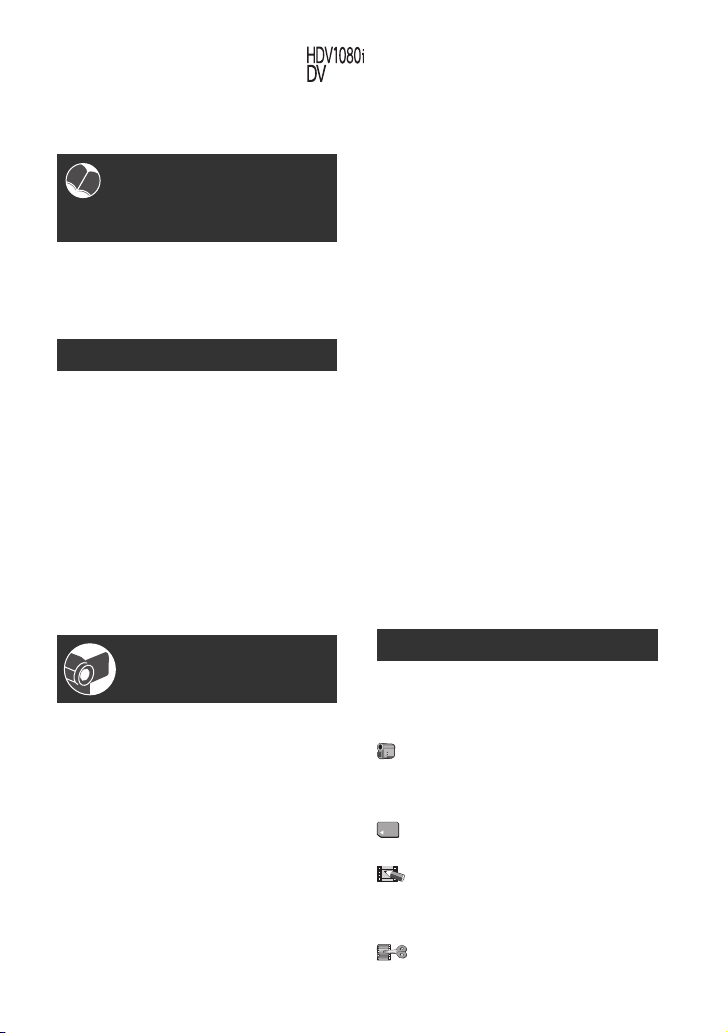
Jadual Kandungan
Nota pada ikon-ikon yang digunakan dalam manual ini
Baca yang berikut terlebih dahulu
....................................................... 2
Menikmati gambargambar yang kualiti
definisi tinggi
Mencuba format HDV yang baru! ...7
Menonton video yang dirakam dalam
format HDV! ..................................8
Langkah Permulaan
Langkah 1: Memeriksa item-item
yang dibekalkan ............................ 9
Langkah 2: Mengecas pek bateri
.....................................................10
Langkah 3: Menghidupkan kuasa dan
mengatur tarikh dan masa .......... 13
Langkah 4: Melaksanakan pelarasan-
pelarasan aturan sebelum rakaman
.....................................................15
Langkah 5: Memasukkan pita atau
“Memory Stick Duo” .................... 16
Ciri-ciri yang didapati bagi format HDV sahaja
Ciri-ciri yang didapati bagi format DV sahaja
subjek terang belakang ............ 24
Merakam dalam mod cermin ...... 24
Main balik ......................................25
Menggunakan zum PB ................ 27
Menggunakan fungsi-fungsi panduan
(PNDUAN PGUNA) .....................28
Mencari tempat permulaan ...........29
Mencari adegan terakhir bagi
rakaman terbaru (END SEARCH)
................................................... 29
Menonton semula adegan-adegan
terbaru yang dirakamkan (Lihat
semula rakaman) ...................... 29
Mencari adegan yang diingini
dengan pantas (Memori aturan
sifar) .......................................... 29
Mencari satu adegan berdasarkan
tarikh rakaman (Carian tarikh)
................................................... 30
Memainkan gambar di televisyen
.....................................................31
Memilih cara sambungan yang
sesuai (PANDU SAMBG) .......... 31
Menyambung kepada sebuah
televisyen definisi tinggi ........... 32
Menyambung kepada sebuah
televisyen 16:9 (lebar) atau 4:3
................................................... 33
Rakaman/Main balik
Merakam/Main balik dengan Mudah
(Easy Handycam) .......................18
Rakaman ......................................20
Menzum ...................................... 22
Merakam imej-imej pegun berkualiti
tinggi semasa rakaman pita (Dual
Rec) .......................................... 22
Mengawal aturan-aturan imej secara
manual dengan dail CAM CTRL
(HDR-HC7E) ............................. 23
Menggunakan lampu denyar ...... 23
Merakam dalam tempat-tempat
gelap (NightShot) ..................... 24
Melaras dedahan bagi subjek-
Menggunakan Menu
Menggunakan item-item menu
............................................36
Item-item menu .............................37
Menu ATURN.KAMERA ..........39
Aturan untuk melaras camcorder
anda kepada keadaan-keadaan
rakaman
Menu ATURN.MEMORI .........46
Aturan bagi “Memory Stick Duo”
Menu APPLI.GAMBAR ..........49
Kesan-kesan khas pada gambar
atau fungsi-fungsi tambahan pada
rakaman/main balik
Menu SUNTING/MAIN ..........52
Sambungan ,
5
Page 6
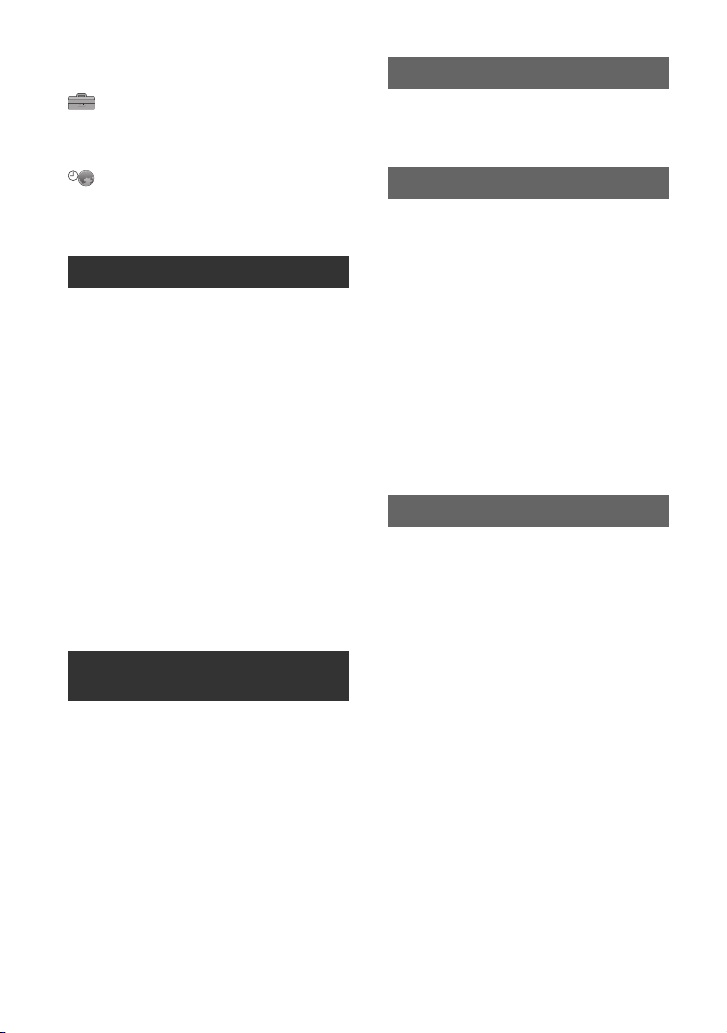
Aturan-aturan bagi suntingan atau
main balik dalam pelbagai mod
Menu ATURAN BIASA .......... 53
Aturan-aturan semasa rakaman
pada pita atau aturan-aturan asas
yang lain
Menu WAKTU/LANGU. ......... 59
Melaksanakan kustom pada Menu
Peribadi ...................................... 59
Alih sunting/Sunting
Mengalih sunting kepada VCR atau
perakam-perakam DVD/HDD ..... 61
Merakam gambar daripada sebuah
VCR ............................................ 64
Mengalih sunting daripada satu pita
kepada satu “Memory Stick Duo”
.................................................... 66
Memadam gambar yang telah
dirakam daripada “Memory Stick
Duo” ............................................ 66
Menanda imej-imej pada “Memory
Stick Duo” dengan maklumat khusus
(Tanda cetak/ Perlindungan imej)
.................................................... 67
Mencetak imej yang telah dirakam
(Pencetak serasi PictBridge) ......... 68
Pencari silapan
Pencari silapan .............................75
Penunjuk amaran dan mesej ........84
Maklumat Tambahan
Menggunakan camcorder anda di
luar negara .................................87
Penyelenggaraan dan langkah-
langkah beringat ......................... 88
Pita-pita kaset yang boleh
digunakan ................................. 88
Tentang “Memory Stick” ..............89
Tentang pek bateri “InfoLITHIUM”
................................................... 91
Tentang i.LINK ............................ 92
Mengenai x.v.Color .....................93
Mengenai menggunakan camcorder
anda .......................................... 93
Spesifikasi .................................... 96
Rujukan Cepat
Mengenal pasti bahagian dan
kawalan .................................... 101
Penunjuk-penunjuk yang dipaparkan
semasa rakaman/main balik ..... 105
Indeks .........................................109
Menggunakan sebuah
komputer
Apa yang anda boleh lakukan dengan
komputer Windows ..................... 70
Memasang “First Step Guide
(Panduan Langkah Pertama)” dan
perisian ....................................... 72
Melihat “First Step Guide (Panduan
Langkah Pertama)”
.................................................... 74
Menggunakan sebuah komputer
Macintosh ................................... 74
6
Page 7

Menikmati gambar-gambar yang kualiti definisi tinggi
Mencuba format HDV yang baru!
Merakam dalam format HDV
Kualiti imej tinggi
Format HDV mempunyai lebih kurang 2 kali resolusi melintang sebuah televisyen biasa,
mengakibatkan lebih kurang 4 kali jumlah piksel. Ini memberi imej-imej berkualiti tinggi.
Sebagai peranti yang serasi dengan format HDV, camcorder anda sedia merakam imej-imej
yang jelas dan berdefinisi tinggi.
Apakah itu format HDV?
Format HDV adalah satu format baru untuk merakam dan memain balik imej-imej definisi
tinggi pada pita kaset DV biasa popular.
• Camcorder anda mengamalkan spesifikasi
HDV1080i, di mana ia menggunakan 1,080
garisan imbasan berkesan di dalam piawaian
HDV, dan merakam gambar pada kadar bit imej lebih
kurang 25 Mbps.
• Arahan-arahan operasi ini merujuk kepada spesifikasi HDV1080i sebagai format HDV kecuali terdapat
satu keperluan untuk menyatakannya.
Kenapa merakam dalam format HDV?
Dengan piawaian global yang menuju kepada format video digital, anda boleh merakam
saat-saat penting dalam format HDV untuk menyimpan imej-imej berkualiti tinggi bagi
masa depan.
Fungsi tukar rendah camcorder anda menukar gambar-gambar dalam format HDV kepada
kualiti imej SD (definisi biasa) untuk ditontoni pada format-format televisyen lebar lama,
dan pada televisyen bernisbah bidang 4:3 apabila sebuah televisyen definisi tinggi tidak
didapati. Ini memberi satu jalan mudah kepada video format HDV.
1,080 garisan
imbasan berkesan
Menikmati gambar-gambar yang kualiti definisi tinggi
• Fungsi tukar rendah menukar video format HDV kepada DV untuk main balik atau suntingan apabila
camcorder anda disambung kepada sebuah televisyen atau VCR yang tidak menurut spesifikasi
HDV1080i. Imej yang dihasilkan dipapar dalam SD (definisi biasa).
7
Page 8

Menonton video yang dirakam dalam format HDV!
Menonton pada sebuah televisyen definisi tinggi (m.s. 31)
Gambar-gambar yang dirakam dalam format HDV boleh dimain balik sebagai gambargambar jelas HD (definisi tinggi) pada sebuah televisyen definisi tinggi.
• Untuk butiran lanjut televisyen-televisyen Sony yang menurut spesifikasi HDV1080i, lihat muka surat
31.
Menonton pada sebuah televisyen 16:9 (lebar)/4:3 (m.s. 33)
Camcorder anda boleh menukar turun video yang dirakam dalam format HDV kepada
kualiti imej SD (definisi biasa) untuk main balik pada sebuah televisyen biasa.
Mengalih sunting kepada VCR atau perakam-perakam DVD/HDD
(m.s. 61)
Menyambung kepada satu peranti HDV1080i
Satu kabel i.LINK yang dibekalkan membolehkan anda menyalin gambar-gambar dalam
kualiti imej HD (definisi tinggi).
Menyambung kepada satu peranti yang tidak menurut spesifikasi HDV1080i
Camcorder anda boleh menukar turun video format HDV kepada kualiti imej SD (definisi
biasa) untuk membolehkan penyalinan.
Menyambung kepada sebuah komputer (m.s. 70)
Dengan menggunakan perisian yang dibekalkan, anda boleh mengimport gambar-gambar
daripada satu pita atau imej-imej pegun daripada satu “Memory Stick Duo” kepada sebuah
komputer. Anda juga boleh menyunting gambar-gambar yang diimport dan mencipta satu
video DVD dalam kualiti imej SD (definisi biasa).
8
Page 9

Langkah Permulaan
Langkah 1: Memeriksa item-item yang dibekalkan
Pastikan anda mempunyai item-item
berikut yang telah dibekalkan bersama
camcorder anda.
Nombor di dalam tanda kurungan
menunjukkan bilangan item tersebut yang
dibekalkan.
Alat Suai Arus Ulang-alik (1) (m.s. 10)
Kabel utama (1) (m.s. 10)
Komander Kawalan Jauh Tanpa Wayer (1)
(m.s. 104)
Bateri lithium jenis butang sudah tersedia
dipasang.
Kabel penyambung A/V (1) (m.s. 31, 61)
Kabel USB (1) (m.s. 68)
Pek bateri boleh cas semula NP-FH60 (1)
(m.s. 10, 91)
Langkah Permulaan
CD-ROM “Handycam Application
Software” (1) (m.s. 72)
Panduan Operasi (Manual ini) (1)
Kabel komponen video (1) (m.s. 31)
Kabel i.LINK (1) (m.s. 31, 61, 64, 72)
9
Page 10

Langkah 2: Mengecas pek bateri
1
jek DC IN
2
Suis
POWER
3
Pek bateri
Palam Arus Terus
4
Ke soket dinding
Anda boleh mengecas pek bateri
“InfoLITHIUM” (siri H) (m.s. 91)
selepas memasangnya kepada
camcorder anda.
b Nota
• Anda tidak boleh memasang sebarang pek bateri
“InfoLITHIUM” selain daripada siri H kepada
camcorder anda.
Kabel utama
Alat Suai Arus Ulang-alik
1 Pasangkan pek bateri pada
camcorder anda.
Pasangkan pek bateri dengan
menggelongsorkannya dalam arah anak
panah sehingga ia klik.
2 Gelongsorkan suis POWER
kepada OFF (CHG) (aturan
default).
3 Sambungkan Alat Suai Arus
Ulang-alik kepada jek DC IN
camcorder anda. Pastikan
4
Lampu /
CHG (cas)
bahawa tanda v pada palam Arus
Terus menghala ke arah tanda v
pada camcorder anda.
4 Sambung kabel utama kepada
Alat Suai Arus Ulang-alik dan
soket dinding.
Lampu /CHG (cas) menyala dan
pengecasan bermula. Lampu /CHG
(cas) padam apabila bateri telah dicas
sepenuhnya.
b Nota
• Tanggalkan Alat Suai Arus Ulang-alik daripada
jek DC IN dengan memegang kedua-dua
camcorder dan palam DC.
z Tip
• Anda boleh mengendalikan camcorder anda
yang tersambung kepada satu sumber kuasa
seperti soket dinding seperti yang ditunjukkan
dalam ilustrasi. Pek bateri tidak akan hilang cas
dalam keadaan ini.
10
Page 11

Untuk menanggalkan pek bateri
Gelongsorkan suis POWER kepada OFF
(CHG).
Gelongsorkan tuas BATT (lepas bateri) dan
tanggalkan pek bateri.
Tuas BATT
(lepas bateri)
Apabila menyimpan pek bateri
Menyahcaskan bateri dengan sepenuhnya
sebelum menyimpankannya untuk satu
jangka masa yang lama (m.s. 91).
Untuk memeriksa baki bateri (Info
Battery)
Aturkan suis POWER kepada OFF (CHG),
kemudian tekan DISPLAY/BATT INFO.
DISPLAY/
BATT INFO
Baki bateri (anggar.)
ARAS CAS BATERI
BAKI MASA RAKAMAN
SKRIN LCD
PMDG.TILIK
85
94
Kapasiti rakaman (anggar.)
Anda boleh memeriksa baki cas bateri pada
skrin LCD.
Penunjuk Status
Baki kuasa yang mencukupi
Bateri kurang, rakaman/main
balik akan berhenti tidak lama
lagi.
Gantikan bateri dengan satu
bateri yang dicas penuh, atau
tukar bateri.
Masa mengecas
Masa anggaran (minit) berikut diperolehi
apabila anda mengecas sepenuhnya pek
bateri yang telah dinyahcas sepenuhnya.
Pek bateri Masa mengecas
NP-FH50 135
NP-FH60
(yang dibekalkan)
NP-FH70 170
NP-FH100 390
135
Langkah Permulaan
Selepas seketika, anggaran masa boleh
dirakam dan maklumat bateri muncul untuk
lebih kurang 7 saat. Anda boleh melihat
maklumat bateri sehingga 20 saat dengan
menekan DISPLAY/BATT INFO sekali
lagi ketika maklumat dipaparkan.
Masa rakaman
Masa anggaran (minit) berikut diperolehi
apabila anda menggunakan pek bateri yang
dicas sepenuhnya.
Sambungan ,
11
Page 12

Langkah 2: Mengecas pek bateri (Sambungan)
HDR-HC5E
Pek Bateri
Format
Rakaman
Masa
Rakaman
Berterusan
HDV DV HDV DV
Masa
Rakaman
Biasa*
NP-FH50 80 85 45 45
85 90 45 50
85 95 45 50
NP-FH60
(yang
dibekalkan)
105 115 55 60
115 125 60 70
115 130 60 70
NP-FH70 175 190 95 105
185 200 100 110
190 205 105 110
NP-FH100 405 440 220 240
425 465 230 250
440 480 240 260
HDR-HC7E
Pek Bateri
Format
Rakaman
Masa
Rakaman
Berterusan
HDV DV HDV DV
Masa
Rakaman
Biasa*
NP-FH50 70 75 40 40
75 80 40 45
80 80 45 45
NP-FH60
(yang
dibekalkan)
95 100 50 55
100 105 55 55
105 110 55 60
NP-FH70 155 165 85 90
165 175 90 95
170 180 90 95
NP-FH100 365 385 195 210
385 405 210 220
395 415 215 225
* Masa rakaman biasa menunjukkan masa apabila
mengulang rakaman mula/henti, hidup/padam
kuasa dan melakukan zum.
b Nota
• Semua masa diukur berdasarkan keadaankeadaan berikut:
Atas: Apabila cahaya latar LCD hidup.
Tengah: Apabila cahaya latar LCD padam.
Bawah: Rakaman dengan pemidang tilik
sementara panel LCD tertutup.
Masa memainkan rakaman
Masa anggaran (minit) berikut diperolehi
apabila anda menggunakan pek bateri yang
telah dicas sepenuhnya.
HDR-HC5E
Pek Bateri
Format
Dirakam
NP-FH50
Panel LCD
terbuka*
HDV DV HDV DV
110 125 125 140
NP-FH60
(yang
145 165 165 190
dibekalkan)
NP-FH70 235 270 270 300
NP-FH100 545 615 615 695
HDR-HC7E
Pek Bateri
Format
Dirakam
NP-FH50
Panel LCD
terbuka*
HDV DV HDV DV
105 120 120 135
NP-FH60
(yang
140 160 160 180
dibekalkan)
NP-FH70 230 255 255 290
NP-FH100 525 590 590 660
* Apabila cahaya latar LCD hidup.
Panel LCD
tertutup
Panel LCD
tertutup
12
Page 13

Tentang pek bateri
• Sebelum menukar pek bateri, gelongsorkan suis
POWER sehingga OFF (CHG).
• Lampu /CHG (cas) berkelip ketika mengecas,
atau Maklumat Bateri (m.s. 11) tidak akan
dipaparkan secara betul di bawah keadaankeadaan berikut.
– Pek bateri tidak dipasang dengan betul.
– Pek bateri telah rosak.
– Pek bateri sudah lama (bagi Maklumat Bateri
sahaja).
• Kuasa tidak akan dibekalkan daripada bateri
selagi Alat Suai Arus Ulang-alik tersambung
kepada jek DC IN pada camcorder anda,
walaupun semasa kabel utama ditanggalkan
daripada soket dinding.
• Apabila memasang satu lampu video opsyenal,
adalah disyorkan bahawa anda menggunakan
pek bateri NP-FH70 atau NP-FH100.
Tentang
masa mengecas/merakam/main
balik
• Masa diukur dengan camcorder pada suhu
25 °C (10 hingga 30 °C adalah disyorkan).
• Masa rakaman dan main balik akan menjadi
lebih singkat apabila anda menggunakan
camcorder di dalam suhu yang rendah.
• Masa rakaman dan main balik akan menjadi
lebih singkat bergantung kepada di bawah
keadaan bagaimana anda menggunakan
camcorder anda.
Tentang Alat Suai Arus Ulang-alik
• Guna soket dinding yang berhampiran apabila
menggunakan Alat Suai Arus Ulang-alik.
Tanggalkan Alat Suai Arus Ulang-alik daripada
soket dinding serta-merta jika berlaku sebarang
pincang tugas semasa menggunakan camcorder
anda.
• Jangan guna Alat Suai Arus Ulang-alik yang
ditempatkan di tempat yang sempit, seperti di
antara dinding dan perabot.
• Jangan pintaskan litar palam Arus Terus di Alat
Suai Arus Ulang-alik atau pangkalan bateri
dengan sebarang objek logam. Ini boleh
menyebabkan berlakunya pincang tugas.
• Walaupun jika camcorder anda dipadamkan,
kuasa Arus Ulang-alik (utama) masih lagi yang
dibekalkan kepadanya semasa ia tersambung
kepada soket dinding melalui Alat Suai Arus
Ulang-alik.
Langkah 3: Menghidupkan kuasa dan mengatur tarikh dan masa
Aturkan tarikh dan masa apabila
menggunakan camcorder ini buat kali
pertama. Jika anda tidak mengatur tarikh
dan masa, skrin [ATURAN WAKTU]
muncul setiap kali anda menghidupkan
camcorder anda atau menukar posisi suis
POWER.
Sentuh butang pada
skrin LCD.
1 Ketika menekan butang hijau,
gelongsorkan suis POWER dalam
arah anak panah untuk
menghidupkan lampu masingmasing.
CAMERA-TAPE: Untuk merakam
pada satu pita.
CAMERA-MEMORY: Untuk
merakam pada satu “Memory Stick
Duo”.
PLAY/EDIT: Untuk memain atau
menyunting gambar-gambar.
Skrin [ATURAN WAKTU] muncul.
ATURAN WAKTU
TARIKH
T1B1H
2007
Suis POWER
0: 00
OK
Langkah Permulaan
Sambungan ,
13
Page 14

Langkah 3: Menghidupkan kuasa dan mengatur tarikh dan masa
(Sambungan)
• Penutup lensa membuka secara automatik
2 Atur [T] (tahun) menggunakan
/ , kemudian sentuh .
Anda boleh mengatur sebarang tahun
sehingga tahun 2079.
apabila suis POWER diatur kepada CAMERATAPE atau CAMERA-MEMORY.
• Jika butang-butang pada panel sentuh tidak
berfungsi dengan betul, laraskan panel sentuh
(TENTUKURAN) (m.s. 95).
3 Aturkan [B] (bulan), kemudian
sentuh dan ulangi bagi [H]
(hari), jam dan minit.
Jam bermula.
Untuk memadamkan kuasa
Gelongsorkan suis POWER kepada OFF
(CHG).
Untuk mengatur semula tarikh dan
masa
Anda boleh mengatur tarikh dan masa yang
diingini dengan menyentuh t
[MENU] t [WAKTU/LANGU.] t
[ATURAN WAKTU] (m.s. 36).
b Nota
• Jika anda tidak menggunakan camcorder untuk
kira-kira 3 bulan, bateri boleh cas semula
terbina dalam akan ternyahcas dan aturan-aturan
tarikh dan masa mungkin terpadam daripada
memori. Dalam keadaan itu, caskan bateri boleh
cas semula itu dan kemudian aturkan semula
tarikh dan masa (m.s. 96).
• Pada masa pembelian, kuasa diaturkan supaya
memadam secara automatik jika anda
membiarkan camcorder anda tanpa sebarang
operasi bagi lebih kurang 5 minit, untuk
menjimat kuasa bateri ([PADAM AUTO],
m.s. 58).
z Tip
• Tarikh dan masa tidak dipaparkan semasa
rakaman, tetapi mereka dirakam secara
automatik pada pita, dan boleh dipaparkan
semasa main balik (lihat muka surat 57 bagi
[KOD DATA] (Semasa operasi Easy
Handycam, anda boleh mengatur [TARIKH/
WAKTU] sahaja)).
Menukar aturan bahasa
Anda boleh menukar paparan-paparan pada
skrin untuk menunjukkan mesej-mesej
dalam satu bahasa yang ditetapkan.
Sentuh t [MENU] t
[WAKTU/LANGU.] t [LANGUAGE],
kemudian pilih bahasa yang diingini.
14
Page 15

Langkah 4: Melaksanakan pelarasan-pelarasan aturan sebelum rakaman
Panel LCD
Buka panel LCD 90 darjah ke camcorder
(1), kemudian putarnya kepada sudut yang
terbaik untuk rakam atau main (2).
180 darjah
(max.)
2
90 darjah
(max.)
Untuk memadamkan cahaya latar LCD
agar bateri tahan lebih lama
Tekan dan tahan DISPLAY/BATT INFO
selama beberapa saat sehingga
muncul.
Aturan ini adalah praktikal apabila anda
menggunakan camcorder anda dalam
keadaan yang terang atau ketika anda mahu
menjimatkan kuasa bateri. Gambar yang
telah dirakamkan tidak akan terjejas dengan
aturan tersebut. Untuk menghidupkan
cahaya latar LCD, tekan dan tahan
DISPLAY/BATT INFO selama beberapa
saat sehingga hilang.
b Nota
• Jangan menekan butang-but ang pada panel LCD
dengan tidak sengaja apabila anda membuka
atau melaras panel LCD.
z Tip
• Jika anda memutar panel LCD 180 darjah ke
bahagian lensa, anda boleh menutup panel LCD
dengan skrin LCD menghala keluar. Ini sesuai
ketika operasi-operasi main balik.
• Lihat [ATURN LCD/VF] - [TERANG LCD]
(m.s. 55) untuk melaras keterangan skrin LCD.
DISPLAY/BATT INFO
1
90 darjah ke
camcorder
• Tekan DISPLAY/BATT INFO untuk menogol
penunjuk-penunjuk skrin (seperti Battery Info).
Pemidang tilik
Anda boleh menonton gambar
menggunakan pemidang tilik bagi
mengelak melemahkan bateri, atau apabila
gambar yang dilihat pada skrin LCD adalah
lemah.
Pemidang tilik
Tuas pelarasan
pemidang tilik
Gerakkan ia sehingga
gambar terang.
z Tip
• Anda boleh melaras keterangan cahaya latar
pemidang tilik dengan memilih [ATURN LCD/
VF] - [CHY.LATAR VF] (m.s. 55).
Tali cengkaman
Mengancingkan tali cengkaman dan pegang
camcorder anda dengan betul.
Langkah Permulaan
15
Page 16

Langkah 5: Memasukkan pita atau “Memory
{DO NOT PUSH}
Stick Duo”
Pita kaset
Anda hanya boleh menggunakan kasetkaset mini DV (m.s. 88).
b Nota
• Masa boleh rakam bergantung kepada [
MOD RKAMAN] (m.s. 54).
1 Gelongsor dan tahan tuas
OPEN/EJECT ke arah anak
panah dan buka penutup.
Tuas OPEN/EJECT
Penutup
Kompartmen kaset terkeluar secara
automatik dan terbuka.
2 Masukkan kaset dengan
tingkapnya dihalakan ke arah
luar, kemudian tekan .
Tekan tengah belakang
kaset dengan lembut.
Kompartmen
kaset
Tingkap
3 Tutup penutup.
Untuk mengeluarkan kaset
Buka penutup mengikut prosedur yang
sama seperti diterangkan dalam langkah 1
dan alihkan kaset.
b Nota
• Jangan memaksa tutup kompartmen pita
dengan menekan bahagian yang ditanda
menggelongsor masuk. Ini mungkin
akan mengakibatkan pincang tugas.
apabila ia sedang
“Memory Stick Duo”
Anda hanya boleh menggunakan “Memory
Stick Duo” yang ditanda dengan
z Tip
• Bilangan dan masa gambar-gambar boleh rakam
berbeza bergantung kepada kualiti imej atau saiz
imej. Untuk butiran terperinci, lihat muka surat
46.
atau
(m.s. 89).
1 Buka panel LCD.
2 Masukkan “Memory Stick Duo” ke
dalam slot “Memory Stick Duo”
mengikut arah yang betul
sehingga bunyi klik.
16
Kompartmen kaset secara
automatik akan menggelongsor
masuk kembali.
Lampu capaian
Page 17

Untuk mengeluarkan “Memory Stick
Duo”
Tekan sekali “Memory Stick Duo” ke
dalam dengan lembut.
b Nota
• Apabila lampu capaian menyala atau berkelip,
camcorder anda sedang membaca/menulis data.
Jangan goncang atau ketuk camcorder anda,
padam kuasa, keluarkan “Memory Stick Duo”
atau tanggalkan pek bateri. Jika tidak, data imej
mungkin rosak.
• Jika “Memory Stick Duo” dimasukkan secara
paksa ke dalam slot mengikut arah yang salah,
“Memory Stick Duo”, slot “Memory Stick Duo”
atau data imej mungkin rosak.
• Apabila memasukkan atau mengeluarkan
“Memory Stick Duo”, berhati-hati supaya
“Memory Stick Duo” tidak terlompat keluar dan
terjatuh.
Langkah Permulaan
17
Page 18

Rakaman/Main balik
A
C
60min
11
Merakam/Main balik dengan Mudah (Easy Handycam)
Dengan operasi Easy Handycam ini, kebanyakan aturan kamera dilaras dengan optimum
secara automatik, membebaskan anda daripada pelarasan terperinci. Saiz fon di skrin
ditingkatkan bagi memudahkan melihat.
E
Jika suis POWER diaturkan
kepada OFF (CHG),
gelongsorkannya sambil
menekan butang hijau.
D
B
Gambar-gambar
1 Gelongsorkan suis
POWER E untuk
menghidupkan
lampu CAMERATAPE.
2 Tekan EASY C.
EASY
muncul pada skrin A.
3 Tekan START/STOP F atau B
untuk mula merakam.
RAKAM
EASY
60min
MENU
PNDN
[SEDIA] t [RAKAM]
Untuk menghentikan rakaman, tekan
F atau B sekali lagi.
F
Imej-imej pegun
1 Gelongsorkan suis
POWER E untuk
menghidupkan
lampu CAMERA-MEMORY.
2 Tekan EASY C.
EASY
muncul pada skrin A.
3 Tekan PHOTO D untuk
merakam.*
11
60min
Bunyi Bip
60min
101
Berkelip t Menyala
Tekan dan tahan
dengan lembut untuk
melaras fokus.
11
EASY
6.1M
MENUPNDN
Tekan dengan penuh
untuk merakam.
Klik Pengatup
* Imej-imej pegun dirakam dalam kualiti [HALUS] pada “Memory Stick Duo”.
18
Page 19
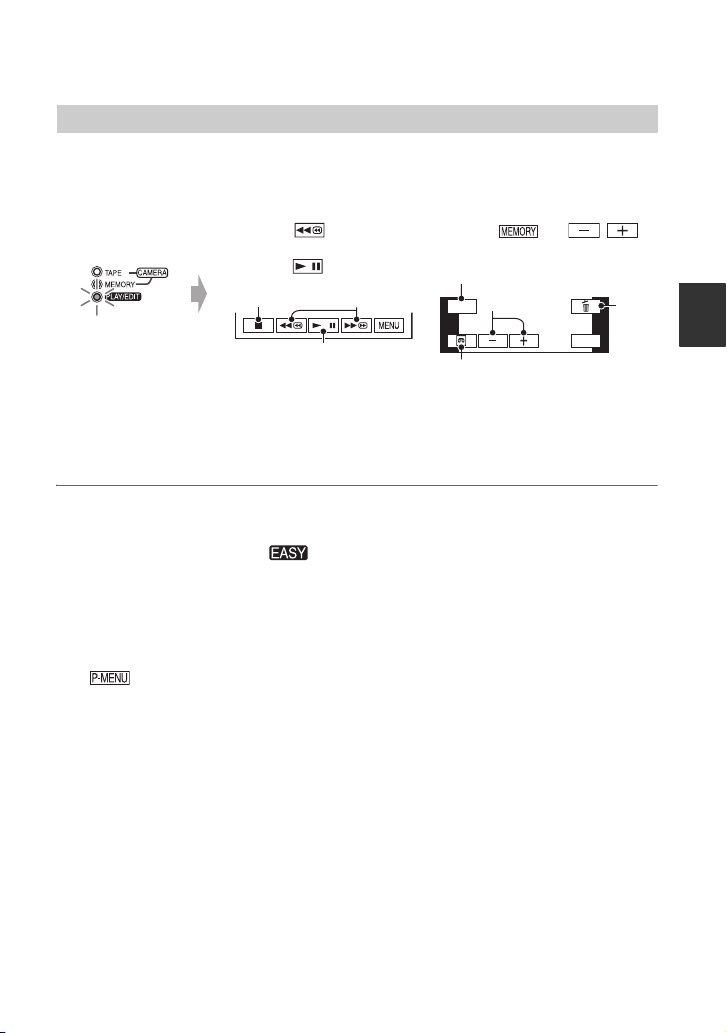
Main balik gambar-gambar/imej-imej pegun
B
G
Gelongsorkan suis POWER E untuk menghidupkan lampu PLAY/EDIT. Sentuh
butang-butang pada panel sentuh A seperti berikut.
ambar-gambar
Sentuh untuk
memutar balik, kemudian
sentuh untuk
mulakan main balik.
A
C
Imej-imej pegun
Sentuh t /
untuk memilih satu gambar.
A
PNDN
C
D
MENU
A Henti
B Togol Main balik/Jeda
C Putar balik/Mara laju
B
A GUIDE (m.s. 28)
B Main balik pita
C Sebelum/Berikut
D Padam (m.s. 66)
x Untuk membatalkan operasi Easy Handycam
Tekan EASY C sekali lagi. hilang dari skrin.
x Aturan menu boleh laras semasa operasi Easy Handycam
Sentuh [MENU] untuk memaparkan aturan menu boleh laras. Lihat muka surat 36 untuk
butiran lanjut mengenai aturan.
• Hampir semua aturan kembali kepada aturan defaultnya secara automatik (m.s. 37).
• tidak dipaparkan semasa operasi Easy Handycam.
• Batalkan operasi Easy Handycam jika anda hendak menambah kesan atau aturan kepada imej-imej.
x Butang-butang yang tidak didapati semasa Easy Handycam
Semasa operasi Easy Handycam, butang-butang/dail berikut tidak ada. [Tidak sah semasa
operasi Easy Handycam.] muncul jika operasi yang tiada semasa Easy Handycam dicuba.
• Butang BACK LIGHT (m.s. 24)
• Tekan dan tahan butang DISPLAY/BATT INFO (m.s. 15)
• Bagi HDR-HC7E:
Dail CAM CTRL (m.s. 23)
• Bagi HDR-HC7E:
Butang MANUAL (m.s. 23)
Rakaman/Main balik
19
Page 20

Rakaman
Penutup lensa
Terbuka berdasarkan
aturan suis POWER.
START/STOP B
Merakam gambar-gambar
Gambar-gambar dirakam pada satu pita.
Gelongsorkan suis POWER ke arah anak panah berulang kali
untuk menyalakan lampu CAMERA-TAPE.
Jika suis POWER diaturkan kepada OFF (CHG),
gelongsorkannya sambil menekan butang hijau.
PHOTO
Suis POWER
START/STOP A
Tekan START/STOP A (atau B).
60min
SEDIA RAKAM
60min
P-MENUPNDN P-MENUPNDN
[SEDIA]
Untuk berhenti merakam, tekan START/STOP sekali lagi.
z Tip
• Gambar-gambar dirakamkan dalam format HDV dalam aturan default (m.s. 54).
60min
[RAKAM]
Untuk merakam imej-imej pegun berkualiti tinggi semasa rakaman pita (Dual Rec)
Lihat muka surat 22 bagi butiran-butiran lengkap.
20
60min
Page 21

Merakam imej-imej pegun
Imej-imej pegun dirakam pada “Memory Stick Duo”.
Gelongsorkan suis POWER ke arah anak panah berulang kali
untuk menyalakan lampu CAMERA-MEMORY.
Jika suis POWER diatur kepada OFF (CHG),
gelongsorkannya ketika menekan butang hijau.
Tekan dan tahan PHOTO dengan lembut untuk melaraskan
fokus, kemudian tekan dengan penuh untuk merakam.
min min
Bunyi Bip
6.1M 6.1M
P-MENU P-MENUPNDN PNDN
Berkelip b Menyala
Satu bunyi pengatup kedengaran. Apabila hilang, imej telah dirakam.
Untuk memeriksa rakaman terbaru pada satu “Memory Stick Duo”
Sentuh . Untuk memadamkan gambar, sentuh t [YA].
z Tip
• Lihat muka surat 46 bagi kualiti imej, saiz imej dan bilangan gambar boleh dirakam.
Klik Pengatup
Rakaman/Main balik
Sambungan ,
21
Page 22
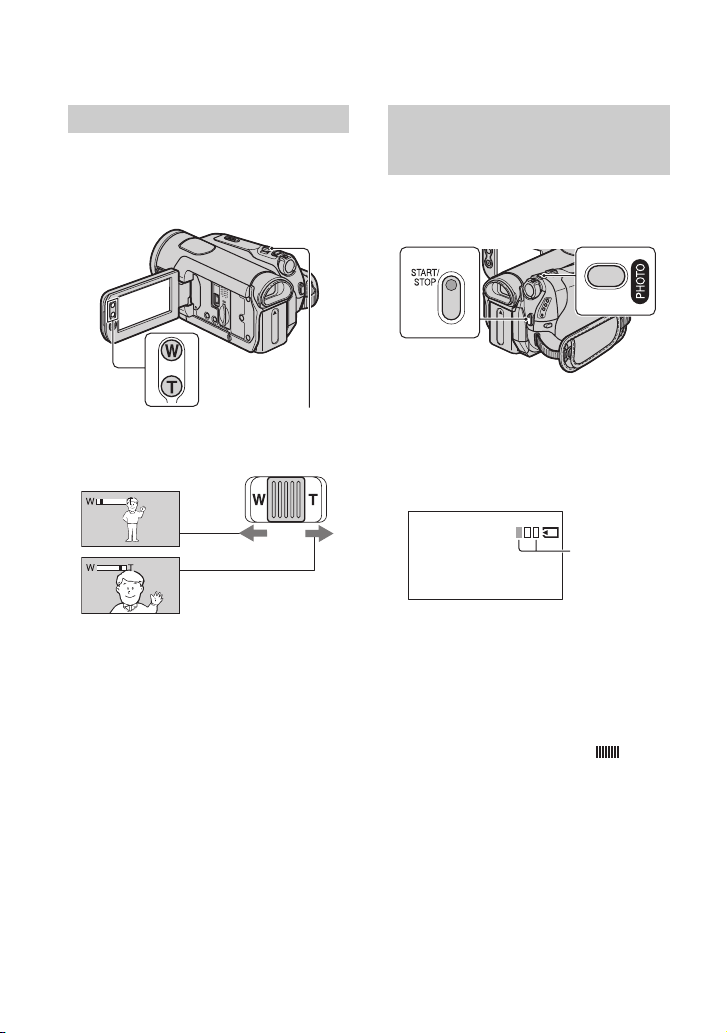
Rakaman (Sambungan)
Menzum
Anda boleh membesarkan imej-imej
sehingga 10 kali saiz asal dengan tuas zum
kuasa atau butang-butang zum pada panel
LCD.
Tuas zum kuasa
Julat pandangan lebih lebar:
(Sudut luas)
Pandangan dekat: (Telefoto)
Gerakkan tuas zum kuasa sedikit untuk zum
yang lebih perlahan. Gerakkannya lebih
lanjut untuk zum yang lebih laju.
b Nota
• Pastikan jari anda sentiasa berada pada tuas zum
kuasa. Jika anda mengalihkan jari anda daripada
tuas zum kuasa, bunyi pengendalian tuas zum
kuasa mungkin juga akan dirakamkan.
• Anda tidak boleh menukar kelajuan zum dengan
butang-butang zum pada panel LCD.
• Jarak minimum yang mungkin antara camcorder
dan subjek sambil mengekalkan fokus tajam
adalah kira-kira 1 cm bagi sudut luas dan kirakira 80 cm bagi telefoto.
z Tip
• Anda boleh mengatur [ZUM DIGITAL]
(m.s. 45) jika anda mahu zum kepada aras lebih
besar daripada 10 ×.
22
Merakam imej-imej pegun berkualiti tinggi semasa rakaman pita (Dual Rec)
Anda boleh merakam imej-imej pegun
berkualiti tinggi pada “Memory Stick Duo”
semasa rakaman pita.
1 Gelongsorkan suis POWER untuk
menyalakan lampu CAMERA-TAPE,
kemudian tekan START/STOP untuk
mulakan rakaman pita.
2 Tekan PHOTO dengan penuh.
Bagi setiap rakaman pita berasingan,
sebanyak 3 imej pegun boleh dirakam.
Kotak berwarna
jingga
menunjukkan
bilangan
rakaman imej.
Apabila
rakaman telah
siap, warna
menukar kepada
jingga.
3 Tekan START/STOP untuk menghentikan
rakaman pita.
Imej-imej pegun tersimpan muncul satu
demi satu, dan imej-imej disimpan pada
“Memory Stick Duo”. Apabila hilang,
imej telahpun dirakamkan.
b Nota
• Jangan lenting “Memory Stick Duo” sebelum
rakaman pita habis dan imej-imej pegun
disimpan pada “Memory Stick Duo”.
• Anda tidak boleh menggunakan lampu denyar
semasa Dual Rec.
z Tip
• Semasa mod sedia, imej-imej pegun akan disimpan
dengan cara yang sama seperti ketika suis POWER
diatur kepada CAMERA-MEMORY. Anda boleh
menggunakan lampu denyar.
Page 23

• Bagi HDR-HC5E:
Apabila suis POWER diatur kepada CAMERATAPE, imej-imej pegun akan dirakam pada saiz
imej 2.3M dalam format HDV, 1.7M(4:3) atau
2.3M (16:9) dalam format DV.
• Bagi HDR-HC7E:
Apabila suis POWER diatur kepada CAMERATAPE, imej-imej pegun akan dirakam pada saiz
imej 4.6M dalam format HDV, 3.4M(4:3) atau
4.6M (16:9) dalam format DV.
Mengawal aturan-aturan imej secara manual dengan dail CAM CTRL (HDR-HC7E)
Adalah berguna untuk memperuntukkan
satu item menu yang kerap digunakan
kepada dail CAM CTRL.
Berikut adalah satu contoh prosedur apabila
aturan [FOKUS] diperuntukkan (aturan
default).
Butang MANUAL
Dail CAM CTRL
1 Tekan butang MANUAL untuk
mengaktifkan mod pelarasan manual.
Mod aturan bertukar di antara automatik
dan manual setiap kali anda menekan
butang MANUAL.
2 Putar dail CAM CTRL untuk melaraskan
fokus secara manual.
1 Tekan dan tahan butang MANUAL bagi
beberapa saat.
Skrin [ATURAN DAIL] muncul.
SEDIA
ATURAN DAIL
FOKUS
DEDAHAN
KELJN.PENGTP
ANJAKAN D.A.
ANJAKAN WB
A.SMLA
0:00:0060
min
[MANUAL]:LAKSANA
2 Putarkan dail CAM CTRL dan pilih satu
item menu untuk diperuntukkan.
3 Tekan butang MANUAL.
b Nota
• Aturan-aturan item menu yang telah dilaras dahulu
akan dikekalkan walaupun jika anda mengatur
aturan-aturan item menu yang lain selepasnya. Jika
[DEDAHAN] diatur selepas [ANJAKAN D.A.]
diaturkan secara manual, [DEDAHAN] akan
mengatasi [ANJAKAN D.A.].
• Jika anda memilih [A.SMLA] dalam langkah
2, semua aturan yang diaturkan secara manual
kembali kepada aturan default.
z Tip
• Semasa main balik, anda boleh melaras kekuatan
bunyi dengan menggunakan dail CAM CTRL.
• Anda juga boleh memperuntukkan item-item
menu dengan menggunakan [ATURAN DAIL]
(m.s. 45).
Menggunakan lampu denyar
Lampu
denyar
Rakaman/Main balik
Item-item menu yang boleh
diperuntukkan
– [FOKUS] (m.s. 42)
– [DEDAHAN] (m.s. 40)
– [KELJN.PENGTP] (m.s. 41)
– [ANJAKAN D.A.] (m.s. 41)
– [ANJAKAN WB] (m.s. 42)
Untuk memperuntukkan item-item
menu kepada dail CAM CTRL
Butang
lampu
denyar
Tekan butang (denyar) berulang kali
untuk memilih satu aturan yang sesuai.
Tiada tanda (Lampu denyar auto):
Berdenyar secara automatik apabila cahaya
sekeliling tidak mencukupi.
r
Sambungan ,
23
Page 24
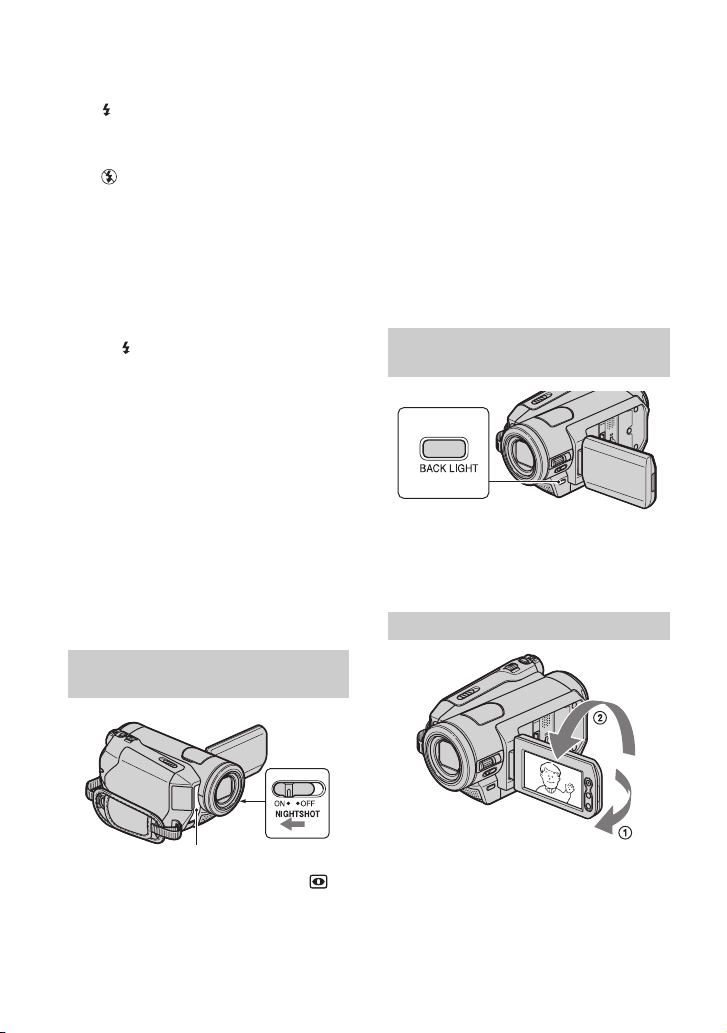
Rakaman (Sambungan)
(Lampu denyar paksa): Sentiasa
menggunakan lampu denyar tanpa
mengambil kira keterangan sekeliling.
r
(Tiada lampu denyar): Rakam tanpa
lampu denyar.
b Nota
• Jarak yang disyorkan kepada subjek apabila
menggunakan lampu denyar terbina dalam
adalah 0.3 hingga 2.5 m.
• Buang sebarang habuk daripada permukaan lampu
denyar sebelum menggunakannya. Kesan lampu
denyar boleh menjadi lemah jika penyahwarnaan
haba atau habuk menutupi lampu.
• Lampu /CHG (cas) berkelip apabila mengecas
lampu denyar, dan kekal menyala apabila cas
lampu denyar sedia diguna. (Dalam mod
[SEDIA] CAMERA-TAPE, ia mengambil
sedikit masa untuk mengecas lampu denyar
dengan penuh.)
• Anda tidak boleh menggunakan lampu denyar
semasa rakaman pita.
• Jika anda menggunakan lampu denyar di tempat
yang terang seperti apabila mengambil gambar
subjek terang belakang, lampu denyar mungkin
tidak akan berkesan.
z Tip
• Anda boleh mengubah keterangan lampu denyar
dengan mengatur [ARAS DENYAR], atau anda
boleh mencegah mata merah dengan mengatur
[P.MATA MERAH], dalam [ATUR DENYAR]
(m.s. 43).
Merakam dalam tempat-tempat gelap (NightShot)
itu, jangan tutup pangkalan inframerah dengan
jari anda atau objek lain dan menanggalkan
lensa tukaran (opsyenal).
• Laras fokus secara manual ([FOKUS], m.s. 42)
apabila sukar untuk memfokus secara automatik.
• Jangan guna fungsi ini di tempat terang. Ini
boleh menyebabkan pincang tugas.
z Tip
• Untuk merakam imej yang lebih terang, guna
fungsi Super NightShot (m.s. 43).
Untuk merakam imej dengan lebih tepat kepada
warna asal, gunakan Color Slow Shutter (m.s. 44).
Melaras dedahan bagi subjeksubjek terang belakang
Untuk melaras dedahan bagi subjek terang
belakang, tekan BACK LIGHT untuk
memaparkan
.
. Untuk membatalkan fungsi
cahaya latar, tekan BACK LIGHT sekali lagi.
Merakam dalam mod cermin
Pangkalan inframerah
Atur suis NIGHTSHOT kepada ON (
dan [“NIGHTSHOT”] muncul).
b Nota
• Fungsi-fungsi NightShot dan Super NightShot
menggunakan lampu inframerah. Oleh sebab
24
Buka panel LCD 90 darjah ke camcorder
(1), kemudian putarkannya 180 darjah ke
bahagian lensa (2).
z Tip
• Imej cermin subjek muncul pada skrin LCD,
tetapi gambar akan menjadi normal apabila
dirakam.
Page 25
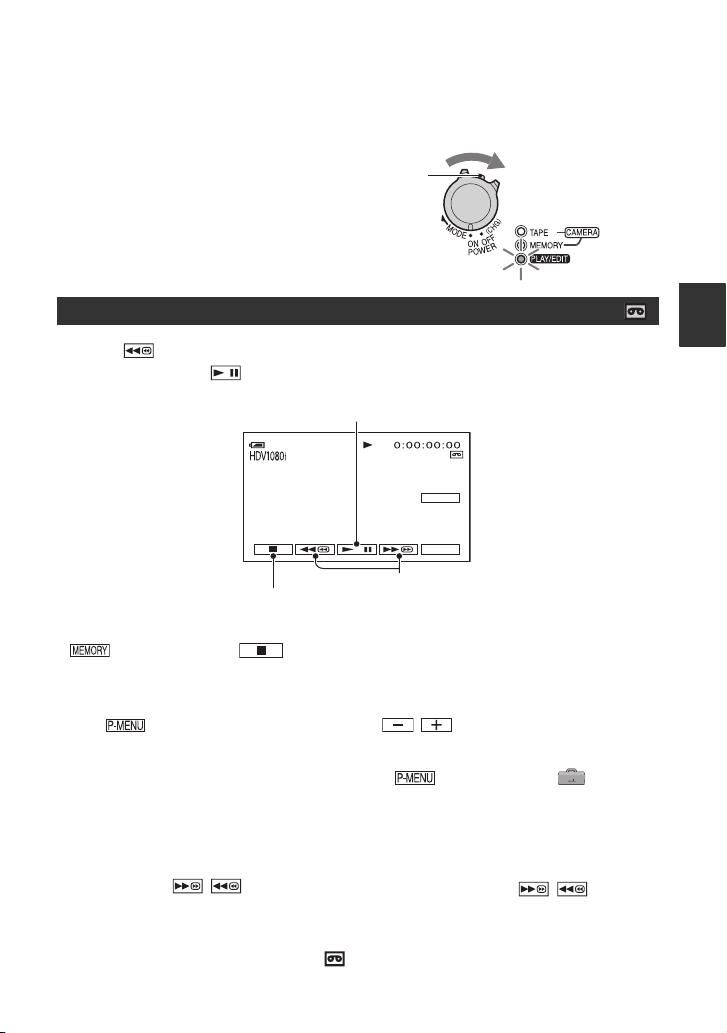
Main balik
Gelongsor suis POWER ke arah anak panah berulang kali untuk
menghidupkan lampu PLAY/EDIT.
Jika suis POWER diatur kepada OFF (CHG),
gelongsorkannya ketika menekan butang hijau.
Memainkan gambar-gambar
Sentuh untuk memutar balik kepada adegan yang diingini,
kemudian sentuh untuk mulakan main balik.
Menogol Main balik atau Jeda apabila anda menyentuh*
60min
Henti**
* Main balik berhenti secara automatik jika jeda ditekan selama lebih daripada 3 minit.
** dipaparkan dan bukan apabila satu “Memory Stick Duo” dengan imej-imej yang dirakam
dimasukkan dan satu pita tidak dimain balikkan.
Putar balik/Mara laju
60min
PNDN
P-MENU
Untuk melaras kekuatan bunyi
Sentuh t [KKUATN BUNYI], kemudian / untuk melaras kekuatan bunyi.
z Tip
• Jika anda tidak boleh mencari [KKUATN BUNYI] dalam , sentuh [MENU] t (ATURAN
BIASA) t [KKUATN.BUNYI] (m.s. 55).
• Bagi HDR-HC7E:
Anda juga boleh melaras kekuatan bunyi dengan dail CAM CTRL (m.s. 23).
Untuk mencari satu adegan semasa main balik
Sentuh dan tahan / semasa main balik (Carian Gambar), atau / sambil
memara laju atau memutar balik pita (Imbasan Langkau).
z Tip
• Anda boleh main balik dalam pelbagai mod ([ KLJ.MB.PLB], m.s. 52).
Rakaman/Main balik
Sambungan ,
25
Page 26

min
MAIN MEMORI
Main balik (Sambungan)
Melihat imej-imej pegun
Sentuh .
Rakaman imej yang terbaru dipaparkan.
6060min
60min 10/10
6.1M
MAIN MEMORI
MAIN MEMORI
PNDN
Menukar media
P-MENU
main balik*
Sebelum/Berikut
Pergi ke paparan skrin indeks
* dipaparkan pada skrin main balik pita.
Untuk memaparkan gambar-gambar pada “Memory Stick Duo” di atas skrin indeks
Sentuh . Sentuh salah satu gambar tersebut untuk kembali ke mod paparan tunggal.
A
A 6 gambar sebelum/selepas
B Gambar dipaparkan sebelum bertukar ke skrin indeks.
Untuk melihat gambar-gambar dalam folder yang lain, sentuh t t [FOLDER
MBALIK], pilih satu folder menggunakan / , kemudian sentuh (m.s. 48).
B
26
Page 27

Menggunakan zum PB
Anda boleh membesarkan imej-imej
daripada lebih kurang 1.1 hingga 5 kali
(daripada lebih kurang 1.5 hingga 5 kali
bagi imej-imej pegun) saiz asal.
Pembesaran boleh dilaras dengan tuas zum
kuasa atau butang-butang zum pada panel
LCD.
1 Main balik gambar yang anda mahu
besarkan.
2 Besarkan gambar dengan T (Telefoto).
3 Sentuh skrin pada tempat yang anda
mahu paparkan di tengah bingkai yang
dipaparkan.
4 Laras pembesaran dengan W (Sudut
luas)/T (Telefoto).
Untuk batal, sentuh [TMT].
Rakaman/Main balik
27
Page 28

Menggunakan fungsi-fungsi panduan (PNDUAN PGUNA)
Anda boleh memilih skrin-skrin aturan
yang diingini dengan mudah dengan
menggunakan fungsi-fungsi panduan
(PNDUAN PGUNA).
60min
SEDIA
3 Sentuh [ATUR].
Skrin aturan yang diingini muncul.
Laraskan aturan-aturan mengikut tujuan
anda.
P-MENUPNDN
Camcorder anda mempunyai 4 fungsi
panduan seperti ditunjukkan di bawah.
PNDUAN
TNGKPN:
PANDU
SAMBG:
PNDUAN
PGGUNA:
PNDUAN
PPRAN.:
Membawa anda kepada
skrin-skrin aturan yang
berkaitan dengan
rakaman.
Mengesyorkan cara
sambungan yang sesuai
bagi peranti anda. Bagi
butiran lengkap, lihat
muka surat 31.
Membawa anda kepada
skrin-skrin aturan yang
berkaitan dengan
operasi-operasi asas.
Membolehkan anda
memeriksa makna setiap
penunjuk yang muncul
pada skrin LCD. Lihat
muka surat 108 bagi
butiran lengkap.
1 Sentuh [PNDN].
2 Pilih item yang diingini.
contoh, untuk merakam pandangan
malam.
Sentuh [PNDUAN TNGKPN] t
[ADEGAN] t / untuk
memaparkan [Untuk membiarkan
suasana pandangan malam].
Aturan-aturan yang tidak didapati
semasa Easy Handycam
Semasa operasi Easy Handycam,
sesetengah item tidak didapati. Jika satu
aturan percubaan tidak didapati, tetapi
masih diingini, sentuh [ATUR] untuk
memaparkan satu arahan pada skrin. Ikut
arahan untuk membatalkan operasi Easy
Handycam dan kemudian memilih aturan.
z Tip
• Jika [ATUR] tidak dipaparkan dalam langkah 3,
ikut arahan pada skrin.
28
Page 29
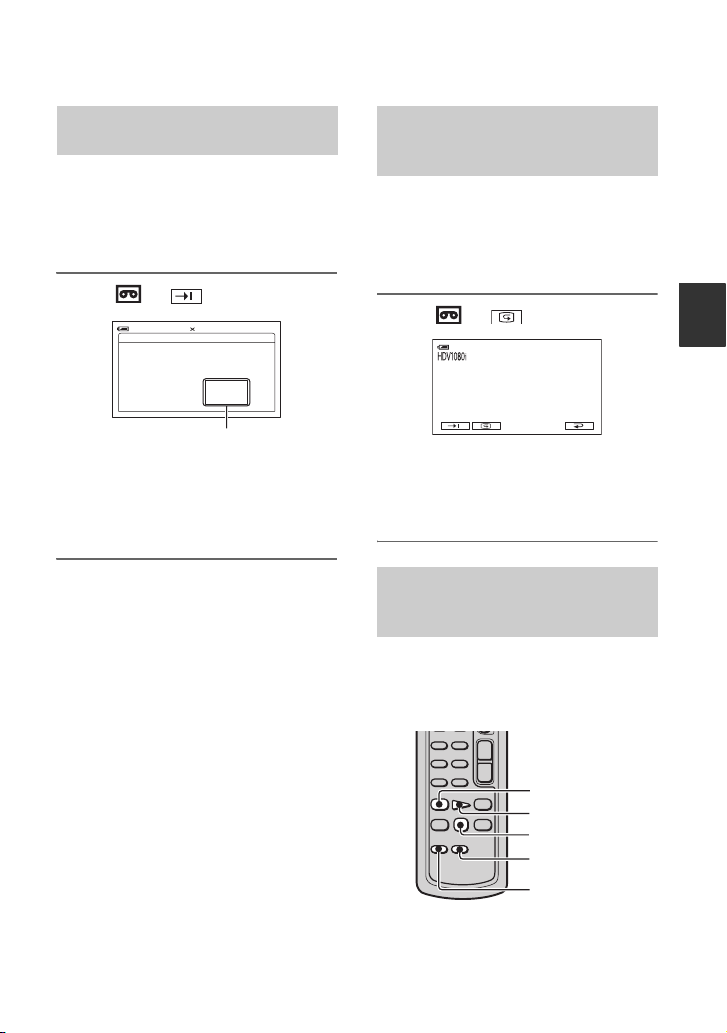
Mencari tempat permulaan
Mencari adegan terakhir bagi rakaman terbaru (END SEARCH)
END SEARCH tidak akan berfungsi
apabila anda mengeluarkan kaset selepas
merakam pada pita tersebut.
Pastikan lampu CAMERA-TAPE menyala
(m.s. 20).
Sentuh t .
CARI HUJUNG
DLKSNAKAN
Sentuh disini untuk membatalkan operasi.
Adegan terakhir bagi rakaman terbaru
dimain balik untuk kira-kira 5 saat, dan
camcorder memasuki mod sedia di
tempat di mana rakaman terakhir tamat.
b Nota
• END SEARCH tidak akan berfungsi dengan
betul apabila terdapat satu bahagian kosong
antara bahagian-bahagian yang telah dirakam
pada pita.
z Tip
• Anda juga boleh memilih [CARI HUJUNG]
daripada menu. Apabila lampu PLAY/EDIT
menyala, pilih jalan pintas [CARI HUJUNG] di
Menu Peribadi (m.s. 36).
0:00:00160 min
BATA L
Menonton semula adeganadegan terbaru yang dirakamkan
(Lihat semula rakaman)
Anda boleh menonton kira-kira 2 saat
daripada adegan yang dirakam sejurus
sebelum pita dihentikan.
Pastikan lampu CAMERA-TAPE menyala
(m.s. 20).
Sentuh t .
0:00:00SEDIA60min
2 saat terakhir (anggaran) daripada
adegan terbaru yang dirakam akan
dimain balik. Kemudian. camcorder
anda akan diatur kepada sedia.
Mencari adegan yang diingini dengan pantas (Memori aturan sifar)
Gelongsorkan suis POWER berulang kali
untuk menyalakan lampu PLAY/EDIT,
kemudian operasikan Komander Kawalan
Jauh.
mREW
PLAY
STOP
DISPLAY
ZERO SET
MEMORY
Rakaman/Main balik
Sambungan ,
29
Page 30

Mencari tempat permulaan (Sambungan)
1 Semasa main balik, tekan Memori
aturan sifar pada Komander
Kawalan Jauh pada satu titik
yang anda ingin mencari
kemudian.
Pembilang pita diatur semula ke
“0:00:00” dan muncul di atas skrin.
0:00:006 0min
PNDN
P-MENU
Jika pembilang pita tidak dipaparkan,
tekan DISPLAY.
2 Tekan STOP apabila anda mahu
menghentikan main balik.
antara bahagian-bahagian yang telah dirakam
pada pita.
Mencari satu adegan berdasarkan tarikh rakaman (Carian tarikh)
Gelongsorkan suis POWER berulang kali
untuk menyalakan lampu PLAY/EDIT.
Anda boleh mencari tempat dimana tarikh
rakaman berubah.
SEARCH M.
./>
STOP
3 Tekan mREW.
Pita berhenti secara automatik apabila
pembilang pita mencapai “0:00:00”.
Pembilang pita balik kepada paparan
kod masa, dan paparan memori aturan
sifar hilang.
4 Tekan PLAY.
Main balik bermula daripada tempat
yang ditandakan “0:00:00” pada
pembilang pita.
Untuk membatalkan operasi
Tekan Memori aturan sifar sekali lagi
sebelum memutar balik.
b Nota
• Mungkin terdapat percanggahan beberapa saat
antara kod masa dan pembilang pita.
• Memori aturan sifar tidak akan berfungsi
dengan betul jika terdapat bahagian kosong
30
1 Tekan SEARCH M. pada
Komander Kawalan Jauh.
2 Tekan .(Sebelum)/>
(Selepas) untuk memilih tarikh
rakaman.
60
min
Membatalkan operasi
Tekan STOP.
b Nota
• Carian tarikh tidak akan berfungsi dengan betul
apabila terdapat bahagian kosong antara
bahagian-bahagian yang telah dirakam pada
pita.
0:00:00:00
60
TARIKH -01
CARIAN
min
PNDN
P-MENU
Page 31

Memainkan gambar di televisyen
412
Cara-cara sambungan dan kualiti imej
berbeza bergantung kepada jenis televisyen
yang disambungkan dan penyambung yang
diguna.
Gunakan Alat Suai Arus Ulang-alik yang
dibekalkan sebagai sumber kuasa (m.s. 10).
Rujuk juga kepada manual arahan yang
dibekalkan dengan peranti yang akan
disambungkan.
b Nota
• Laksanakan semua aturan menu pada camcorder
anda sebelum menyambung. Televisyen
mungkin tidak dapat mengenalpasti isyarat
video dengan betul jika aturan [VCR HDV/DV]
atau [PNKRN i.LINK] ditukar selepas
televisyen dan camcorder anda telah disambung
dengan satu kabel i.LINK.
• Gambar-gambar yang dirakam dalam format
DV dimain balik sebagai imej-imej SD (definisi
biasa) tanpa mengambil kira sambungan.
• Apabila merakam, atur [X.V.COLOR] kepada
[HIDUP] untuk main balik pada satu televisyen
yang menurut piawaian x.v.Color (m.s. 45).
Sesetengah aturan mungkin perlu dilaras pada
televisyen apabila memain balik.
Jek-jek pada camcorder anda
Buka penutup jek dalam arah anak panah
dan sambungkan kabel.
COMPONENT OUTHDV/DV A/V OUT
Angkatkan bahagian bawah penutup jek,
kemudian putarkannya dalam arahan anak
panah.
Memilih cara sambungan yang sesuai (PANDU SAMBG)
Camcorder anda membantu anda memilih
sambungan yang sesuai bagi peranti anda.
Aturan output camcorder anda kemudian
diatur secara automatik.
1 Sentuh [PNDN].
2 Sentuh [PANDU SAMBG].
3 Sambungkan camcorder anda
dan televisyen mengikut arahanarahan pada skrin LCD.
Satu contoh menyambung kepada
satu televisyen berdefinisi tinggi
1 Sentuh [TV] t [TV HD].
2 Pilih jek-jek input televisyen dengan
/ , kemudian sentuh .
3 Periksa butiran lengkap aturan output,
kemudian sentuh .
4 Sambungkan camcorder anda dan
televisyen, dengan merujuk kepada
gambar pada skrin. Sentuh [BAYGN]
dan rujuk juga kepada langkah beringat
mengenai sambungan.
5 Sentuh t [TMT].
z Tip
• Untuk kembali kepada soalan sebelum, sentuh
.
Sambungan ,
3
Rakaman/Main balik
31
Page 32

B CA
Memainkan gambar di televisyen (Sambungan)
Menyambung kepada sebuah televisyen definisi tinggi
Kualiti imej HD (definisi tinggi)
• Satu gambar berformat HDV dimain balik seperti asal (kualiti imej
HD).
• Satu gambar berformat DV dimain balik seperti asal (kualiti imej SD).
COMPONENT IN
AUDIO
Jenis Camcorder Kabel Televisyen Aturan Menu
A
1
2
• Satu kabel penyambung A/V juga diperlukan untuk mengoutputkan isyarat audio. Sambungkan palam
putih dan merah kabel penyambung A/V kepada jek input audio televisyen anda.
Kabel komponen video
(yang dibekalkan)
(Hijau) Y
(Biru) PB/
(Merah) PR/C
Kabel penyambung A/V
(yang dibekalkan)
(Kuning)
HDMI
: Aliran isyarat, ( ): Muka surat rujukan
C
B
R
(Putih)
(Merah)
i.LINK
(bagi HDV1080i)
(ATURAN BIASA)
[VCR HDV/DV] t
[AUTO-MATIK] (53)
[KOMPONEN] t
[1080i/576i] (56)
32
Page 33

: Aliran isyarat, ( ): Muka surat rujukan
Jenis Camcorder Kabel Televisyen Aturan Menu
B
3
• Gunakan satu kabel HDMI dengan logo HDMI (pada bahagian hadapan penutup).
• Gambar-gambar dalam format DV tidak dioutput daripada jek HDMI OUT, jika isyarat-isyarat
perlindungan hak cipta telah dirakam dalam gambar-gambar.
• Gambar-gambar format DV yang diinput kepada camcorder melalui kabel i.LINK (m.s. 64) tidak boleh
dioutputkan.
• Televisyen-televisyen anda mungkin tidak berfungsi dengan betul (contoh, tiada bunyi atau imej). Jangan
sambungkan jek HDMI OUT camcorder anda dan jek HDMI OUT peranti luaran dengan kabel HDMI. Ini
mungkin menyebabkan satu pincang tugas.
Kabel HDMI (opsyenal)
HDMI
IN
C
4
• Televisyen anda perlu mempunyai satu jek i.LINK yang serasi dengan spesifikasi
HDV1080i. Bagi butiran lengkap, pastikan spesifikasi-spesifikasi televisyen anda.
• Jika televisyen anda tidak serasi dengan spesifikasi HDV1080i, sambungkan camcorder anda dan
televisyen dengan satu kabel komponen video dan kabel penyambung A/V yang dibekalkan seperti
diilustrasi dalam .
• Televisyen tersebut perlu diatur supaya mengenal camcorder yang disambung. Lihat manual-manual
arahan yang dibekalkan bersama televisyen anda.
Kabel i.LINK (yang dibekalkan)
(ATURAN BIASA)
[VCR HDV/DV] t
[AUTO-MATIK] (53)
(ATURAN BIASA)
[VCR HDV/DV] t
[AUTO-MATIK] (53)
[PNKRN i.LINK] t
[PADAM] (56)
Rakaman/Main balik
Menyambung kepada sebuah televisyen 16:9 (lebar) atau 4:3
Kualiti imej SD (definisi biasa)
• Satu gambar berformat HDV ditukar rendah kepada format DV
(kualiti imej SD) dan dimain balik.
•
Satu gambar berformat DV dimain balik seperti asal (kualiti imej SD).
COMPONENT IN
AUDIO
D
i.LINK
S VIDEO
VIDEO/AUDIO
E F G
VIDEO/AUDIO
Sambungan ,
33
Page 34

E
Memainkan gambar di televisyen (Sambungan)
Untuk mengaturkan nisbah bidang mengikut televisyen yang disambung (16:9/4:3)
Menukar aturan [JENIS TV] supaya selaras dengan televisyen anda (m.s. 56).
b Nota
• Apabila anda memain balik satu pita rakaman dalam format DV pada televisyen 4:3 yang tidak serasi
dengan isyarat 16:9, aturkan [ PILIH LEBAR] kepada [4:3] pada camcorder anda apabila merakamkan
satu gambar (m.s. 54).
: Aliran isyarat, ( ): Muka surat rujukan
Jenis Camcorder Kabel Televisyen Aturan Menu
D
1
2
• Satu kabel penyambung A/V juga diperlukan untuk mengoutputkan isyarat audio. Sambungkan palam
putih dan merah kabel penyambung A/V kepada jek input audio televisyen anda.
Kabel komponen video
(yang dibekalkan)
Kabel penyambung A/V
(yang dibekalkan)
Kabel i.LINK (yang dibekalkan)
4
(Hijau) Y
(Biru) PB/C
(Merah) PR/C
(Kuning)
B
R
(Putih)
(Merah)
(ATURAN BIASA)
[VCR HDV/DV] t
[AUTO-MATIK] (53)
[KOMPONEN] t
[576i] (56)
[JENIS TV] t
[16:9]/[4:3] (56)
(ATURAN BIASA)
[VCR HDV/DV] t
[AUTO-MATIK] (53)
[PNKRN i.LINK] t
[HDV t DV HIDP] (56)
• Televisyen tersebut perlu diatur supaya mengenal camcorder yang disambung. Lihat manual-manual
arahan yang dibekalkan bersama televisyen anda.
34
Page 35

: Aliran isyarat, ( ): Muka surat rujukan
Jenis Camcorder Kabel Televisyen Aturan Menu
Kabel penyambung A/V
dengan S VIDEO (opsyenal)
2
(Putih)
(Kuning)
• Apabila hanya menyambung satu palam S VIDEO (saluran S VIDEO), isyarat audio tidak dioutputkan.
Untuk mengoutputkan isyarat bunyi, sambungkan palam putih dan merah kabel penyambung A/V dengan
satu kabel S VIDEO kepada jek input audio televisyen anda.
• Sambungan ini menghasilkan gambar-gambar yang mempunyai resolusi lebih tinggi berbanding dengan
kabel penyambung A/V (Jenis ).
Kabel penyambung A/V
2
(yang dibekalkan)
(Merah)
(Kuning)
(Putih)
(Merah)
(ATURAN BIASA)
[VCR HDV/DV] t
[AUTO-MATIK] (53)
[JENIS TV] t
[16:9]/[4:3] (56)
(ATURAN BIASA)
[VCR HDV/DV] t
[AUTO-MATIK] (53)
[JENIS TV] t
[16:9]/[4:3] (56)
Rakaman/Main balik
Apabila menyambung televisyen anda
melalui sebuah VCR
Pilih salah satu cara menyambung pada
muka surat 61, mengikut jek input VCR.
Sambungkan camcorder anda kepada input
LINE IN pada VCR dengan menggunakan
kabel penyambung A/V. Aturkan pemilih
input pada VCR kepada LINE (VIDEO 1,
VIDEO 2, dll.).
Apabila televisyen anda monoaural
(Apabila televisyen anda hanya
mempunyai satu jek input audio)
Sambungkan palam kuning kabel
penyambung A/V kepada jek input video
dan sambungkan palam putih (saluran kiri)
atau merah (saluran kanan) ke jek input
audio televisyen atau VCR anda.
Jika televisyen/VCR anda mempunyai
alat suai 21-pin (EUROCONNECTOR)
Gunakan alat suai 21-pin (opsyenal) untuk
menonton gambar main balik.
z Tip
• HDMI (High Definition Multimedia Interface)
adalah satu antara muka untuk menghantar
kedua-dua isyarat video/audio. Menyambung
jek HDMI OUT dan peranti luaran dengan satu
kabel membekalkan imej-imej dan audio digital
berkualiti tinggi.
• Jika anda menyambung camcorder anda kepada
televisyen anda dengan menggunakan lebih
daripada satu jenis kabel untuk mengoutputkan
imej-imej daripada satu jek yang lain daripada
jek i.LINK, aturan keutamaan isyarat output
adalah seperti berikut:
HDMI t komponen video t S VIDEO t
audio/video.
• Lihat muka surat 92 untuk butiran lanjut
mengenai i.LINK.
35
Page 36

Menggunakan Menu
Menggunakan item-item menu
1 Gelongsorkan suis POWER ke arah anak panah
berulang kali untuk menghidupkan lampu masingmasing.
Lampu CAMERA-TAPE: aturan pada pita
Lampu CAMERA-MEMORY: aturan pada “Memory Stick
Duo”
Lampu PLAY/EDIT: aturan bagi tontonan/suntingan
2 Sentuh skrin LCD untuk memilih item menu.
Item-item yang tiada akan dikelabukan.
x Untuk menggunakan jalan
pintas Menu Peribadi
Pada Menu Peribadi, jalan pintas
ditambah bagi item-item menu yang
kerap digunakan.
z Tip
• Menu Peribadi boleh dikustomkan
mengikut kesukaan (m.s. 59).
1 Sentuh .
SEDIA
60min
MENU
PILIH
1/3
ADEGAN
TELE
MAKRO
2 Sentuh item yang diingini.
Jika item yang diingini tidak
dipaparkan di atas skrin, sentuh /
sehingga item tersebut dipaparkan.
3 Pilih aturan yang diingini, kemudian
sentuh .
PNDUAN
PPRAN.
R.LMBT
LANCAR
PEMUDAR
0:00:00
x Untuk menggunakan item-item
menu
Anda boleh mengkustomkan item-item
menu yang tidak ditambah ke Menu
Peribadi.
1 Sentuh t [MENU].
2 Pilih menu yang diingini.
Sentuh / untuk memilih item,
kemudian sentuh (Proses dalam
langkah 3 adalah sama dengan
langkah 2).
3 Pilih item yang diingini.
4 Kustomkan item.
Selepas menamatkan aturan-aturan,
sentuh t (tutup) untuk
menyembunyikan skrin menu.
Jika anda memutuskan untuk tidak
menukar aturan, sentuh untuk
kembali kepada skrin sebelumnya.
x Untuk menggunakan item-item
menu semasa operasi Easy
Handycam
Easy Handycam. Sentuh [MENU] untuk
memaparkan skrin indeks menu.
tidak dipaparkan semasa operasi
36
Page 37

Item-item menu
Item-item menu yang tersedia (z) berbeza bergantung kepada
lampu yang mana menyala. Semasa operasi Easy Handycam,
aturan diatur secara automatik seperti yang ditunjukkan di senarai
berikut.
Posisi lampu: TAPE MEMORY PLAY/EDIT Easy Handycam
Menu ATURN.KAMERA (m.s. 39)
PILIH ADEGAN zz – AUTOMATIK
METER TUMPU zz– –
DEDAHAN zz – AUTOMATIK
IMB.CAHAYA zz – AUTOMATIK
KETAJAMAN zz – –
KELJN.PENGTP zz – AUTOMATIK
PNGTP A.LBT z –– HIDUP
ANJAKAN D.A. zz – PADAM
WARNA KAMERA zz – –
ANJAKAN WB zz – –
FOKUS TUMPU zz – AUTOMATIK
FOKUS zz – AUTOMATIK
TELE MAKRO zz – PADAM
ATUR DENYAR zz – *1/PADAM
SUPER NS z ––PADAM
LAMPU NS zz – HIDUP
COLOR SLOW S zz – PADAM
ZEBRA zz – PADAM
HISTOGRAM zz – PADAM
PEMASA DIRI zz – z*
ZUM DIGITAL z ––PADAM
STEADYSHOT zz*
LENSA TUKARN zz*
ATURAN DAIL*
4
zz – –
4
4
– HIDUP
– –*
X.V.COLOR z –– –*
Menu ATURN.MEMORI (m.s. 46)
ATUR PEGUN – zzHALUS/z*
PDM.SEMUA – – z z
FORMAT – zz –
NOMBOR FAIL – zz –*
FOLDER BARU – zz –
FOLDER RKMAN – zz –*
FLDER MBALIK – – z –*
Menu APPLI.GAMBAR (m.s. 49)
PEMUDAR z ––PADAM
R.PGN.S-MASA – z – PADAM
PSMBHN.SLAID – – z –
KESAN DGITAL z – z PADAM
KESAN GAMBAR z – z PADAM
R.LMBT LANCR z –– –
Menggunakan Menu
2
1
1
1
1
1
1
Sambungan ,
37
Page 38

Item-item menu (Sambungan)
Posisi lampu:
TAPE MEMORY PLAY/EDIT Easy Handycam
PictBridge CETAK – – z –
PILIHAN USB – – z –
MOD DEMO z –– HIDUP
Menu SUNTING/MAIN (m.s. 52)
KLJ.MB.PLB – – z –
KWLN.RKMAN – – z –
CARI HUJUNG z – z –
Menu ATURAN BIASA (m.s. 53)
VCR HDV/DV – – z AUTOMATIK
FORMAT RKMAN z –– z*
ATURAN DV z – z
KKUATN.BUNYI z*
4
z*
4
SP
z z*1*
ARAS MKFON z ––AUTOMATIK
ATURN LCD/VF zzz
– /NORMAL/ – /
KOMPONEN zzz1080i/576i*
PNKRN i.LINK z – z PADAM*
JENIS TV zzz 16:9*
PNDUAN PPRAN zzz z
PRKSA STATUS z – z –
BING.PANDUAN zz – PADAM
BAR WARNA*
4
z ––PADAM
KOD DATA – – z z
PPRN.BAKI z – z AUTOMATIK
KAWALAN JAUH zzz HIDUP
LAMPU RKMAN zz– HIDUP
BUNYI BIP zzz z*
OUTPUT PPRAN zzzPANEL LCD
PUTARAN MENU zzzNORMAL*
PADAM AUTO zzz 5minit
TENTUKURAN – – z –
RKMAN SEGERA z ––PADAM
Menu WAKTU/LANGU. (m.s. 59)
ATURAN WAKTU zzz z*
MASA DUNIA zzz –*
LANGUAGE zzz –*
*1Nilai aturan sebelum menjalani operasi Easy Handycam akan dikekalkan.
2
*
Tidak boleh dioperasikan dalam mod CAMERA-TAPE.
3
Didapati hanya apabila suis POWER diatur kepada PLAY/EDIT.
*
4
HDR-HC7E
*
1
*1/16:9 LEBAR
*1/–
1
*
3
NORMAL
1
1
1
1
1
1
1
1
*1/
38
Page 39

Menu ATURN.KAMERA
Aturan untuk melaras camcorder anda kepada keadaan-keadaan rakaman
Aturan-aturan default ditandakan dengan B.
Penunjuk-penunjuk dalam kurungan
muncul apabila item tersebut dipilih.
Lihat muka surat 36 bagi butiran lanjut
berkenaan memilih item-item menu.
BUNGA-API* ( )
Pilih untuk merakam semua keindahan
bungaapi.
PILIH ADEGAN
Anda boleh merakam gambar-gambar
secara berkesan dalam pelbagai situasi
dengan fungsi [PILIH ADEGAN].
B AUTOMATIK
Pilih untuk merakam gambar-gambar
secara berkesan dengan automatik tanpa
fungsi [PILIH ADEGAN].
TEJA* ( )
Pilih untuk mengekalkan suasana
mengelap persekitaran jauh dalam adeganadegan teja.
POTRET TEJA (Twilight portrait) ( )
Pilih untuk mengambil gambar orang dan
latar belakang dengan menggunakan lampu
denyar apabila merakam imej-imej pegun.
LILIN ( )
Pilih untuk mengekalkan suasana suram
suatu adegan lilin.
LANDSKAP* ( )
Pilih bagi penggambaran subjek-subjek jauh
dengan jelas. Aturan ini juga mencegah
camcorder anda daripada memfokuskan pada
jejaring kaca atau logam di tingkap antara
camcorder dan subjek.
POTRET (Potret lembut) ( )
Pilih untuk menimbulkan subjek seperti
orang atau bunga sambil mewujudkan latar
belakang yang lembut.
)LAMPU TUMPU** ( )
Pilih untuk mencegah muka orang daripada
kelihatan cerah berlebih-lebihan apabila
subjek diterangi dengan cahaya yang kuat.
)
PANTAI** ( )
Pilih untuk mencegah muka-muka orang
daripada kelihatan gelap dalam cahaya
kuat atau cahaya pantulan, seperti di pantai
dalam pertengahan musim panas.
Menggunakan Menu
M.TRB M.TBNM (Sunrise and sunset)*
()
Pilih untuk mengekalkan suasana keadaan
seperti matahari terbit dan matahari
terbenam.
SALJI** ( )
Pilih ini apabila menangkap gambar dalam
keadaan-keadaan terlalu terang, putih,
seperti di cerun ski; kalau tidak gambar
mungkin kelihatan terlalu gelap.
Sambungan ,
39
Page 40

Menu ATURN.KAMERA (Sambungan)
* Dilaras supaya memfokus pada subjek-
subjek berjarak jauh sahaja.
** Dilaras supaya tidak memfokus pada
subjek-subjek berjarak dekat.
b Nota
• Jika anda mengatur [PILIH ADEGAN], aturanaturan [KELJN.PENGTP] (HDR-HC7E) dan
[IMB.CAHAYA] dibatalkan.
METER TUMPU (Meter tumpu
fleksibel)
Anda boleh melaras dan menetapkan
dedahan kepada subjek, supaya subjek
direkodkan dengan keterangan yang sesuai
walaupun terdapat kontras yang kuat antara
subjek dan latar belakang, seperti subjeksubjek dalam lampu tumpu di atas pentas.
METER TUMPU SEDIA
1
TMT
1 Sentuh tempat di atas skrin dimana anda
mahu menetapkan dan melaras dedahan.
muncul.
2 Sentuh [TMT].
Untuk kembali ke aturan dedahan
automatik, sentuh [AUTO] t [TMT].
b Nota
• Jika anda mengatur [METER TUMPU],
[DEDAHAN] diatur secara automatik kepada
[MANUAL].
DEDAHAN
Anda boleh menetapkan keterangan sesuatu
gambar secara manual. Melaras keterangan
apabila subjek adalah lebih terang atau
lebih gelap daripada latar belakang.
SEDIA
:
AUTOMATIK
MANUALDEDAHAN
2
1
40
1 Sentuh [MANUAL].
muncul.
2 Laraskan dedahan dengan menyentuh
/.
3 Sentuh .
Untuk kembali kepada aturan dedahan
automatik, sentuh [AUTOMATIK] t .
z Tip
• Bagi HDR-HC7E:
Anda boleh melaraskan aturan secara manual
dengan menggunakan dail CAM CTRL (m.s. 23).
IMB.CAHAYA (Imbangan cahaya)
Anda boleh melaras imbangan warna
kepada keterangan persekitaran rakaman.
B AUTOMATIK
Imbangan cahaya dilaraskan secara
automatik.
LUAR BGUNAN ( )
2
3
Imbangan cahaya dilaraskan secara
anggaran bagi keadaan-keadaan rakaman
berikut:
– Luar bangunan
– Pemandangan malam, papan tanda neon dan
bunga api
– Matahari terbit atau matahari terbenam
– Dibawah lampu pendarfluor cahaya siang
DALAM BGNAN (n)
Imbangan cahaya dilaraskan secara
anggaran bagi keadaan-keadaan rakaman
berikut:
– Dalam bangunan
– Di tempat majlis atau studio dimana
keadaan pencahayaan berubah dengan cepat
– Di bawah lampu-lampu video di dalam
studio, atau dibawah lampu natrium atau
lampu yang berwarna seperti lampu pijar
SKALI TEKAN ( )
Imbangan cahaya akan dilaraskan
mengikut cahaya sekeliling.
1 Tekan [SKALI TEKAN].
2 Bingkaikan satu objek putih seperti
sehelai kertas, untuk mengisi skrin
dibawah keadaan pencahayaan yang
sama seperti keadaan untuk
penggambaran subjek.
Page 41

3 Tekan [ ].
berkelip dengan pantas. Apabila
imbangan cahaya telah dilaraskan dan
disimpan di dalam memori, penunjuk
berhenti berkelip.
b Nota
• Aturkan [IMB.CAHAYA] kepada
[AUTOMATIK] atau laraskan warna dalam
[SKALI TEKAN] di bawah lampu-lampu
pendafluor putih atau putih sejuk.
• Apabila anda memilih [SKALI TEKAN],
berhati-hati supaya tidak mengenakan kuasa
kuat pada camcorder anda ketika sedang
berkelip dengan cepat.
• berkelip dengan perlahan jika [SKALI
TEKAN] tidak boleh diatur.
• Apabila [SKALI TEKAN] telah dipilih, jika
masih berkelip selepas menyentuh aturkan
[IMB.CAHAYA] kepada [AUTOMATIK].
• Jika anda mengatur [IMB.CAHAYA], [PILIH
ADEGAN] kembali kepada [AUTOMATIK].
z Tip
• Jika anda telah menukar pek bateri ketika
[AUTOMATIK] dipilih, atau membawa
camcorder anda ke luar bangunan selepas
menggunakannya di dalam bangunan (atau
sebaliknya), pilih [AUTOMATIK] dan tujukan
camcorder anda kepada satu objek putih
berhampiran untuk lebih kurang 10 saat bagi
pelarasan imbangan warna yang lebih baik.
• Apabila imbangan cahaya telah diatur dengan
[SKALI TEKAN], jika anda menukar aturanaturan [PILIH ADEGAN], atau membawa
camcorder anda ke luar bangunan dari rumah,
atau sebaliknya, anda perlu melaksanakan
prosedur [SKALI TEKAN] untuk melaras
semula imbangan cahaya.
KETAJAMAN
Anda boleh melaraskan ketajaman garis
bentuk imej dengan / .
muncul apabila ketajaman berlainan dengan
aturan default.
Lembut Tajam
KELJN.PENGTP (HDR-HC7E)
Anda boleh melaras dan menetapkan
kelajuan pengatup secara manual bagi
kemudahan anda. Bergantung kepada
kelajuan pengatup, anda boleh membuat
subjek kelihatan pegun, atau menegaskan
pergerakan subjek.
B AUTOMATIK
Pilih untuk melaraskan kelajuan pengatup
secara automatik.
MANUAL( )
Melaras kelajuan pengatup dengan /
.
Anda boleh memilih satu kelajuan
pengatup di antara 1/3 dan 1/10000 saat
apabila suis POWER diatur kepada
CAMERA-TAPE, dan di antara 1/3 dan 1/
425 saat apabila suis POWER diatur
kepada CAMERA-MEMORY.
120, 150, 215
Lebih lambat Lebih cepat
b Nota
• Apabila kelajuan pengatup diatur di antara 1/
600 dan 1/10000 saat, imej-imej pegun tidak
boleh dirakam.
• Sebagai contoh, jika anda memilih 1/100 saat,
[100] muncul pada skrin.
• Pada satu kelajuan pengatup lambat, fokus
automatik mungkin kehilangan. Laraskan fokus
secara manual, dengan menggunakan satu
tripod, dll.
• Apabila merakam di bawah satu tiub nyahcas
seperti satu lampu pendafluor, lampu natrium,
atau lampu raksa, jalur-jalur melintang mungkin
muncul pada skrin bergantung kepada kelajuan
pengatup.
z Tip
• Anda juga boleh melaras aturan secara manual
dengan menggunakan dail CAM CTRL (m.s. 23).
PNGTP A.LBT (Pengatup
automatik lambat)
Apabila anda mengatur [PNGTP A.LBT]
kepada [HIDUP], kelajuan pengatup
dilambatkan secara automatik kepada 1/25
saat dalam tempat-tempat gelap.
ANJAKAN D.A.
Anda boleh melaraskan dedahan dengan
menggunakan (gelap)/ (terang).
dan nilai aturan muncul apabila
[ANJAKAN D.A.] diaturkan kepada aturan
selain daripada aturan default.
Sambungan ,
41
Menggunakan Menu
Page 42

Menu ATURN.KAMERA (Sambungan)
z Tip
• Sentuh jika subjek adalah putih atau
cahaya latar adalah terang, atau sentuh
jika subjek adalah hitam atau cahaya adalah
suram.
• Anda boleh melaraskan aras dedahan automatik
kepada lebih terang atau lebih gelap apabila
[DEDAHAN] diatur kepada [AUTOMATIK].
• Bagi HDR-HC7E:
Anda boleh juga melaraskan aturan secara
automatik dengan menggunakan dail CAM
CTRL (m.s. 23).
WARNA KAMERA
Anda boleh melaraskan keamatan warna
dengan / . muncul apabila
[WARNA KAMERA] diaturkan kepada
aturan selain daripada aturan default.
Mengurangkan
keamatan warna
Meningkatkan
keamatan warna
ANJAKAN WB (Anjakan imbangan
cahaya)
Anda boleh melaraskan imbangan warna
kepada aturan yang diingini dengan
menggunakan / .
dan nilai aturan muncul apabila
[ANJAKAN WB] diaturkan kepada aturan
selain daripada aturan default.
z Tip
• Apabila imbangan cahaya diatur ke nilai yang
lebih rendah, gambar-gambar kelihatan
kebiruan, dan apabila diatur ke nilai yang lebih
tinggi, gambar-gambar kelihatan kemerahan.
• Bagi HDR-HC7E:
Anda boleh juga melaraskan aturan secara
manual dengan menggunakan dail CAM CTRL
(m.s. 23).
FOKUS TUMPU
Anda boleh memilih dan melaraskan titik
fokus untuk menghalakannya kepada satu
subjek yang tidak berada di tengah skrin.
FOKUS TUMPU SEDIA
1
TMT
42
1 Sentuh subjek diatas skrin.
9 muncul.
2 Sentuh [TMT].
Untuk melaraskan fokus secara automatik,
t
sentuh [AUTO]
[TMT] dalam langkah 1.
b Nota
• Jika anda mengatur [FOKUS TUMPU],
[FOKUS] diatur secara automatik kepada
[MANUAL].
FOKUS
Anda boleh melaraskan fokus secara
manual. Anda juga boleh memilih fungsi ini
apabila ingin memfokuskan kepada satu
subjek tertentu dengan sengaja.
1 Sentuh [MANUAL].
9 muncul.
2 Sentuh (memfokuskan pada subjek
yang dekat)/ (memfokuskan kepada
subjek yang jauh) untuk menajamkan
fokus. muncul apabila fokus tidak dapat
dilaraskan dengan lebih dekat, dan
muncul apabila fokus tidak dapat
dilaraskan dengan lebih jauh.
3 Sentuh .
Untuk melaraskan fokus secara automatik,
sentuh [AUTOMATIK] t dalam
langkah 1.
b Nota
• Jarak minimum yang mungkin antara camcorder
dan subjek sambil mengekalkan fokus yang
tajam adalah kira-kira 1 cm bagi sudut luas dan
kira-kira 80 cm bagi telefoto.
z Tip
• Adalah lebih mudah untuk memfokuskan subjek
dengan menggerakkan tuas zum kuasa kearah T
(telefoto) untuk melaraskan fokus, kemudian
kearah W (sudut luas) untuk melaraskan zum
bagi rakaman. Apabila anda ingin merakamkan
satu subjek dalam jarak dekat, gerakkan tuas
zum kuasa ke W (sudut luas), kemudian
laraskan fokus.
• Bagi HDR-HC7E:
Anda boleh juga melaraskan aturan secara
2
manual dengan menggunakan dail CAM CTRL
(m.s. 23).
Page 43

TELE MAKRO
Ini berguna bagi penggambaran subjeksubjek kecil, seperti bunga atau serangga.
Anda boleh mengaburkan latar belakang
dan subjek timbul keluar dengan lebih jelas.
Apabila anda mengatur [TELE MAKRO]
kepada [HIDUP] ( ), zum (m.s. 22)
bergerak kepada bahagian atas sebelah T
(Telefoto) secara automatik dan
membenarkan rakaman subjek-subjek pada
satu jarak dekat seperti berikut:
Bagi HDR-HC5E: sedekat lebih kurang 37
cm.
Bagi HDR-HC7E: sedekat lebih kurang 45
cm.
Untuk membatalkannya, sentuh [PADAM],
atau zumkan ke sudut luas (bahagian W).
b Nota
• Apabila merakamkan satu subjek yang jauh,
memfokus mungkin sukar dan boleh mengambil
sedikit masa.
• Laraskan fokus secara manual ([FOKUS]),
m.s. 42) apabila sukar memfokus secara
automatik.
ATUR DENYAR
Anda boleh mengatur fungsi ini apabila
menggunakan lampu denyar terbina dalam
atau satu lampu denyar luaran (opsyenal)
yang serasi dengan camcorder anda.
x ARAS DENYAR
TINGGI( )
Menjadikan aras lampu denyar lebih tinggi
B NORMAL( )
RENDAH( )
Menjadikan aras lampu denyar lebih rendah.
x P.MATA MERAH
Anda boleh mencegah mata merah dengan
mengaktifkan lampu denyar sebelum rakaman.
Aturakan [P.MATA MERAH] kepada
[HIDUP], kemudian tekan butang
(denyar) (m.s. 23) berulang kali untuk
memilih satu aturan.
(Pengurangan mata merah automatik):
Pra-lampu denyar berkelip untuk
mengurangkan mata merah sebelum lampu
denyar berkelip secara automatik apabila
cahaya sekeliling tidak mencukupi.
r
(Pengurangan mata merah paksaan):
Sentiasa menggunakan lampu denyar dan pralampu denyar yang mengurangkan mata merah.
r
(Tiada lampu denyar): Rakaman tanpa
lampu denyar.
b Nota
• Pengurangan mata merah mungkin tidak
menghasilkan kesan yang diingini disebabkan
perbezaan individu dan keadaan-keadaan lain.
SUPER NS (Super NightShot)
Gambar akan dirakamkan dengan maksimum
16 kali daripada kepekaan rakaman NightShot
apabila anda mengaturkan [SUPER NS]
kepada [HIDUP] semasa suis NIGHTSHOT
(m.s. 24) juga diaturkan kepada ON.
dan [“SUPER NIGHTSHOT”] muncul
pada skrin.
Untuk balik kepada aturan normal, aturkan
[SUPER NS] kepada [PADAM], atau
aturkan suis NIGHTSHOT kepada OFF.
b Nota
• Jangan guna NightShot/[SUPER NS] di tempat
yang terang. Ini boleh menyebabkan berlaku
pincang tugas.
• Jangan tutup pangkalan inframerah dengan jari
anda atau objek-objek lain (m.s. 103).
• Tanggalkan lensa tukaran (opsyenal).
• Laras fokus secara manual ([FOKUS], m.s. 42)
apabila sukar untuk memfokus secara automatik.
• Kelajuan pengatup camcorder anda berubah
bergantung kepada keterangan. Dalam keadaan
ini gerakan gambar mungkin perlahan.
Menggunakan Menu
Sambungan ,
43
Page 44

Menu ATURN.KAMERA (Sambungan)
LAMPU NS (Lampu NightShot)
Apabila menggunakan sama ada fungsi
Nightshot (m.s. 24) atau [SUPER NS]
(m.s. 43) untuk merakam, anda boleh
merakam gambar yang lebih jelas dengan
mengatur [LAMPU NS], yang memancarkan
lampu inframerah (tidak dapat dilihat),
kepada [HIDUP] (aturan default).
b Nota
• Jangan tutup pangkalan inframerah dengan jari
anda atau objek-objek lain (m.s. 103).
• Tanggalkan lensa tukaran (opsyenal).
• Jarak mengambil gambar maksimum
menggunakan [LAMPU NS] adalah kira-kira 3 m.
COLOR SLOW S (Color Slow
Shutter)
Apabila anda mengatur [COLOR SLOW S]
kepada [HIDUP], anda boleh merekod satu
imej dengan warna yang lebih terang
walaupun di tempat yang gelap.
dan [COLOR SLOW SHUTTER]
muncul pada skrin.
Untuk membatal [COLOR SLOW S],
sentuh [PADAM].
b Nota
• Laras fokus secara manual ([FOKUS], m.s. 42)
apabila sukar untuk memfokus secara automatik.
• Kelajuan pengatup camcorder anda berubah
berdasarkan keterangan. Dalam keadaan ini
gerakan gambar mungkin perlahan.
ZEBRA
Jalur-jalur serong muncul di bahagian skrin
di mana keterangan berada pada aras praset.
Ini berguna sebagai panduan apabila
melaras keterangan. Apabila anda menukar
aturan default, dipaparkan. Corak zebra
tidak dirakamkan.
B PADAM
Corak zebra tidak dipaparkan.
70
Corak zebra muncul pada aras keterangan
skrin kira-kira 70 IRE.
44
100
Corak zebra muncul pada aras keterangan
skrin kira-kira 100 IRE atau lebih tinggi.
b Nota
• Bahagian skrin di mana keterangan adalah kirakira 100 IRE ke atas mungkin muncul terlebih
dedahan.
z Tip
• IRE merupakan keterangan skrin.
HISTOGRAM
Apabila anda mengatur [HISTOGRAM]
kepada [HIDUP], tetingkap
[HISTOGRAM] (satu graf bagi
memaparkan satu pembahagian ton dalam
gambar) muncul pada skrin.
Item ini berguna apabila anda melaras
dedahan. Anda boleh melaras [DEDAHAN]
atau [ANJAKAN D.A.] dengan memeriksa
tetingkap [HISTOGRAM]. [HISTOGRAM]
tidak akan dirakam pada pita atau “Memory
Stick Duo”.
80
Piksel
Lebih terang Lebih gelap
Keterangan
z Tip
• Kawasan kiri pada graf menunjukkan kawasan
yang lebih gelap pada gambar sementara
kawasan kanan menunjukkan kawasan yang
lebih terang.
PEMASA DIRI
Satu imej pegun dirakam selepas lebih
kurang 10 saat.
Tekan PHOTO apabila [PEMASA DIRI]
diatur kepada [HIDUP] dan muncul.
Untuk membatalkan kira undur, sentuh
[A.SMLA].
Untuk membatalkan pemasa diri, pilih
[PADAM].
Page 45

z Tip
• Anda juga boleh beroperasi dengan menekan
PHOTO pada Komander Kawalan Jauh
(m.s. 104).
ZUM DIGITAL
Anda boleh memilih aras maksimum zum
jika anda mahu menzum kepada satu aras
yang lebih besar daripada 10 × (aturan
default) semasa rakaman pada pita.
Perhatian bahawa kualiti imej berkurang
apabila anda menggunakan zum digital.
LENSA TUKARN
Apabila menggunakan satu lensa tukaran
opsyenal, gunakan fungsi ini untuk
merakam menggunakan pemampasan
optimum untuk goncangan kamera bagi
setiap lensa.
B PADAM
Pilih ini apabila lensa tukaran (opsyenal)
tidak digunakan.
TUKARN LUAS ( )
Pilih ini untuk menggunakan lensa tukaran
lebar (opsyenal).
TELE TUKARN ( )
Pilih ini untuk menggunakan lensa tukaran
tele (opsyenal).
Menggunakan Menu
Sebelah kanan bar menunjukkan faktor
pelaksanaan zum digital. Zon p elaksanaan
zum muncul apabila anda memilih aras
pelaksanaan zum.
B PADAM
Zum sehingga 10 × dilaksanakan secara
optik.
20 ×
Zum sehingga 10 × dilaksanakan secara
optik, dan selepas itu, zum sehingga 20 ×
dilaksanakan secara digital.
80 × (HDR-HC5E)
Zum sehingga 10 × dilaksanakan secara
optik, dan selepas itu, zum sehingga 80 ×
dilaksanakan secara digital.
STEADYSHOT
Anda boleh mengimbangi gegaran kamera
(Aturan default adalah [HIDUP]). Aturkan
[STEADYSHOT] kepada [PADAM] ( )
apabila menggunakan satu tripod
(opsyenal), kemudian imej menjadi semula
jadi.
ATURAN DAIL (HDR-HC7E)
Anda boleh memilih satu item menu untuk
diperuntukkan kepada dail CAM CTRL.
Bagi butiran lengkap, lihat muka surat 23.
X.V.COLOR
Apabila merakam, atur kepada [HIDUP]
untuk menangkap warna-warna berjulat
lebih lebar.
Pelbagai warna seperti kecerahan warna
bunga-bungaan dan biru firus laut boleh
dihasilkan semula dengan lebih baik.
b Nota
• Aturkan [X.V.COLOR] kepada [HIDUP] hanya
apabila kandungan rakaman akan dimain balik
pada sebuah televisyen yang menurut piawaian
x.v.Color. Jika tidak, atur kepada [PADAM]
(aturan default).
• Jika wayang gambar yang dirakam dengan
fungsi ini [HIDUP] dimain balik pada sebuah
televisyen tidak menurut piawaian x.v.Color,
warna mungkin tidak dihasil semula dengan
betul.
• [X.V.COLOR] tidak boleh diatur kepada
[HIDUP] apabila:
– Merakam dalam format DV
– Satu gambar sedang dirakam.
45
Page 46

Menu ATURN.MEMORI
Aturan bagi “Memory Stick Duo”
Aturan default ditandakan dengan B.
Penunjuk-penunjuk dalam tanda kurungan
muncul apabila item-item dipilih.
Lihat
muka surat 36
terperinci tentang memilih item-item
menu.
ATUR PEGUN
x KUALITI
B HALUS ( )
Merakam imej-imej pegun pada aras
kualiti imej halus.
BIASA ( )
Merakam imej-imej pegun pada aras
kualiti imej biasa.
b Nota
• Kualiti imej diaturkan secara automatik kepada
[HALUS] semasa operasi Easy Handycam.
x SAIZ IMEJ
Bagi HDR-HC5E:
B 4.0M ( )
Bagi HDR-HC7E:
B 6.1M ( )
4.0M
Merakam imej-imej pegun dengan jelas.
3.0M ( )
Merakam imej-imej pegun dengan jelas
dalam nisbah bidang 16:9 (lebar).
1.9M ( )
Membenarkan anda merakam lebih banyak
imej pegun dalam kualiti yang jelas secara
relatif.
VGA (0.3M) ( )
Membenarkan bilangan maksimum imej
yang dirakamkan.
6.1M
Merakam imej-imej pegun dengan jelas.
4.6M ( )
Merakam imej-imej pegun dengan jelas
dalam nisbah 16:9 (lebar).
3.1M ( )
3.1M
Membenarkan anda merakam lebih banyak
untuk butiran
3.0M
4.6M
imej-imej pegun dalam kualiti yang agak
jelas.
VGA (0.3M) ( )
Membenarkan bilangan maksimum imej
dirakam.
b Nota
• [ SAIZ IMEJ] hanya boleh diaturkan apabila
suis POWER diatur kepada CAMERAMEMORY.
Kapasiti “Memory Stick Duo” (MB) dan
bilangan gambar yang boleh dirakam
Apabila suis POWER diatur kepada
CAMERA-MEMORY
Bagi HDR-HC5E:
4.0M
3.0M
1.9M
2304 ×
2304 ×
1728
1296
4.0M 3.0M
64MB 31
75
128MB 63
15083195
256MB 110
270
512MB 230
550
1GB 475
1100
2GB 970
2300
4GB 1900
4600
Bagi HDR-HC7E:
6.1M
4.6M
2848 ×
2848 ×
2136
1602
6.1M 4.6M 3.1M
64MB 204927
128MB 419855
41
9865150
150
355
305
720
620
1450
1250
3000
2500
5900
3.1M
2048 ×
1536
65
13080185
1600 ×
1200
130
300
235
540
480
1100
980
2250
2000
4650
3950
9200
4093390
VGA
640 ×
480
1970
1400
3550
2850
7200
5900
14500
12000
30000
23500
59000
VGA
640 ×
480
1970
390
980
780
980
780
46
Page 47

6.1M
4.6M
2848 ×
1602
200
480
415
980
850
2000
1650
3950
3.1M
2048 ×
1536
140
335
295
690
600
1400
1200
2850
2400
5700
2848 ×
2136
6.1M 4.6M 3.1M
256MB 75
17595235
512MB 150
360
1GB 310
730
2GB 630
1500
4GB 1250
2950
Apabila suis POWER diatur kepada
CAMERA-TAPE*
4.6M
3.4M
2136 ×
1602
2.3M
2016 ×
1134
2848 ×
1602
4.6M 3.4M 1.7M
64MB 2765378554
13072160
128MB 55
13074170
256MB 95
235
512MB 200
480
1GB 415
980
1250
2GB 850
4GB 1650
* [ SAIZ IMEJ] ditetapkan kepada:
– [ 2.3M] pada HDR-HC5E dalam format
HDV atau DV (16:9)
– [ 4.6M] pada HDR-HC7E dalam format
HDV atau DV (16:9)
– [1.7M] pada HDR-HC5E dalam format DV
(4:3)
– [3.4M] pada HDR-HC7E dalam format DV
(4:3)
2000
3950
1100
2600
2250
5200
130
305
270
630
550
105
260
195
470
400
960
820
1950
1650
4000
3300
7900
VGA
640 ×
480
1400
3550
2850
7200
5900
14500
12000
30000
23500
59000
1.7M
1512 ×
1134
1200
1050
2450
2200
5000
4400
9500
145
325
260
590
530
Apabila suis POWER diatur kepada PLAY/
EDIT*
1.2M
1440 ×
810
64MB 100
128MB 205
256MB 370
512MB 760
1GB 1550
2GB 3150
4GB 6300
* [ SAIZ IMEJ] ditetapkan kepada [ 1.2M]
dalam format HDV, [ 0.2M] dalam format
DV (16:9) dan [VGA (0.3M)] dalam format DV
(4:3).
1.2M
1800
3650
7500
14500
240
490
890
VGA
640 ×
480
14500
12000
30000
23500
59000
390
980
780
1970
1400
3550
2850
7200
5900
0.2M
640 ×
360
14500
15000
30000
29500
59000
490
980
980
1970
1750
3550
3600
7200
7300
b Nota
• Semua angka diukur mengikut aturan berikut:
Atas: [HALUS] dipilih untuk kualiti imej.
Bawah: [BIASA] dipilih untuk kualiti imej.
• Apabila menggunakan “Memory Stick Duo”
yang dibuat oleh Sony Corporation. Bilangan
gambar yang boleh dirakam berbeza bergantung
kepada persekitaran rakaman.
• Susunan piksel unik sensor ClearVid CMOS
Sony dan sistem memproses imej (Enhanced
Imaging Processor baru) membenarkan resolusi
imej pegun yang setanding dengan saiz-saiz
yang diterangkan.
PDM.SEMUA
Padam semua gambar tanpa perlindungan
imej pada “Memory Stick Duo” atau dalam
folder yang telah dipilih.
Sambungan ,
Menggunakan Menu
47
Page 48

Menu ATURN.MEMORI (Sambungan)
1 Pilih [SEMUA FAIL] atau [FOLDER
SKRANG].
[SEMUA FAIL]: Memadam semua imej
pada “Memory Stick Duo”.
[FOLDER SKRANG]: Padam semua
imej dalam folder yang telah dipilih.
2 Sentuh [YA] dua kali t .
b Nota
• Folder tidak akan dibatal walaupun anda
memadam semua gambar dalam folder.
• Jangan lakukan apa-apa yang berikut semasa
[ Sedang memadam kesemua data…]
dipaparkan:
– Kendalikan suis POWER/butang
pengendalian.
– Mengeluarkan “Memory Stick Duo”.
FORMAT
“Memory Stick Duo” telahpun diformat di
kilang, dan tidak memerlukan pemformatan
pada masa membeli.
Untuk pelaksanaan format, sentuh [YA]
dua kali t .
Pelaksanaan format selesai, dan semua imej
akan dipadam.
b Nota
• Jangan lakukan apa-apa yang berikut semasa
[ Sedang deformat…] dipaparkan:
– Kendalikan suis POWER/butang
pengendalian .
– Mengeluarkan “Memory Stick Duo”.
• Pelaksanaan format memadam semua pada
“Memory Stick Duo” termasuk imej data yang
dilindung dan folder yang baru dibuat.
NOMBOR FAIL
B SIRI
Tetapkan nombor fail secara berturutan
walaupun jika “Memory Stick Duo”
ditukar dengan yang baru. Nombor fail
diatur semula apabila satu folder baru
dicipta atau folder rakaman ditukar dengan
yang lain.
ATUR SEMULA
Mengatur semula bilangan fail kepada
0001 setiap kali “Memory Stick Duo”
ditukar.
FOLDER BARU
Anda boleh membuat folder baru
(102MSDCF hingga 999MSDCF) pada
“Memory Stick Duo”. Apabila 9,999 imej
telah disimpan dalam folder semasa, satu
folder baru dicipta secara automatik untuk
menyimpan imej-imej yang seterusnya.
Sentuh [YA] t .
b Nota
• Anda tidak boleh padam folder yang telah
dicipta menggunakan camcorder anda. Anda
perlu memformatkan “Memory Stick Duo”
(m.s. 48), atau memadamnya menggunakan
komputer anda.
• Bilangan gambar yang boleh dirakam pada
“Memory Stick Duo” mungkin berkurangan
apabila bilangan folder meningkat.
FOLDER RKMAN (Folder
rakaman)
Pilih folder yang akan digunakan untuk
rakaman dengan / , kemudian sentuh
.
b Nota
• Sebagai aturan default, gambar disimpan dalam
folder 101MSDCF.
• Apabila anda merakam gambar dalam satu
folder, folder yang sama akan diatur sebagai
folder default untuk main balik.
FLDER MBALIK (Folder main
balik)
Pilih folder main balik dengan / ,
kemudian sentuh .
48
Page 49

Menu
APPLI.GAMBAR
Kesan-kesan khas pada gambar atau fungsi-fungsi tambahan pada rakaman/ main balik
Aturan default ditandakan dengan B.
Penunjuk-penunjuk dalam kurungan
muncul apabila item-item tersebut dipilih.
Lihat muka surat 36 bagi butiran lanjut
tentang memilih item-item menu.
PEMUDAR
Anda boleh merakam satu peralihan dengan
kesan-kesan berikut ditambah kepada
selang masa di antara adegan-adegan.
1 Pilih kesan yang diingini dalam mod
[SEDIA] (untuk pudar masuk) atau
[RAKAM] (untuk pudar keluar), kemudian
sentuh .
2 Tekan START/STOP.
Penunjuk pemudar berhenti berkelip dan
hilang apabila pemudaran selesai.
Untuk batalkan sebelum memulakan operasi,
sentuh [PADAM] dalam langkah
Setelah anda menekan START/STOP,
aturan tersebut dibatalkan.
SEDIA RAKAM
Memudar keluar
PEMUDR PUTIH
PEMUDR GELAP
PEMUDR MOZEK
MONOTON
Apabila memudar masuk, gambar beransuransur berubah daripada hitam putih kepada
berwarna. Apabila memudar keluar, ia
beransur-ansur berubah daripada berwarna
kepada hitam putih.
Memudar masuk
1
.
R.PGN.S-MASA (Rakaman foto
selang masa)
Anda boleh merakam imej-imej pegun pada
“Memory Stick Duo” pada satu selang
masa yang dipilih. Fungsi ini berguna untuk
memerhatikan pergerakan awan ataupun
perubahan cahaya siang, dll.
[a]: Rakaman
[b]: Selang masa
1 Sentuh t satu selang masa yang
diingini (1, 5 atau 10 minit) t t
[HIDUP] t t .
2 Tekan PHOTO sepenuhnya.
berhenti berkelip dan rakaman imej
pegun selang masa bermula.
Untuk membatalkan [R.PGN.S-MASA],
pilih [PADAM] dalam langkah 1.
PSMBHN.SLAID
Memain balik secara berturut-turut imej-imej
yang disimpan pada satu “Memory Stick
Duo”, atau dalam satu folder (persembahan
slaid).
1 Sentuh t [FOLDER MBALIK].
2 Pilih [SEMUA FAIL ( )] atau [FOLDER
SKRANG ( )], kemudian sentuh .
Jika anda memilih [FOLDER SKRANG
( )], ke semua imej dalam folder main
balik sekarang yang dipilih dalam
[FOLDER MBALIK] (m.s. 48) dimain
balik secara berturut-turut.
3 Sentuh [ULANG SEMULA].
4 Pilih [HIDUP] atau [PADAM], kemudian
.
Untuk mengulangi persembahan slaid, pilih
[HIDUP] ( ).
Untuk melaksanakan persembahan slaid
sekali sahaja, pilih [PADAM].
5 Sentuh [TMT] t [MULA].
Untuk membatalkan [PSMBHN.SLAID],
sentuh [TMT]. Untuk menjeda, sentuh [JEDA].
Sambungan ,
Menggunakan Menu
49
Page 50

Menu APPLI.GAMBAR (Sambungan)
z Tip
• Anda boleh memilih gambar pertama untuk
persembahan slaid dengan /
sebelum menyentuh [MULA].
KESAN DGITAL
Anda boleh menambah kesan-kesan digital
untuk rakaman/main balik.
1 Sentuh kesan yang diinginkan.
2 Laras kesan dengan / , kemudian
sentuh .
Kesan Item untuk dilaras
KESAN
SINEMA*
PEGUN Darjah kelutsinaran imej
LAMPU
DENYAR
JEJAK Masa pudar imej
PENGTP
LAMBAT*
RKAMAN
LAMA*
* Terdapat semasa rakaman pita sahaja.
3 Sentuh .
muncul.
Untuk membatalkan [KESAN DGITAL],
sentuh [PADAM] dalam langkah 1.
B PADAM
Tidak menggunakan aturan [KESAN
DGITAL].
KESAN SINEMA (Kesan sinematik)
Anda boleh menambah satu suasana
sinematik kepada gambar-gambar dengan
melaraskan kualiti imej.
Tiada pelarasan
diperlukan
pegun yang anda mahu
tindan di bawah satu
rakaman gambar
Selang masa rakaman/
main balik bingkai demi
bingkai
sampingan
Kelajuan pengatup (1
adalah 1/25, 2 adalah 1/
12, 3 adalah 1/6, 4 adalah
1/3)
Tiada pelarasan
diperlukan
PEGUN
Merakam/memain balik satu gambar
ketika menindankannya pada satu imej
pegun yang diingati dengan menyentuh
[PEGUN].
LAMPU DENYAR (gerakan denyar)
Merakam/memain balik satu gambar
dengan satu kesan imej-pegun-serial
(kesan strob).
JEJAK
Apabila merakam/main balik, menjejak
selepas imej-imej ditinggalkan dalam
gambar.
PENGTP LAMBAT (pengatup lambat)
(HDR-HC5E)
Kelajuan pengatup dilambatkan. Sesuai
untuk mengambil rakaman subjek yang
lebih jelas di tempat yang gelap.
RKAMAN LAMA
Menambah kesan rakaman gambar lama
dengan warna sepia kepada gambar.
b Nota
• Anda tidak boleh menukar kepada kesan digital
yang lain semasa merakam gambar pada pita
dengan [KESAN SINEMA] dipilih.
• Kesan-kesan yang ditambah kepada gambargambar main balik tidak dioutput melalui Antara
muka HDV/DV (i.LINK). Hanya gambargambar asal boleh dioutputkan.
• Apabila menggunakan [KESAN DGITAL],
anda tidak boleh menggunakan butang lihat
semula bagi imej-imej pegun pada “Memory
Stick Duo” .
• Jika anda mengatur [KESAN SINEMA],
[METER TUMPU] dan [DEDAHAN] kembali
kepada [AUTOMATIK].
• Bagi HDR-HC5E:
Laraskan fokus secara manual dengan
menggunakan satu tripod (opsyenal) oleh kerana
melaras fokus secara automatik adalah sukar
apabila [PENGTP LAMBAT] dipilih.
([FOKUS], m.s. 42)
z Tip
• Anda boleh menyimpan gambar-gambar yang
telah disunting dengan menggunakan kesankesan khas pada satu “Memory Stick Duo”
(m.s. 66) atau merakam mereka pada VCR atau
perakam-perakam DVD/HDD (m.s. 61).
50
Page 51

KESAN GAMBAR
Anda boleh menambah kesan-kesan khas
pada gambar semasa rakaman atau main
balik. muncul.
B PADAM
Tidak gunakan aturan [KESAN
GAMBAR].
TONA KULIT*
Membuatkan tekstur kulit kelihatan lebih
licin dan lebih menarik.
SENI NEG.
Warna dan keterangan dibalikkan.
SEPIA
Gambar-gambar kelihatan dalam sepia.
HITAM PUTIH (Hitam dan putih)
Gambar-gambar kelihatan dalam hitam putih.
SOLARISASI
Gambar-gambar kelihatan seperti satu
illustrasi dengan kontras yang kuat.
PASTEL*
z Tip
• Anda boleh menyimpan gambar-gambar yang
telah disunting dengan menggunakan kesankesan khas pada satu “Memory Stick Duo”
(m.s. 66) atau merakam mereka pada VCR atau
perakam-perakam DVD/HDD (m.s. 61).
R.LMBT LANCR (Rakaman lambat
lancar)
Subjek-subjek dan aksi-aksi bergerak pantas,
yang tidak dapat dirakamkan dalam keadaan
rakaman biasa, boleh dirakamkan dalam
gerakan lambat lancar untuk selama 3 saat.
Ini adalah berguna untuk merakamkan aksiaksi pantas seperti satu ayunan golf atau tenis.
Tekan START/STOP pada skrin [R.LMBT
LANCR].
Satu gambar 3 saat (anggar.) dirakam sebagai
satu gambar gerakan perlahan 12 saat.
[Sdng dirakam…] hilang, apabila rakaman
telah selesai.
Sentuh untuk mengatur yang berikut.
– [PMSAAN]
Pilih titik permulaan rakaman daripada masa
START/STOP ditekan (Aturan default adalah
[3s SLEPAS]).
Menggunakan Menu
Gambar-gambar kelihatan seperti satu
lukisan pastel yang pucat.
MOZEK*
Gambar kelihatan bercorak mozek.
* Hanya terdapat semasa rakaman sahaja.
b Nota
• Kesan-kesan yang ditambah kepada gambargambar main balik tidak dioutput melalui
Antara muka HDV/DV (i.LINK). Hanya
gambar-gambar asal boleh dioutputkan.
[3s SLEPAS]
[3s SBELUM]
– [RAKAM BUNYI]
Jika anda mengatur kepada [HIDUP] ( ),
anda boleh merakam dialog tambahan, dll
kepada gambar gerakan perlahan (Aturan
default adalah [PADAM]).
Bunyi-bunyi dirakam ketika [Sdng dirakam…]
dipaparkan.
b Nota
• Bunyi-bunyi tidak boleh dirakam ketika
menangkap gambar 3 saat (anggar.).
Sambungan ,
51
Page 52

Menu APPLI.GAMBAR
(Sambungan)
• Kualiti imej [R.LMBT LANCR] adalah kurang
daripada rakaman biasa.
Untuk membatalkan [R.LMBT LANCR],
pilih [TMT].
PictBridge CETAK
Lihat muka surat 68.
PILIHAN USB
Anda boleh menyambung camcorder kepada
sebuah komputer peribadi dengan satu kabel
USB dan mengimport gambar-gambar kepada
komputer. Anda juga boleh menyambungkan
camcorder anda kepada sebuah pencetak
serasi PictBridge (m.s. 68) menggunakan
fungsi ini. Rujuk kepada “First Step Guide
(Panduan Langkah Pertama)” pada CD-ROM
yang dibekalkan bagi butiran lengkap.
B Memory Stick
Pilih ini untuk menonton gambar-gambar
pada “Memory Stick Duo” di komputer
atau mengimportnya kepada komputer.
PictBridge CETAK
Pilih ini apabila anda menyambungkan
camcorder kepada sebuah pencetak serasi
PictBridge untuk mencetak keluar secara
terus (m.s. 68).
MOD DEMO
Aturan default adalah [HIDUP],
membolehkan anda menonton demonstrasi
kira-kira 10 minit selepas mengalihkan
kaset dan juga “Memory Stick Duo”
daripada camcorder anda, dan gelongsorkan
suis POWER untuk menghidupkan lampu
CAMERA-TAPE.
z Tip
• Demonstrasi akan dihentikan dalam situasisituasi seperti diterangkan dibawah.
– Apabila anda menyentuh skrin semasa
demonstrasi (Demonstrasi akan dimulakan
kembali selepas kira-kira 10 minit).
– Apabila kaset atau “Memory Stick Duo”
dimasukkan.
– Apabila suis POWER diatur kepada selain
daripada CAMERA-TAPE.
52
Menu SUNTING/MAIN
Aturan-aturan bagi suntingan atau main balik dalam pelbagai mod
Lihat muka surat 36 bagi butiran
lanjut tentang memilih item-item
menu.
KLJ.MB.PLB
(Kelajuan main balik pelbagai)
Anda boleh main balik dalam pelbagai mod
sambil menonton rakaman gambar.
1 Sentuh butang-butang berikut semasa main
balik.
Untuk Sentuh
menukar
arah main
balik*
main balik
dengan
lambat**
main balik
bingkai demi
bingkai
* Garisan-garisan mendatar mungkin muncul
diatas, dibawah, atau ditengah skrin. Ini
bukannya pincang tugas.
**Output gambar-gambar daripada Antara
muka HDV/DV (i.LINK) tidak boleh
dimain balik dengan lancar dalam mod
lambat.
2 Sentuh t .
Untuk kembali kepada mod main balik
normal, sentuh (Main/Jeda) dua kali
(sekali daripada main balik bingkai).
b Nota
• Anda tidak akan mendengar bunyi yang telah
dirakamkan. Anda mungkin melihat imej-imej
seperti mozek pada gambar yang telah
dimainkan sebelum ini.
• Gambar-gambar dalam format HDV tidak
dioutputkan daripada Antara muka HDV/DV
(i.LINK) apabila mereka dijedakan atau dimain
balik dalam sebarang mod, selain daripada mod
main balik normal.
(bingkai)
Untuk arah berlawanan:
(bingkai) t
(bingkai) semasa
jeda main balik.
Untuk arah berlawanan:
(bingkai) semasa
main balik bingkai.
Page 53

• Gambar-gambar dalam format HDV mungkin
muncul terherot semasa:
–Cari gambar
– Main balik dalam arah bertentangan
• Memain balik secara perlahan dalam arah
bertentangan dan memain balik bingkai demi
bingkai dalam arah bertentangan tidak tersedia
dalam format HDV.
KWLN.RKMAN
(Kawalan rakaman gambar)
Lihat muka surat 64.
CARI HUJUNG
LAKSANA
Gambar yang paling baru yang dirakamkan
dimain balik untuk lebih kurang 5 saat dan
kemudian berhenti secara automatik.
BATAL
Menghentikan [CARI HUJUNG].
b Nota
• [CARI HUJUNG] tidak akan berfungsi setelah
anda melentingkan kaset selepas anda telah
merakam pada pita tersebut.
Menu ATURAN
BIASA
Aturan-aturan semasa rakaman pada pita atau aturan-aturan asas yang lain
Aturan-aturan default ditandakan dengan B.
Penunjuk-penunjuk dalam kurungan
muncul apabila item-item tersebut dipilih.
Lihat muka surat 36 untuk butiran
lanjut berkenaan memilih item-item
menu.
VCR HDV/DV
Pilih isyarat main balik. Biasanya pilih
[AUTOMATIK].
Apabila camcorder anda disambungkan
kepada sebuah peranti yang lain dengan
menggunakan satu kabel i.LINK, pilih
isyarat untuk diinput/dioutput daripada
Antara muka HDV/DV (i.LINK). Isyarat
yang terpilih dirakamkan atau dimain balik.
B AUTOMATIK
Menukar isyarat-isyarat di antara format
HDV dan DV secara automatik apabila
memain balik satu pita.
Dengan satu sambungan i.LINK, menukar
isyarat-isyarat di antara format-format
HDV dan DV secara automatik, dan
menginput/mengoutput daripada Antara
Muka HDV/DV (i.LINK).
HDV
Hanya memain balik bahagian-bahagian
yang dirakamkan dalam format HDV.
Dengan satu sambungan i.LINK, hanya
menginput/mengoutput isyarat-isyarat
yang diformatkan HDV sahaja daripada
Antara Muka HDV/DV, dan merakam/
memain balik. Anda juga boleh memilih
ini apabila menyambung camcorder
kepada sebuah komputer, dll.
DV
Hanya memain balik bahagian-bahagian
yang dirakamkan dalam format DV.
Dengan satu sambungan i.LINK, hanya
menginput/mengoutput isyarat-isyarat
yang diformatkan HDV sahaja daripada
Antara Muka HDV/DV, dan merakam/
memain balik. Anda juga boleh memilih
ini apabila menyambung camcorder
kepada sebuah komputer, dll.
Menggunakan Menu
Sambungan ,
53
Page 54

Menu ATURAN BIASA (Sambungan)
b Nota
• Tanggalkan kabel i.LINK sebelum menukar
aturan [VCR HDV/DV]. Kalau tidak, peranti
yang tersambung, seperti sebuah VCR, mungkin
tidak dapat mengenal isyarat video daripada
camcorder anda.
• Apabila [AUTOMATIK] dipilih, apabila isyarat
bertukar di antara format HDV dan DV, gambar
dan bunyi diganggu sementara.
• Apabila [PNKRN i.LINK] diaturkan kepada
[HDV t DV HIDP], gambar-gambar dioutput
seperti berikut:
– pada [AUTOMATIK], satu isyarat HDV
ditukarkan kepada format DV dan
dioutputkan; satu isyarat DV dioutput seperti
asal.
– pada [HDV], satu isyarat HDV ditukarkan
kepada format DV dan dioutputkan; satu
isyarat DV tidak dioutputkan.
– pada [DV], satu isyarat DV dioutputkan
seperti asal; satu isyarat HDV tidak
dioutputkan.
FORMAT RKMAN
Anda boleh memilih satu format rakaman.
B HDV1080i ( )
Merakam dalam spesifikasi HDV1080i.
DV ( )
Merakam dalam format DV.
b Nota
• Apabila anda mengoutputkan gambar-gambar
rakaman dengan menggunakan satu kabel
i.LINK, aturkan [PNKRN i.LINK].
ATURAN DV
Fungsi-fungsi berikut didapati apabila
merakam dalam format DV.
x MOD RKAMAN (Mod rakaman)
B SP (SP)
Rakaman dalam mod SP (Main balik
biasa) pada pita.
LP (LP)
Meningkatkan masa rakaman kepada 1.5
kali ganda mod SP (Main balik panjang).
b Nota
• Jika anda merakam dalam mod LP, gambargambar mungkin kelihatan seperti mozek atau
bunyi mungkin diganggu apabila anda memain
balik pita pada camcorder atau VCR yang lain.
• Apabila anda mencampurkan rakaman dalam
mod SP dan dalam mod LP pada satu pita, main
balik gambar mungkin mengalami herotan atau
kod masa mungkin tidak tertulis dengan betul
antara adegan-adegan.
x PILIH LEBAR
Anda boleh memilih nisbah bidang
mengikut televisyen yang disambungkan
apabila merakam. Rujuk juga kepada
manual-manual arahan yang dibekalkan
bersama televisyen anda.
B 16:9 LEBAR
Merakam gambar-gambar kepada skrin
penuh bagi skrin televisyen 16:9 (lebar).
4:3 ( )
Merakam gambar-gambar kepada skrin
penuh bagi skrin televisyen 4:3.
b Nota
• Aturkan [JENIS TV] dengan betul mengikut
televisyen yang disambungkan untuk main balik
(m.s. 56).
x MOD AUDIO
B 12BIT
Rakaman dalam mod 12-bit (2 bunyi
stereo).
16BIT ( )
Rakaman dalam mod 16-bit (1 bunyi
stereo berkualiti tinggi).
b Nota
• Apabila merakam dalam format HDV, bunyi
dirakamkan secara automatik dalam mod
[16BIT].
x GABGN AUDIO
Semasa main balik pita, anda boleh
mengawasi bunyi yang dirakamkan oleh
camcorder lain dengan menggunakan alih
suntingan audio atau rakaman mikrofon
4ch.
54
Page 55

GABGN AUDIO
ST1
Sentuh / untuk melaraskan imbangan
bunyi asal (ST1) dan bunyi rakaman
kemudian (ST2), kemudian sentuh .
ST2
0:00:00:0060min
b Nota
• Bunyi asal (ST1) dioutputkan dalam aturan
default.
KKUATN.BUNYI
Sentuh / untuk melaraskan
kekuatan bunyi (m.s. 25).
z Tip
• Bagi HDR-HC7E:
Anda boleh juga melaraskan aturan dengan
menggunakan dail CAM CTRL (m.s. 23).
ARAS MKFON (HDR-HC7E)
Anda boleh melaras aras bunyi rakaman
secara manual.
B AUTOMATIK
Pilih untuk melaras aras bunyi rakaman
secara automatik.
MANUAL
Sentuh / untuk melaras aras
bunyi rakaman semasa rakaman atau
keadaan sedia.
Palang-palang pelarasan aras bunyi
rakaman muncul pada skrin. Aras bunyi
rakaman bertambah apabila palang menuju
ke kanan. Meter aras rakaman muncul
apabila aras bunyi rakaman adalah selain
daripada aturan default.
b Nota
• Gunakan fonkepala untuk mengawal bunyi
apabila melaraskannya.
ATURN LCD/VF
Gambar yang telah dirakamkan tidak akan
terjejas dengan operasi ini.
x TERANG LCD
Anda boleh melaraskan keterangan skrin LCD.
1 Laraskan keterangan dengan / .
2 Sentuh .
x ARAS C.L LCD
Anda boleh melaraskan keterangan cahaya
latar skrin LCD.
B NORMAL
Keterangan biasa.
KETERANGAN
Menerangkan skrin LCD.
b Nota
• Apabila anda menyambungkan camcorder anda
kepada sumber-sumber kuasa luar,
[KETERANGAN] secara automatik dipilih bagi
aturan tersebut.
• Apabila anda memilih [KETERANGAN],
jangka hayat bateri menjadi kurang sedikit
semasa rakaman.
x WARNA LCD
Anda boleh melaraskan warna pada skrin
LCD dengan / .
Keamatan rendah Keamatan tinggi
x CHY.LATAR VF
Anda boleh melaraskan keterangan
pemidang tilik.
B NORMAL
Keterangan biasa.
KETERANGAN
Menerangkan skrin pemidang tilik.
b Nota
• Apabila anda menyambungkan camcorder anda
kepada sumber-sumber kuasa luar,
[KETERANGAN] secara automatik dipilih bagi
aturan tersebut.
• Apabila anda memilih [KETERANGAN],
jangka hayat bateri menjadi kurang sedikit
semasa rakaman.
Sambungan ,
Menggunakan Menu
55
Page 56

Menu ATURAN BIASA (Sambungan)
KOMPONEN
Pilih [KOMPONEN] apabila menyambungkan
camcorder anda kepada sebuah televisyen
dengan jek input komponen.
576i
Pilih apabila menyambungkan camcorder
anda kepada sebuah televisyen dengan
menggunakan jek input komponen.
B 1080i/576i
Pilih apabila menyambungkan camcorder
anda kepada sebuah televisyen yang
mempunyai jek input komponen dan
mampu memaparkan isyarat 1080i.
PNKRN i.LINK
Isyarat-isyarat dalam format HDV
ditukarkan kepada format DV, dan gambargambar dioutputkan dalam format DV
daripada Antara muka HDV/DV
(i.LINK).
B PADAM
Mengoutputkan gambar-gambar daripada
Antara muka HDV/DV (i.LINK)
mengikut aturan dalam [FORMAT
RKMAN] dan [VCR HDV/DV].
HDV t DV HIDP
Gambar-gambar dalam format HDV
ditukarkan kepada format DV, dan
gambar-gambar dalam format DV
dioutputkan dalam format DV.
b Nota
• Bagi isyarat input melalui satu sambungan
i.LINK, lihat [VCR HDV/DV] (m.s. 53).
• Tanggalkan kabel i.LINK sebelum menukar aturan
[PNKRN i.LINK]. Kalau tidak, peranti video yang
tersambung mungkin tidak dapat mengenal isyarat
video daripada camcorder anda.
JENIS TV
Anda perlu menukar isyarat bergantung
kepada televisyen yang disambungkan
apabila memainkan balik gambar. Gambargambar rakaman dimain balik seperti yang
digambarkan berikut.
B 16:9
Pilih untuk menonton gambar-gambar
anda pada sebuah televisyen 16:9 (lebar).
Gambar-gambar
16:9 (lebar)
Gambar-gambar
4:3
4:3
Pilih untuk menonton gambar-gambar
anda pada sebuah televisyen biasa 4:3.
Gambar-gambar
16:9 (lebar)
b Nota
• Apabila anda menyambungkan camcorder anda
kepada sebuah televisyen dengan satu kabel
i.LINK untuk memain balik pita, aturan-aturan
[JENIS TV] tidak sah.
Gambar-gambar
4:3
PNDUAN PPRAN (Panduan paparan)
Lihat muka surat 108.
PRKSA STATUS
Anda boleh memeriksa nilai setup itemitem berikut.
– [VCR HDV/DV] (apabila suis POWER diatur
kepada PLAY/EDIT) (m.s. 53)
– [KOMPONEN] (m.s. 56)
– [PNKRN i.LINK] (m.s. 56)
– [JENIS TV] (m.s. 56)
– OUTPUT HDMI (m.s. 101)
BING.PANDUAN
Anda boleh memaparkan bingkai dan
memeriksa samada subjek adalah mendatar
atau menegak dengan mengatur
[BING.PANDUAN] kepada [HIDUP].
Bingkai tersebut tidak dirakamkan. Tekan
DISPLAY/BATT INFO untuk menjadikan
bingkai itu tidak kelihatan.
56
Page 57

z Tip
• Meletakkan subjek pada titik silang bingkai
panduan membuat satu gubahan yang seimbang.
BAR WARNA (HDR-HC7E)
Anda boleh memaparkan bar warna atau
merakamkannya pada pita dengan
mengaturkan [BAR WARNA] kepada
[HIDUP]. Adalah senang untuk melaras
warna pada monitor yang disambung.
KOD DATA
Semasa main balik, memaparkan maklumat
(kod data) yang telah direkodkan secara
automatik pada masa rakaman.
B PADAM
Kod data tidak dipaparkan.
TARIKH/WAKTU
Memaparkan tarikh dan waktu.
DATA KAMERA (di bawah)
Memaparkan data aturan kamera.
0:00:00:0060min
60min
1
2
PNDN
AUTO
AWB100
3
9dBF1. 8
P-MENU
6
ASteadyShot padam
BDedahan
CImbangan cahaya
DGandaan
EKelajuan pengatup
FNilai bukaan
b Nota
• Pelarasan nilai dedahan (0EV), satu kelajuan
pengatup, dan nilai bukaan muncul semasa imej
imej pegun pada “Memory Stick Duo” dimain
balikkan.
• muncul bagi satu gambar yang telah dirakam
menggunakan lampu denyar.
• Dalam paparan data TARIKH/WAKTU, tarikh
dan waktu dipaparkan dalam kawasan yang sama.
Jika anda merakamkan satu gambar tanpa
45
[-- -- ----]
dan
[--:--:--]
mengatur waktu,
muncul.
• Semasa operasi Easy Handycam, anda hanya
boleh mengatur [TARIKH/WAKTU].
akan
PPRN.BAKI
B AUTOMATIK
Memaparkan penunjuk baki pita untuk
kira-kira 8 saat dalam situasi-situasi seperti
yang diterangkan di bawah.
• Apabila anda mengatur suis POWER
kepada PLAY/EDIT atau CAMERA-TAPE
dengan satu kaset dimasukkan.
• Apabila anda menyentuh (Main/Jeda).
HIDUP
Sentiasa paparkan penunjuk baki pita yang
masih lagi tinggal.
KAWALAN JAUH
Aturan default adalah [HIDUP], yang
membenarkan anda menggunakan alat
Komander Kawalan Jauh yang telah
dibekalkan (m.s. 104).
z Tip
• Atur kepada [PADAM] untuk mengelakkan
camcorder anda daripada bertindak balas
dengan satu perintah yang dihantar oleh unitunit kawalan jauh camcorder-camcorder atau
VCR-VCR yang lain.
LAMPU RKMAN (Lampu rakaman)
Lampu rakaman kamera tidak akan menyala
ketika sedang melakukan rakaman apabila
anda mengaturkan ini kepada [PADAM]
(Aturan default adalah [HIDUP]).
BUNYI BIP
B HIDUP
Satu bunyi bip bermula apabila anda
bermula/berhenti merakam, atau
mengoperasikan panel sentuh.
PADAM
Membatalkan bunyi bip dan bunyi
pengatup.
Sambungan ,
Menggunakan Menu
57
Page 58

Menu ATURAN BIASA (Sambungan)
OUTPUT PPRAN (Output paparan)
B PANEL LCD
Menunjukkan paparan seperti kod masa
pada skrin LCD dan juga di dalam
pemidang tilik.
V-KELR/PANEL
Menunjukkan paparan seperti kod masa di
atas skrin televisyen, skrin LCD dan juga
di dalam pemidang tilik.
PUTARAN MENU
B NORMAL
Skrol item-item menu ke bawah dengan
menyentuh .
BERLAWANAN
Skrol item-item menu ke atas dengan
menyentuh .
PADAM AUTO
B 5minit
Camcorder akan dipadamkan secara
automatik apabila anda tidak
mengoperasikan camcorder anda untuk
tempoh lebih daripada anggaran masa 5
minit.
TIDAK AKAN
Camcorder anda tidak akan dipadamkan
secara automatik.
b Nota
• Apabila anda menyambung camcorder anda
kepada satu soket dinding, [PADAM AUTO]
secara automatik akan diaturkan kepada
[TIDAK AKAN].
Fungsi ini adalah berguna untuk mengganti
rugi selang masa pada klik pengatup.
B PADAM
Mengambil lebih masa untuk mencapai
titik permulaan rakaman, tetapi satu
penukaran lancar akan dirakamkan.
HIDUP ( )
Mengurang sedikit masa yang diambil
untuk mula merakam apabila anda cuba
merakam sebaik sahaja anda
menghidupkan camcorder (aturkan suis
POWER kepada CAMERA-TAPE
daripada posisi OFF (CHG)), atau apabila
anda cuba merakam apabila mod bersedia
rakaman dibatalkan.
b Nota
• Jika [RKMAN SEGERA] diatur kepada
[HIDUP], selang masa antara adegan-adegan
beku seketika (menyunting pada komputer anda
adalah disyorkan).
z Tip
• Jika mod rakaman sedia berterusan selama lebih
daripada 3 minit, dram akan berhenti memain
dan mod sedia dibatalkan. Ini adalah untuk
melindungi pita dan mengelakkan pembaziran
bateri.
TENTUKURAN
Lihat muka surat 95.
RKMAN SEGERA (Rakaman
Segera)
Anda boleh mengurang sedikit masa titik
permulaan rakaman apabila anda mula
merakam dengan menekan START/STOP.
58
Page 59

Menu WAKTU/LANGU.
Lihat muka surat 36 bagi butiran
lanjut tentang memilih item menu.
ATURAN WAKTU
Lihat muka surat 13.
MASA DUNIA
Apabila menggunakan camcorder anda di
luar negara, anda boleh aturkan perbezaan
masa dengan menyentuh / , dan
waktu akan dilaras sejajar dengan
perbezaan masa. Jika anda aturkan
perbezaan masa kepada 0, waktu akan
kembali semula kepada aturan masa yang
ditetapkan pada asalnya.
Melaksanakan kustom pada Menu Peribadi
Anda boleh menambah item menu yang
diinginkan kepada Menu Peribadi, dan
melaksanakan kustom pada aturan-aturan
Menu Peribadi bagi setiap posisi lampu
POWER. Ini adalah menyenangkan jika anda
menambah item menu yang sering digunakan
kepada Menu Peribadi.
Menambah item menu
Anda boleh menambah sehingga 28 item
menu bagi setiap kedudukan lampu
POWER. Padam item menu yang kurang
penting, jika anda mahu menambah lebih
item menu.
LANGUAGE
Anda boleh memilih bahasa yang akan
digunakan pada skrin LCD.
• Camcorder anda menawarkan [ENG[SIMP]]
(bahasa Inggeris yang dimudahkan) apabila
anda tidak dapat menemui bahasa ibunda anda
di dalam opsyen-opsyen.
1 Sentuh t [ATURAN P-
MENU] t [TAMBAH].
Jika item menu yang diinginkan tidak
dipaparkan, sentuh / .
0:00:0060min
Pilih kategori.
SEDIA
ATURN.KAMERA
APPLI.GAMBAR
SUNTING/MAIN
ATURAN BIASA
WAKTU/LANGU.
TMT
OK
2 Sentuh / untuk memilih
satu kategori menu, kemudian
sentuh .
0:00:0060min
PILIH ADEGAN
METER TUMPU
DEDAHAN
IMB.CAHAYA
KETAJAMAN
SEDIA
TMT
OK
Pilih Item.
3 Sentuh / untuk memilih
satu item menu, kemudian sentuh
t [YA] t .
Item menu akan ditambah pada
penghujung senarai.
Menggunakan Menu
Sambungan ,
59
Page 60

Melaksanakan kustom pada Menu Peribadi (Sambungan)
Atur urutan item menu yang
Memadam menu item
dipaparkan pada Menu Peribadi
1 Sentuh t [ATURAN P-
MENU] t [PADAM].
Jika item menu yang diinginkan tidak di
paparkan, sentuh / .
0:00:0060min
MENU
PILIH
ADEGAN
TELE
MAKRO
SEDIA
PNDUAN
PPRAN.
R.LMBT
LANCAR
PEMUDAR
TMT
Pilih butang utk dipadam
1/3
2 Sentuh item menu yang anda
mahu padam.
0:00:0060min
PAD A M
SEDIA
Padam ini daripada
P-MENU bagi mod
CAMERA-TAPE?
YA TIDAK
3 Sentuh [YA] t .
b Nota
• Anda tidak boleh padam [MENU] dan
[ATURAN P-MENU].
1 Sentuh t [ATURAN P-
MENU] t [SUSUN].
Jika item menu yang diinginkan tidak
dipaparkan, sentuh / .
2 Sentuh item menu yang anda
mahu alihkan.
3 Sentuh / untuk
mengalihkan item menu ke
tempat yang diinginkan.
4 Sentuh .
Untuk menyusun lebih banyak item,
ulang semula langkah 2 hingga 4.
5 Sentuh [TMT] t .
b Nota
• Anda tidak boleh alihkan [ATURAN PMENU].
Kembalikan pengaturan Menu
Peribadi kepada asal (Atur
semula)
Sentuh t [ATURAN P-MENU]
t [ATUR SEMULA] t [YA] t [YA]
t .
60
Jika item menu yang diinginkan tidak
dipaparkan, sentuh / .
Page 61

Alih sunting/Sunting
Mengalih sunting kepada VCR atau perakamperakam DVD/HDD
Sambungkan camcorder anda ke soket dinding dengan menggunakan Alat Suai Arus Ulangalik yang dibekalkan untuk operasi ini (m.s. 10). Rujuk juga kepada manual-manual arahan
yang dibekalkan bersama peranti-peranti yang akan disambung.
Menyambung kepada peranti-peranti luaran
Cara sambungan dan kualiti imej akan berbeza bergantung kepada VCR atau perakamperakam DVD/HDD dan penyambung-penyambung yang digunakan.
z Tip
• [PANDUSAMBUNG] mengesyorkan cara sambungan yang sesuai bagi peranti anda (m.s. 28).
: Aliran isyarat
Camcorder Kabel Peranti luaran
Kabel i.LINK (yang dibekalkan)
Peranti serasi
HDV1080i*
t Kualiti HD
Alih sunting/Sunting
Kabel i.LINK (yang dibekalkan)
Kabel penyambung A/V dengan
S VIDEO (opsyenal)
(Putih)
(Kuning)
Kabel penyambung A/V
(yang dibekalkan)
* Satu jek i.LINK yang serasi dengan spesifikasi HDV1080i adalah diperlukan. Bagi butiran lengkap, rujuk
kepada manual-manual arahan yang dibekalkan dengan peranti yang ingin disambungkan.
** Apabila menyambungkan camcorder anda kepada satu peranti penghantaran bunyi laluan tunggal,
sambungkan palam kuning kabel penyambung A/V kepada jek video peranti, dan palam putih (saluran
kiri) atau merah (saluran kanan) kepada jek audio peranti.
(Merah)
(
Kuning)
(Putih)
(
Merah)
Peranti AV dengan jek i.LINK
t Kualiti SD
Peranti AV dengan jek S VIDEO
t Kualiti SD
Peranti AV dengan jek audio/
video**
t Kualiti SD
Sambungan ,
61
Page 62

Mengalih sunting kepada VCR atau perakam-perakam DVD/HDD
(Sambungan)
b Nota
• Anda tidak boleh alih sunting gambar-gambar
dengan menggunakan kabel HDMI.
• Gambar-gambar yang dirakam dalam format DV
dialih sunting sebagai imej-imej SD (definisi
biasa), tanpa mengambil kira sambungan.
Jek-jek pada camcorder anda
Buka penutup jek dan sambungkan kabel.
HDV/DV
1 2
A/V OUT
Menggunakan satu kabel i.LINK
(yang dibekalkan)
Memilih aturan-aturan yang diperlukan
daripada jadual bawah dan membuat
aturan-aturan menu.
b Nota
• Tanggalkan kabel i.LINK sebelum menukar
aturan-aturan menu tersebut, kalau tidak VCR
atau perakam-perakam DVD/HDD mungkin tidak
dapat mengenalpasti isyarat video dengan betul.
Format
Format
Alih
Rakaman
Sunting
HDV*
HDV
sahaja
Campuran
HDV dan
DV
DV
sahaja
*1VCR atau perakam-perakam DVD/HDD harus
DV
HDV*
DV
DV
serasi dengan spesifikasi HDV1080i.
Aturan Menu
[VCR HDV/DV]
[AUTOMATIK]
1
atau HDV
[AUTOMATIK]
[AUTOMATIK]
1
atau HDV
[AUTOMATIK]
3
*
[AUTOMATIK]
atau DV
2
*
[PNKRN
i.LINK]
[PADAM]
[HDV
t
DV HIDUP]
[PADAM]
[HDV
t
DV HIDUP]
–
*2Bahagian-bahagian yang dirakam dalam format
DV tidak boleh dialih sunting.
3
Bahagian-bahagian yang dirakam dalam kedua-
*
dua format DV dan HDV boleh dialih sunting.
b Nota
• Apabila [VCR HDV/DV] diatur kepada
[AUTOMATIK] dan isyarat bertukar di antara
format HDV dan DV, gambar dan bunyi
diganggu sementara.
• Apabila kedua-dua pemain dan perakam adalah
peranti serasi HDV1080i seperti HDR-HC5E/
HC7E dan disambung dengan kabel i.LINK,
selepas menjeda atau berhenti dan kemudian
menyambung semula rakaman, imej-imej akan
menjadi tidak stabil atau kasar pada titik tersebut.
• Aturkan [OUTPUT PPRAN] kepada [PANEL
LCD] (aturan default) apabila menyambung
dengan satu kabel penyambung A/V (m.s. 58).
Apabila menyambung dengan kabel
penyambung A/V dengan satu S VIDEO
(opsyenal)
Sambung dengan jek S VIDEO dan bukan
palam video (kuning). Sambungan ini
memberi gambar-gambar dengan lebih jelas.
Audio tidak akan dioutputkan apabila anda
menyambung dengan kabel S VIDEO sahaja.
Mengalih sunting kepada
peranti lain
1 Menyediakan camcorder anda
untuk main balik.
Masukkan kaset yang telah dirakam.
Gelongsorkan suis POWER untuk
menghidupkan lampu PLAY/EDIT.
2 Apabila mengalih sunting ke VCR,
masukkan sekeping kaset untuk
rakaman.
Apabila mengalih sunting ke
perakam DVD, masukkan
sekeping DVD untuk rakaman.
Jika peranti rakaman anda mempunyai
satu pemilih input, aturkannya kepada
input yang sesuai (sebagai contoh video
input1 dan video input2).
62
Page 63

3 Sambungkan peranti merakam
anda (VCR atau perakam DVD/
HDD) kepada camcorder anda.
Lihat muka surat 61 untuk butiran lanjut
mengenai sambungan.
4 Mulakan main balik pada
camcorder anda, dan merakam
pada peranti merakam.
Sila rujuk kepada arahan pengendalian
yang telah dibekalkan bersama peranti
rakaman anda untuk butiran lanjut.
5 Apabila alih suntingan telah
selesai, hentikan camcorder anda
dan peranti merakam.
b Nota
• Apabila menyambung dengan satu kabel
penyambung A/V, aturkan [JENIS TV]
mengikut peranti main balik (televisyen, dll)
(m.s. 56).
• Untuk merakam tarikh/masa dan data aturan
kamera apabila disambung melalui kabel
penyambung A/V, paparkan ia di atas skrin
(m.s. 57).
• Perkara berikut tidak boleh di output melalui
Antara muka HDV/DV (i.LINK):
– Penunjuk-penunjuk
– Gambar-gambar yang disunting dengan
[KESAN GAMBAR] (m.s. 51) atau [KESAN
DGITAL] (m.s. 50)
– Tajuk yang telah dirakam pada camcorder
yang lain
• Gambar-gambar dalam format HDV tidak
dioutputkan daripada Antara muka HDV/DV
(i.LINK) apabila mereka dijedakan atau dimain
balik dalam sebarang mod, selain daripada mod
main balik normal.
• Apabila menyambung dengan satu kabel
i.LINK, sila memberi perhatian mengenai yang
berikut:
– Gambar yang dirakam menjadi kasar apabila
satu gambar dijeda pada camcorder anda
ketika merakam kepada satu VCR atau
perakam DVD/HDD.
– Kod-kod data (tarikh/masa/data aturan
kamera) mungkin tidak dipaparkan atau
dirakamkan bergantung kepada peranti atau
applikasi.
– Anda tidak boleh merakam gambar dan bunyi
secara berasingan.
• Apabila mengalih sunting kepada satu perakam
DVD daripada camcorder anda melalui satu
kabel i.LINK, anda mungkin tidak dapat
mengoperasikan camcorder anda pada perakam
DVD anda walaupun manual arahan
menyatakan bahawa anda boleh membuat
demikian.
Jika anda mengatur mod input kepada HDV
atau DV pada perakam DVD anda dan boleh
menginput/mengoutput gambar-gambar, ikut
langkah-langkah dalam “Mengalih sunting
kepada peranti lain”.
• Apabila anda menggunakan satu kabel i.LINK,
isyarat video dan bunyi dihantar secara digital,
memberikan gambar-gambar berkualiti tinggi.
• Apabila satu kabel i.LINK disambung, format
isyarat output ( atau
) akan dipaparkan pada skrin LCD
camcorder anda.
Alih sunting/Sunting
63
Page 64

Merakam gambar daripada sebuah VCR
Anda boleh merakam gambar-gambar
daripada sebuah VCR pada satu pita. Anda
boleh merakam satu adegan sebagai satu
imej pegun pada satu “Memory Stick Duo”.
Pastikan satu kaset atau “Memory Stick
Duo” dimasukkan dalam camcorder anda
untuk rakaman terlebih dahulu. Anda boleh
menyambung camcorder anda kepada satu
peranti VCR dengan menggunakan satu
kabel i.LINK.
Sambungkan camcorder anda ke soket
dinding dengan menggunakan Alat Suai
Arus Ulang-alik yang dibekalkan untuk
operasi ini (m.s. 10). Rujuk juga kepada
manual-manual arahan yang dibekalkan
bersama peranti-peranti yang akan
disambung.
Peranti serasi
HDV1080i
t Kualiti HD t Kualiti SD
Ke penyambung
i.LINK
: Aliran
isyarat
* Satu jek i.LINK yang serasi dengan spesifikasi
HDV1080i diperlukan.
Peranti AV dengan
jek i.LINK output
Kabel i.LINK
(yang
dibekalkan)
HDV/DV
Ke Antara
muka HDV/
DV (i.LINK)
Merakam gambar-gambar
1 Gelongsorkan suis POWER untuk
menghidupkan lampu PLAY/EDIT.
2 Atur isyarat input camcorder
anda.
Aturkan [VCR HDV/DV] kepada
[AUTOMATIK] apabila merakam
daripada satu peranti serasi format
HDV.
Aturkan [VCR HDV/DV] kepada [DV]
atau [AUTOMATIK] apabila merakam
daripada satu peranti serasi format DV
(m.s. 53).
3 Sambungkan VCR anda sebagai
satu pemain kepada camcorder
anda.
b Nota
• Apabila satu kabel i.LINK disambungkan,
format isyarat input ( atau
) akan ditunjukkan pada skrin
LCD camcorder anda (Penunjuk ini
mungkin muncul pada skrin peranti main
balik, walau bagaimanapun, ia tidak akan
dirakam).
4 Masukkan satu kaset ke dalam
VCR.
5 Operasikan camcorder anda
untuk merakam gambar-gambar.
Sentuh t [ KWLN
RKAMAN] t [JEDA RAKAM].
Jika item yang diinginkan tidak dipapar
pada skrin, sentuh / sehingga
item tersebut dipapar.
64
Page 65

6 Mula memainkan kaset pada VCR
anda.
Gambar yang dimainkan pada peranti
yang tersambung muncul pada skrin
LCD di camcorder anda.
Merakam imej-imej Pegun
1 Lakukan langkah-langkah 1
hingga 4 dalam “Merakam
gambar-gambar”.
7 Sentuh [MULA RAKAM] di tempat
anda ingin mulakan rakaman.
8 Menghentikan rakaman.
Sentuh (Henti) atau [JEDA
RAKAM].
9 Sentuh t .
b Nota
• Anda memerlukan satu kabel i.LINK untuk
operasi ini.
• Anda tidak boleh merakam program-program
televisyen daripada Antara muka HDV/DV
(i.LINK).
• Anda boleh merakam gambar daripada perantiperanti DV dalam format DV sahaja.
• Apabila menyambung dengan satu kabel
i.LINK, sila memberi perhatian mengenai yang
berikut:
– Gambar yang dirakam menjadi kasar apabila
satu gambar dijeda pada satu VCR ketika
merakam kepada camcorder anda.
– Anda tidak boleh merakam gambar dan bunyi
secara berasingan.
– Jika anda menjeda atau menghentikan
rakaman dan bermula rakaman semula,
gambar mungkin tidak dirakam dengan
lancar.
• Apabila satu isyarat 4:3 diinput, jalur hitam
muncul pada bahagian kiri dan kanan skrin
camcorder anda.
2 Mulakan main balik kaset.
Gambar-gambar pada VCR muncul
pada skrin camcorder anda.
3 Tekan PHOTO dengan lembut di
adegan yang anda ingin rakam.
Periksa imej tersebut dan tekan
dengan penuh.
Alih sunting/Sunting
65
Page 66

Mengalih sunting
101– 0001
min
MAIN MEMORI
daripada satu pita kepada
satu “Memory Stick Duo”
Anda boleh merakam satu adegan yang
diingini ke atas satu “Memory Stick Duo”
sebagai satu imej pegun, daripada satu
gambar yang anda rakamkan pada satu pita.
Pastikan anda mempunyai satu pita yang
telah dirakam dan satu “Memory Stick
Duo” dimasukkan ke dalam camcorder
anda.
Memadam gambar yang telah dirakam daripada “Memory Stick Duo”
1 Gelongsorkan suis POWER
berulang kali untuk menyalakan
lampu PLAY/EDIT.
1 Gelongsorkan suis POWER
berulang kali untuk menyalakan
lampu PLAY/EDIT.
2 Cari dan rakamkan adegan yang
anda ingin rakam.
Sentuh (Main balik) untuk
memain balik pita tersebut, kemudian
tekan PHOTO dengan lembut di adegan
yang anda ingin rakam. Periksa imej
tersebut dan tekan dengan penuh.
b Nota
• Tarikh dan masa gambar dirakam pada pita dan
disimpan pada “Memory Stick Duo” dirakam.
Pada camcorder anda, tarikh dan masa gambar
tersebut dirakamkan pada pita dipapar. Data
aturan kamera yang dirakam pada pita tidak
boleh disimpan pada “Memory Stick Duo”.
• Imej-imej pegun akan ditetapkan kepada saiz
imej [ 1.2M] apabila memain balik dalam
format HDV. Imej-imej pegun akan ditetapkan
kepada [ 0.2M] (16:9) atau [VGA (0.3M)]
(4:3) apabila memain balik dalam format DV
(m.s. 47).
• Anda tidak boleh merakam imej-imej pegun
semasa menggunakan zum PB.
2 Sentuh .
101
6060min
60min
101–0001
101–0001
1/10
6.1M
MAIN MEMORI
MAIN MEMORI
PNDN
P-MENU
3 Pilih satu gambar yang anda ingin
padam dengan menggunakan
/.
4 Sentuh t [YA].
b Nota
• Gambar-gambar tidak boleh dikembalikan
setelah mereka dipadam.
• Gambar-gambar tidak boleh dipadam apabila
satu “Memory Stick Duo” dengan tab
perlindungan tulis diaturkan kepada kedudukan
perlindungan tulis (m.s. 89), atau apabila
gambar yang telah dipilih telah dilindung
(m.s. 67).
z Tip
• Untuk memadam semua gambar dalam satu
masa, pilih [ PDM.SEMUA] (m.s. 47).
• Anda boleh memadam gambar di atas skrin
indeks (m.s. 26). Anda boleh mencari gambar
yang mahu dipadam dengan mudah iaitu dengan
memaparkan 6 gambar dalam satu masa. Sentuh
t [ PADAM] t gambar yang anda
mahu padam t t [YA].
66
Page 67

Menanda imej-imej pada “Memory Stick Duo”
dengan maklumat khusus
Apabila anda menggunakan satu “Memory
Stick Duo” yang mempunyai tab
perlindungan tulis, sila pastikan tab
perlindungan tulis pada “Memory Stick
Duo” adalah tidak diatur kepada kedudukan
perlindungan tulis (m.s. 89).
Memilih imej pegun untuk
dicetak (Tanda cetak)
Piawai Format Urutan Cetak Digital atau
DPOF (Digital Print Order Format) adalah
digunakan untuk memilih imej-imej untuk
dicetak pada camcorder anda.
Dengan menandakan imej yang anda mahu
cetak keluar, anda tidak perlu memilih
semula imej yang telah ditanda itu apabila
anda mencetaknya (Anda tidak boleh
mengkhususkan bilangan gambar yang
akan dicetak).
(Tanda cetak/ Perlindungan imej)
• Jangan tandakan imej pada camcorder anda jika
“Memory Stick Duo” telah pun mempunyai
beberapa imej yang telah diletakkan dengan
Tanda cetak menggunakan peranti yang lain.
Ini akan mengubah maklumat imej-imej dengan
Tanda cetak yang diletakkan dengan
menggunakan peranti yang lain.
Mencegah pemadaman secara
tidak sengaja (Perlindungan
imej)
Anda boleh memilih dan menanda imej
untuk mencegah pemadaman secara tidak
sengaja.
1 Gelongsorkan suis POWER
berulang kali untuk menyalakan
lampu PLAY/EDIT.
Alih sunting/Sunting
1 Gelongsorkan suis POWER
berulang kali untuk menyalakan
lampu PLAY/EDIT.
2 Sentuh t t t
[TANDA CETAK].
3 Sentuh imej yang anda mahu
cetak kemudiannya.
TANDA CETAK
101–0002
2/10
101
OK
muncul.
4 Sentuh t [TMT].
b Nota
• Untuk membatal Tanda cetak, sentuh imej
tersebut sekali lagi untuk membatalkan Tanda
cetak dalam langkah 3.
2 Sentuh t t t
[LINDUNG].
3 Sentuh imej yang anda mahu
lindungi.
101–0002
LINDUNG
2/10
101
muncul.
OK
4 Sentuh t [TMT].
b Nota
• Untuk membatalkan perlindungan imej, sentuh
imej berkenaan sekali lagi untuk membatalkan
perlindungan imej dalam langkah 3.
67
Page 68

Mencetak imej yang telah dirakam (Pencetak serasi
101-0001
PictBridge CETAK
PictBridge)
Anda boleh mencetak keluar gambar
menggunakan sebuah pencetak yang serasi
dengan PictBridge tanpa menyambung
camcorder kepada sebuah komputer.
Sambungkan camcorder anda kepada Alat
Suai Arus Ulang-alik untuk mendapatkan
kuasa daripada soket dinding (m.s. 10).
Masukkan “Memory Stick Duo” yang
mengandungi imej pegun ke dalam
camcorder anda dan hidupkan alat pencetak.
Menyambung camcorder anda
kepada pencetak
1 Gelongsorkan suis POWER
berulang kali untuk menyalakan
lampu PLAY/EDIT.
2 Sambungkan jek (USB)
camcorder anda kepada pencetak
dengan menggunakan kabel USB.
[PILIHAN USB] muncul pada skrin
secara automatik.
3 Sentuh [PictBridge CETAK].
Apabila penyambungan sudah
selesai, (PictBridge sedang
disambung.) muncul di atas skrin.
6.1M
PictBridge CETAK
PictBridge CETAK
101-0001
101-0001
+
-
Salah satu daripada imej yang telah
disimpan di dalam “Memory Stick Duo”
akan di paparkan.
b Nota
• Kami tidak boleh memberi jaminan terhadap
pengendalian model yang tidak serasi dengan
PictBridge.
z Tip
• Anda boleh juga mengoperasi dengan memilih
dalam susunan berikut:
– t [MENU] t
(APPLI.GAMBAR) t [PILIHAN USB] t
[PictBridge CETAK].
– t [MENU] t
(APPLI.GAMBAR) t [PictBridge
CETAK].
Mencetak
1 Pilih imej yang akan dicetak
dengan menggunakan / .
2 Sentuh t [SALINAN].
3 Pilih bilangan salinan yang mahu
dicetak dengan menggunakan
/.
Satu jumlah maksimum 20 keping
gambar daripada imej-imej yang boleh
dicetak.
4 Sentuh t [TMT].
101
1/10
TMT
SET
LKSNA
Untuk mencetak tarikh/masa pada imej,
sentuh t [TARIKH/WAKTU] t
[TARIKH] atau [TARIKH&WAKTU]
t .
68
Page 69

5 Sentuh [LKSNA] t [YA].
Apabila proses mencetak telah selesai,
[Sdg dicetak…] akan hilang dan skrin
pemilihan akan muncul semula.
Sentuh [TMT] apabila proses mencetak
telah selesai.
b Nota
• Sila rujuk juga kepada arahan-arahan
pengendalian bagi pencetak yang mahu
digunakan.
• Jangan melakukan percubaan terhadap
pengendalian di bawah semasa tertera di
atas skrin. Pengendalian mungkin tidak akan
dilaksanakan dengan betul.
– Mengendalikan suis POWER.
– Tanggalkan kabel USB daripada pencetak.
– Mengeluarkan “Memory Stick Duo” daripada
camcorder anda.
• Jika pencetak berhenti daripada beroperasi,
tanggalkan kabel USB, padamkan pencetak dan
hidupkan ia sekali lagi dan laksanakan semula
pengendalian bermula dari awal.
• Sesetengah pencetak mungkin akan dipotong
bahagian-bahagian kanan, kiri, atas dan bawah
imej. Terutamanya, apabila imej dirakam
dengan nisbah (lebar) 16:9. bahagian-bahagian
kanan dan kiri mungkin akan dipotong dengan
banyak.
• Sesetengah model pencetak mungkin tidak
menyokong fungsi mencetak tarikh/masa. Rujuk
kepada arahan-arahan operasi pencetak anda
untuk butiran lanjut.
• Kami tidak boleh memberi jaminan terhadap
pencetakan imej yang telah dirakam dengan
sebuah peranti yang lain daripada camcorder
anda.
• PictBridge adalah satu piawai industri yang
telah diwujudkan oleh Camera & Imaging
Products Association (CIPA). Anda boleh
mencetak imej pegun tanpa menggunakan
sebuah komputer dengan menyambung sebuah
pencetak secara terus kepada sebuah kamera
video digital atau kamera pegun digital, tanpa
mengambil kira model atau pengeluarnya.
Alih sunting/Sunting
69
Page 70

Menggunakan sebuah komputer
Apa yang anda boleh lakukan dengan komputer Windows
Apabila anda memasang “Picture Motion
Browser” pada sebuah komputer Windows
daripada CD-ROM yang dibekalkan, anda
boleh menikmati operasi-operasi berikut.
b Nota
• Anda tidak boleh memasang perisian yang
dibekalkan, “Picture Motion Browser”, pada
sebuah komputer Macintosh.
Fungsi-fungsi utama
x Mengimport gambar-gambar yang
diambil dengan camcorder anda
Anda boleh mengimport gambar-gambar
yang dirakam dengan kualiti imej HD
(definisi tinggi) sedemikian.
x Melihat imej-imej yang diimport
kepada sebuah komputer
Anda boleh mengurus gambar-gambar dan
imej-imej pegun dengan tarikh dan masa
tangkapan, dan memilih gambar-gambar
atau imej-imej pegun yang anda ingin
melihat sebagai lakaran. Lakaran-lakaran
tersebut boleh dibesarkan dan dimain
dalam satu persembahan slaid.
x Menyunting gambar-gambar yang
diimport kepada sebuah komputer
Anda boleh menyunting gambar-gambar
dan imej-imej pegun yang diimport pada
sebuah komputer.
70
x Mencipta satu cakera
Anda boleh mencipta satu video-DVD dengan
gambar-gambar yang diimport. Kualiti imej
cakera adalah SD (definisi biasa).
x Mengeksport gambar-gambar yang
diimport daripada sebuah
komputer kepada camcorder anda
Anda boleh menghantar gambar-gambar
yang telah diimport kepada komputer
kembali kepada camcorder anda dalam
kualiti imej HD (definisi tinggi).
Mengenai “First Step Guide
(Panduan Langkah Pertama)”
“First Step Guide (Panduan Langkah Pertama)”
adalah satu manual arahan yang anda boleh
merujuk pada komputer anda. Ia menerangkan
operasi-operasi asas, daripada sambungan
pertama camcorder anda dan komputer dan
membuat aturan-aturan, kepada operasi umum
kali pertama anda menggunakan perisian
“Picture Motion Browser” yang disimpan pada
CD-ROM (yang dibekalkan).
Merujuk kepada “Memasang “First Step Guide
(Panduan Langkah Pertama)”” (m.s. 72),
mulakan “First Step Guide (Panduan Langkah
Pertama)”, kemudian ikut arahan-arahan.
Mengenai fungsi bantuan perisian
Panduan bantuan menerangkan semua
fungsi aplikasi perisian. Rujuk kepada
panduan Bantuan bagi operasi-operasi
lengkap selanjutnya selepas membaca “First
Step Guide (Panduan Langkah Pertama)”
dengan teliti. Untuk memaparkan panduan
Bantuan, klik tanda [?] pada skrin.
b Nota
• Anda juga perlu membuat aturan-aturan tertentu
pada camcorder anda apabila mengimport
gambar-gambar kepada sebuah komputer dengan
perisian penyuntingan yang didapati secara
komersial. Bagi butiran lengkap, rujuk kepada
“First Step Guide (Panduan Langkah Pertama)”.
Page 71

• Lihat pada laman web berikut, bagi bantuan
pengguna “Picture Motion Browser”.
http://www.sony.net/support-disoft
Keperluan-keperluan sistem
Apabila menggunakan “Picture Motion
Browser”
Sistem Operasi: Microsoft Windows
2000 Professional, Windows XP
Home Edition, Windows XP
Professional atau Windows XP
Media Center Edition
Pemasangan piawai diperlukan.
Untuk memproses bahagian filem
HD, Windows XP SP2 diperlukan.
Operasi tidak dijamin jika Sistem
Operasi di atas telah dinaikkan taraf atau
dalam satu persekitaran hidup-multi.
CPU: Intel Pentium 4 2.8 GHz CPU
atau yang lebih cepat (Intel Pentium
4 3.2 GHz atau yang lebih laju, Intel
Pentium D, atau Intel Core Duo
disyorkan.)
Untuk memproses kandungan kualiti
imej SD (definisi biasa) sahaja, satu
Intel Pentium III 1 GHz atau yang
lebih cepat adalah diperlukan.
Aplikasi: DirectX 9.0c atau yang lebih
kemudian (Produk ini berasaskan
teknologi DirectX. Adalah perlu
untuk memasang DirectX.)
Sistem Bunyi: Kad bunyi serasi
Direct Sound
Memori: 512 MB atau yang lebih
(1 GB atau yang lebih adalah
disyorkan.)
Untuk memproses kandungan kualiti
imej SD (definisi biasa) sahaja,
memory 256 MB atau yang lebih
adalah diperlukan.
Cakera keras: Muatan cakera yang
diperlukan bagi pemasangan: Lebih
kurang 500 MB
Paparan: Kad video serasi DirectX 7
atau yang lebih kemudian, minimum
1,024 × 768 titik, Warna Tinggi
(warna 16 bit)
Lain-lain: Port USB (ini mesti
dibekalkan sebagai piawai), Antara
Muka DV (IEEE1394, i.LINK)
(untuk menyambung melalui satu
kabel i.LINK), pembakar DVD
(pemacu CD-ROM diperlukan untuk
pemasangan)
Apabila memainkan imej-imej pegun yang
dirakam pada satu “Memory Stick Duo”
pada sebuah komputer
Sistem Operasi: Microsoft Windows
2000 Professional, Windows XP
Home Edition, Windows XP
Professional atau Windows XP
Media Center Edition
Pemasangan piawai diperlukan.
Operasi tidak dijamin jika Sistem
Operasi di atas telah dinaikkan taraf.
CPU: MMX Pentium 200 MHz atau
yang lebih cepat
Lain-lain: Port USB (ini harus
disediakan sebagai piawai)
b Nota
• Operasi-operasi tidak dijamin pada semua
persekitaran yang disyorkan.
Sebagai contoh, aplikasi-aplikasi lain yang
sedang berjalan terbuka atau di latar belakang
mungkin menghadkan prestasi produk.
• Walaupun dalam satu persekitaran komputer di mana
operasi-operasi dijamin,bingkai-bingkai mungkin
digugurkan daripada gambar-gambar dengan kualiti
imej HD (definisi tinggi), menyebabkan main balik
tidak sama rata. Walau bagaimanapun, imej-imej
yang diimport dan imej-imej pada cakera-cakera
yang dicipta berikut tidak akan terjejas.
z Tip
• Jika komputer anda mempunyai satu slot
Memory Stick, masukkan “Memory Stick Duo”
yang dirakam dengan imej-imej pegun ke dalam
Alat Suai Memory Stick Duo (opsyenal),
kemudian masukkannya ke dalam slot Memory
Stick pada komputer anda untuk menyalin imejimej pegun kepada komputer.
• Apabila menggunakan satu “Memory Stick Duo
PRO” dan komputer anda tidak serasi
dengannya, sambungkan camcorder anda
dengan kabel USB dan bukan menggunakan slot
Memory Stick pada komputer.
Menggunakan sebuah komputer
71
Page 72

Memasang “First Step Guide (Panduan Langkah Pertama)” dan perisian
Anda perlu memasang “First Step Guide
(Panduan Langkah Pertama)” dan perisian
pada komputer Windows anda sebelum
menyambungkan camcorder anda
kepada komputer. Pemasangan ini
diperlukan hanya untuk kali pertama sahaja.
Kandungan-kandungan yang akan dipasang
dan prosedur-prosedur mungkin berbeza
bergantung kepada Sistem Operasi anda.
z Tip
• Lihat muka surat 74 apabila anda menggunakan
sebuah komputer Macintosh.
Memasang “First Step Guide
(Panduan Langkah Pertama)”
1 Pastikan camcorder anda tidak
disambungkan kepada komputer.
4 Klik [FirstStepGuide].
5 Pilih bahasa yang diingini dan
nama model camcorder anda
daripada menu tarik bawah.
6 Klik [FirstStepGuide(HTML)].
Pemasangan bermula.
Apabila [Save is complete] muncul, klik
[OK] untuk menyiapkan pemasangan.
2 Hidupkan komputer.
b Nota
• Log masuk sebagai Pentadbir untuk
pemasangan.
• Tutup semua aplikasi yang sedang berjalan
pada komputer sebelum memasang perisian.
3 Letakkan CD-ROM yang
dibekalkan dalam pemacu cakera
komputer anda.
Skrin pemasangan muncul.
Jika skrin tidak muncul
1 Klik [Start], kemudian klik [My
Computer]. ( Bagi Windows 2000, klik
dua kali [My Computer].)
2 Klik dua kali [SONYPICTUTIL(E:)]
(CD-ROM) (pemacu cakera).*
* Nama pemacu (seperti (E:)) mungkin
berbeza bergantung kepada komputer.
72
Untuk melihat “First Step Guide
(Panduan Langkah Pertama)” dalam PDF
Dalam langkah 6, klik
[FirstStepGuide(PDF)].
Untuk memasang perisian “Adobe
Reader” untuk memaparkan fail PDF
Dalam langkah 6, klik [Adobe(R)
Reader(R)].
Memasang perisian
1 Laksanakan langkah 1 hingga 3
dalam “Memasang “First Step
Guide (Panduan Langkah
Pertama)”” (m.s. 72).
2 Klik [Install].
3
Pilih bahasa bagi aplikasi yang akan
dipasang, kemudian klik [Next].
Page 73

4 Tandakan kawasan dan negara/
rantau anda, kemudian klik [Next].
Perisian yang akan dipasang akan
dilaras mengikut negara/rantau anda.
5 Baca [License Agreement], pilih [I
accept the terms of the license
agreement] apabila anda setuju,
kemudian klik [Next].
8 Ikut arahan-arahan pada skrin
untuk memasang perisian.
Bergantung kepada komputer, anda
mungkin perlu memasang perisian pihak
ketiga (ditunjukkan di bawah). Jika skrin
pemasangan muncul, ikut arahan-arahan
untuk memasang perisian yang diperlukan.
x Microsoft DirectX 9.0c-Perisian diperlu
untuk mengendalikan gambar-gambar.
x Windows Media Format 9 Series
Runtime (Windows 2000 sahaja)-Perisian
diperlu untuk mencipta satu DVD
6 Gelongsorkan suis POWER
berulang kali untuk menyalakan
lampu PLAY/EDIT selepas
paparan pengesahan sambungan
muncul.
7 Sambungkan camcorder anda
dan komputer dengan satu kabel
i.LINK atau kabel USB.
Apabila menyambung dengan
satu kabel USB, [PILIHAN USB]
muncul pada skrin camcorder
anda. Pilih [ Memory Stick].
Klik [Next] selepas sambungan
telah selesai.
Satu mesej menyatakan bahawa anda
perlu memadam dan menghidup semula
komputer mungkin muncul, tetapi anda
tidak perlu memadam dan menghidup
semula komputer pada masa ini. Padam
dan hidupkan komputer selepas
pemasangan telah selesai.
Padam dan hidupkan semula komputer
jika diperlukan untuk menyelesaikan
pemasangan.
9 Keluarkan CD-ROM daripada
pemacu cakera komputer anda.
Ikon-ikon jalan pintas, seperti [ ] (Picture
Motion Browser), muncul pada desktop.
z Tip
• Bagi maklumat mengenai melepas sambungan
kabel, sila lihat “First Step Guide (Panduan
Langkah Pertama)”.
Selepas anda memasang
perisian, satu ikon jalan pintas
bagi laman web pendaftaran
pengguna dicipta pada
desktop.
• Setelah anda mendaftar pada laman
web, anda boleh mendapat bantuan
pengguna yang selamat dan berguna.
http://www.sony.net/registration/di/
Menggunakan sebuah komputer
73
Page 74

Melihat “First Step Guide (Panduan Langkah Pertama)”
Untuk melihat “First Step Guide (Panduan
Langkah Pertama)” pada komputer anda,
Microsoft Internet Explorer Ver6.0 atau
yang kemudian adalah disyorkan. Klik dua
kali ikon jalan pintas bagi “First Step Guide
(Panduan Langkah Pertama)” pada desktop.
z Tip
• Anda boleh juga bermula dengan memilih
[Start] t [Programs] ([All Programs] bagi
Windows XP) t [Sony Picture Utility] t
[FirstStepGuide] t Folder camcorder anda t
“First Step Guide (Panduan Langkah Pertama)”
dalam HTML.
• Untuk melihat “First Step Guide (Panduan
Langkah Pertama)” dalam HTML tanpa
memasang, salin folder bahasa yang diingini
daripada folder [FirstStepGuide] pada CD-ROM
dan kemudian klik dua kali [Index.html].
• Rujuk kepada “First Step Guide (Panduan
Langkah Pertama)” dalam PDF (m.s. 72) dalam
kes-kes yang berikut:
– Apabila mencetak tajuk-tajuk “First Step
Guide (Panduan Langkah Pertama)” yang
diingini
– Apabila “First Step Guide (Panduan Langkah
Pertama)” tidak dipaparkan dengan betul oleh
kerana aturan browser walaupun dalam
persekitaran yang disyorkan.
– Apabila versi HTML “First Step Guide
(Panduan Langkah Pertama)” tidak boleh
dipasang.
74
Menggunakan sebuah komputer Macintosh
Anda boleh menyalin imej-imej pegun daripada
“Memory Stick Duo” kepada Macintosh.
Pasangkan “First Step Guide (Panduan Langkah
Pertama)” dalam CD-ROM yang dibekalkan.
b Nota
• Perisian yang dibekalkan “Picture Motion
Browser” tidak beroperasi pada Mac OS.
• Anda juga perlu membuat aturan-aturan tertentu
pada camcorder anda apabila mengimport
gambar-gambar kepada sebuah komputer dengan
perisian penyuntingan yang didapati secara
komersial. Bagi butiran lengkap, rujuk kepada
“First Step Guide (Panduan Langkah Pertama)”.
Keperluan-keperluan sistem
Untuk menyalin imej-imej pegun
daripada satu “Memory Stick Duo”
Sistem Operasi: Mac OS 9.1/9.2 atau Mac
OS X (v10.1/v10.2/v10.3/v10.4).
Lain-lain: Port USB (Ini harus disediakan
sebagai piawai)
Mengenai “First Step Guide
(Panduan Langkah Pertama)”
“First Step Guide (Panduan Langkah
Pertama)” adalah satu manual arahan yang
anda boleh merujuk pada komputer anda.
Ia menerangkan operasi-operasi asas, daripada
sambungan pertama camcorder anda dan
komputer dan membuat aturan-aturan, kepada
operasi umum kali pertama anda menggunakan
perisian “Picture Motion Browser” yang
disimpan pada CD-ROM (yang dibekalkan).
Merujuk kepada “Memasang “First Step Guide
(Panduan Langkah Pertama)””, mulakan “First
Step Guide (Panduan Langkah Pertama)”,
kemudian ikut arahan-arahan.
Memasang “First Step Guide
(Panduan Langkah Pertama)”
Salinkan “FirstStepGuide(PDF)” yang disimpan
dalam folder bahasa yang diingini dalam folder
[FirstStepGuide], kepada komputer anda.
Melihat “First Step Guide (Panduan
Langkah Pertama)”
Klik dua kali “FirstStepGuide(PDF)”.
Jika perisian untuk melihat fail-fail PDF
tidak dipasang pada komputer anda, muat
turunkan Adobe Reader daripada laman
web mereka, di bawah:
http://www.adobe.com/
Page 75

Pencari silapan
Pencari silapan
Jika anda menghadapi sebarang masalah
menggunakan camcorder anda, gunakan
jadual berikut untuk mencari silapan
masalah. Jika masalah tersebut berterusan,
tanggalkan sumber kuasa dan hubungi
pengedar Sony anda.
• Operasi-operasi keseluruhan/Easy
Handycam/Komander Kawalan Jauh....75
• Bateri-bateri/Sumber-sumber kuasa...... 76
• Skrin LCD/pemidang tilik.....................76
• Pita-pita kaset/“Memory Stick Duo” .... 77
• Merakam ...............................................78
• Main balik .............................................80
• Memain balik pada televisyen ...............81
• Mengalih sunting/Menyunting/
Menyambung kepada peranti-peranti
lain......................................................... 81
• Menyambung kepada sebuah
komputer ...............................................82
• Fungsi-fungsi yang tidak boleh
digunakan bersama................................ 83
Operasi keseluruhan/Easy
Handycam/Komander Kawalan
Jauh
Kuasa tidak hidup.
• Sambungkan satu pek bateri yang telah
dicas ke camcorder (m.s. 10).
• Gunakan Alat Suai Arus Ulang-alik untuk
sambungkan ke soket dinding (m.s. 10).
Camcorder tidak beroperasi
walaupun kuasa telah dihidupkan.
• Tanggalkan Alat Suai Arus Ulang-alik
daripada soket dinding atau alihkan pek
bateri, kemudian sambungkannya semula
selepas kira-kira 1 minit.
• Tekan butang RESET (m.s. 102)
menggunakan satu objek yang tajam di
hujung (Jika anda menekan butang RESET,
semua aturan diatur semula, kecuali itemitem Menu Peribadi).
Butang-butang tidak berfungsi.
• Semasa operasi Easy Handycam, tidak
semua butang berfungsi (m.s. 19).
Aturan berubah semasa operasi
Easy Handycam.
• Semasa operasi Easy Handycam, aturan
fungsi-fungsi yang tidak dipaparkan pada
skrin kembali kepada aturan default
(m.s. 19, 37).
Aturan-aturan item menu telah
ditukar tanpa dijangka.
• Aturan-aturan berikut kembali kepada
aturan-aturan default secara automatik
apabila anda mengatur suis POWER
kepada OFF (CHG) bagi lebih daripada 12
jam.
– BACK LIGHT
– [PILIH ADEGAN]
– [METER TUMPU]
– [DEDAHAN]
– [IMB.CAHAYA]
– [KELAJN PENGTP]
– [FOKUS TUMPU]
– [FOKUS]
– [ GABGN AUDIO] bagi [ATURAN
DV]
– [ARAS MKFON] (HDR-HC7E)
Camcorder menjadi panas.
• Camcorder mungkin menjadi lebih panas
apabila anda menggunakannya. Ini
bukannya satu pincang tugas.
Komander Kawalan Jauh yang
dibekalkan tidak berfungsi.
• Aturkan [KAWALAN JAUH] kepada
[HIDUP] (m.s. 57).
• Alihkan sebarang halangan antara
Komander Kawalan Jauh dan sensor
kawalan jauh.
• Jauhkan sumber-sumber cahaya yang kuat,
seperti cahaya matahari atau pencahayaan
atas, daripada sensor kawalan jauh, jika
tidak Komander Kawalan Jauh mungkin
tidak berfungsi dengan betul.
• Masukkan satu bateri yang baru ke dalam
kompartmen dengan terminal +/− nya
berpadanan dengan terminal kompartment
(m.s. 104).
Sambungan ,
Pencari silapan
75
Page 76

Pencari silapan (Sambungan)
VCR yang lain pincang tugas apabila
anda menggunakan Komander
Kawalan Jauh yang telah dibekalkan.
• Pilih mod komander selain daripada VTR 2
untuk VCR anda.
• Tutup sensor VCR anda dengan kertas
hitam.
Bateri/Sumber kuasa
Apabila kuasa terpadam secara
mendadak.
• Apabila lebih kurang 5 minit telah berlalu
selepas anda tidak mengoperasikan
camcorder anda, camcorder tersebut akan
terpadam secara automatik (PADAM
AUTO). Ubah aturan [PADAM AUTO]
(m.s. 58), atau hidupkan kuasa sekali lagi
(m.s. 13), atau gunakan Alat Suai Arus
Ulang-alik.
• Caskan pek bateri (m.s. 10).
Lampu /CHG (cas) tidak menyala
semasa pek bateri sedang dicas.
• Gelongsorkan suis POWER kepada OFF
(CHG) (m.s. 10).
• Pasangkan pek bateri kepada camcorder
dengan betul (m.s. 10).
• Sambungkan penyambung utama kepada
soket dinding dengan betul.
• Cas bateri telah lengkap (m.s. 10).
Lampu /CHG (cas) berkelip apabila
pek bateri sedang dicas.
• Pasangkan pek bateri kepada camcorder
dengan betul (m.s. 10). Jika masalah
tersebut berterusan, tanggalkan Alat Suai
Arus Ulang-alik daripada soket dinding dan
hubungi pengedar Sony anda. Pek bateri
tersebut mungkin telah rosak.
Penunjuk masa baki bateri tidak
menunjukkan masa yang betul.
• Suhu persekitaran adalah terlalu tinggi atau
rendah, atau pek bateri tersebut tidak dicas
dengan secukupnya. Ini bukannya satu
pincang tugas.
76
• Caskan bateri dengan penuh sekali lagi.
Jika masalah berterusan, bateri tersebut
mungkin telah haus. Gantikannya dengan
yang baru (m.s. 10, 91).
• Masa yang ditunjukkan mungkin tidak
betul dalam keadaan-keadaan tertentu.
Sebagai contoh, apabila anda membuka
atau menutup panel LCD, ia mengambil
masa kira-kira 1 minit untuk memaparkan
masa baki bateri yang betul.
Pek bateri dinyahcas dengan terlalu
pantas.
• Suhu persekitaran adalah terlalu tinggi atau
rendah, atau pek bateri tersebut tidak dicas
dengan secukupnya. Ini bukannya satu
pincang tugas.
• Caskan bateri dengan penuh sekali lagi.
Jika masalah berterusan, bateri tersebut
mungkin telah haus. Gantikannya dengan
yang baru (m.s. 10, 91).
Skrin LCD/pemidang tilik
Anda tidak boleh memadamkan
cahaya latar LCD.
• Semasa operasi Easy Handycam, anda tidak
boleh hidup/padam cahaya latar LCD
dengan menekan dan tahan DISPLAY/
BATT INFO (m.s. 19).
Anda tidak boleh memadamkan
penunjuk-penunjuk.
• Anda tidak boleh memadamkan .
Sentuh untuk memeriksa mesej-mesej
amaran (m.s. 85).
Butang-butang tidak muncul pada
panel sentuh.
• Sentuh skrin LCD dengan lembut.
• Tekan DISPLAY/BATT INFO pada
camcorder anda (atau DISPLAY pada
Komander Kawalan Jauh) (m.s. 15, 104).
Butang-butang pada panel sentuh
tidak berfungsi dengan betul atau
langsung tidak berfungsi.
• Melaras panel sentuh ([TENTUKURAN])
(m.s. 95).
Page 77

Item-item menu dikelabukan.
• Anda tidak boleh memilih item-item yang
telah dikelabukan dalam situasi rakaman/
main balik semasa.
• Bergantung kepada fungsi-fungsi, anda
mungkin tidak boleh menggunakan mereka
bersama (m.s. 83).
Kaset lebih hingar semasa memutar
balik atau mara laju.
• Apabila menggunakan Alat Suai Arus
Ulang-alik, kelajuan putar balik/mara laju
meningkat (dibandingkan dengan operasi
bateri) dan oleh itu meningkatkan hingar.
Ini bukan satu pincang tugas.
tidak dipaparkan.
• Semasa operasi Easy Handycam, tidak
semua item menu berfungsi. Batalkan
operasi Easy Handycam (m.s. 19).
Gambar pada pemidang tilik tidak
jelas.
• Gerakkan tuas pelarasan lensa pemidang
tilik sehingga gambar kelihatan dengan
jelas (m.s. 15).
Gambar pada pemidang tilik tidak
kelihatan.
• Tutup panel LCD. Gambar tidak
dipaparkan pada pemidang tilik apabila
panel LCD dibuka (m.s. 15).
Pita-pita kaset/“Memory Stick
Duo”
Kaset tidak boleh dikeluarkan
daripada kompartmen.
• Pastikan sumber kuasa (pek bateri atau Alat
Suai Arus Ulang-alik) telah disambung
dengan betul (m.s. 10).
• Pemeluwapan lembapan berlaku didalam
camcorder (m.s. 94).
Penunjuk Cassette Memory atau
paparan tajuk tidak muncul semasa
menggunakan kaset dengan
Cassette Memory.
• Camcorder ini tidak menyokong Cassette
Memory, oleh itu penunjuk tidak kelihatan.
Penunjuk baki pita tidak dipaparkan.
• Aturkan [ PPRN.BAKI] kepada
[HIDUP] untuk sentiasa memaparkan
penunjuk baki pita (m.s. 57).
Anda tidak boleh mengoperasi
fungsi-fungsi dengan menggunakan
satu “Memory Stick Duo”, walaupun
satu “Memory Stick Duo” telah
dimasukkan.
• Gelongsorkan suis POWER untuk
menghidupkan lampu CAMERAMEMORY atau PLAY/EDIT (m.s. 13).
• Jika anda menggunakan “Memory Stick
Duo” yang diformat pada komputer,
formatkannya sekali lagi pada camcorder
anda (m.s. 48).
Anda tidak boleh memadam gambar
yang dirakam pada pita.
• Anda tidak boleh memadam gambar yang
dirakam pada pita: anda hanya boleh
memutar balik pita dan merakam semula.
Rakaman baru menulis ganti rakaman lama.
Anda tidak boleh memadam gambargambar atau memformat satu
“Memory Stick Duo”.
• Batalkan perlindungan imej pada gambar
(m.s. 67).
• Bilangan maksimum gambar yang anda
boleh padam pada skrin indeks dalam satu
masa adalah 100.
Perlindungan imej tidak boleh
dikenakan, atau anda tidak boleh
menanda gambar-gambar untuk
dicetak.
• Lepaskan kunci pada tab perlindungan tulis
“Memory Stick Duo” jika ada (m.s. 89).
• Lakukan operasi tersebut sekali lagi pada
skrin indeks (m.s. 26, 67).
• Bilangan maksimum gambar yang anda
boleh tandakan untuk dicetak adalah 999.
Sambungan ,
Pencari silapan
77
Page 78

Pencari silapan (Sambungan)
Nama fail data tidak ditunjukkan
dengan betul, atau berkelip.
• Fail tersebut telah rosak.
• Gunakan format fail yang serasi dengan
camcorder anda (m.s. 89).
Rakaman
Rujuk juga kepada bahagian “Pita-pita
kaset/“Memory Stick Duo”” (m.s. 77).
Pita tidak bermula apabila anda
menekan START/STOP.
• Gelongsorkan suis POWER untuk
menghidupkan lampu CAMERA-TAPE
(m.s. 20).
• Pita tersebut telah sampai hujung. Putarnya
semula, atau masukkan satu kaset yang
baru.
• Aturkan tab perlindungan tulis ke REC atau
masukkan satu kaset yang baru (m.s. 88).
• Pita tersebut tersekat pada dram disebabkan
oleh pemeluwapan lembapan. Alihkan
kaset dan biarkan camcorder anda buat
sekurang-kurangnya untuk tempoh 1 jam,
kemudian masukkan semula kaset
(m.s. 94).
Anda tidak boleh merakam pada
“Memory Stick Duo”.
• “Memory Stick Duo” telah penuh.
Masukkan “Memory Stick Duo” lain atau
formatkan “Memory Stick Duo” (m.s. 48).
Atau, padamkan gambar-gambar yang tidak
diperlukan yang dirakam pada “Memory
Stick Duo” (m.s. 66).
• Apabila suis POWER diatur ke CAMERATAPE, anda tidak boleh merakam imejimej pegun pada “Memory Stick Duo”
dengan:
– Apabila [KELAJN PENGTP] diatur di
antara 1/600 hingga 1/10000 saat.
– Semasa menjalankan [PEMUDAR]
– [KESAN DGITAL]
– [KESAN GAMBAR]
– [R.LMBT LANCR]
– [BAR WARNA]
78
Pandangan imej rakaman kelihatan
berbeza.
• Pandangan imej rakaman mungkin
kelihatan berbeza bergantung kepada
keadaan camcorder anda. Ini bukan satu
pincang tugas.
Anda tidak boleh merakam satu
peralihan yang lancar pada sebuah
pita daripada adegan terakhir yang
telah dirakamkan kepada adegan
berikutnya.
• Lakukan END SEARCH (m.s. 29).
• Jangan alihkan kaset (Gambar akan
dirakamkan secara berterusan tanpa putus
walaupun anda memadamkan kuasa).
• Jangan merakam gambar dalam format
HDV dan DV pada pita yang sama.
• Jangan rakamkan gambar-gambar dalam
mod SP dan mod LP pada pita yang sama.
• Elak menghentikan kemudian merakamkan
satu rakaman gambar dalam mod LP.
• Apabila [RKMAN SEGERA] diatur ke
[HIDUP], anda tidak boleh merakam
peralihan yang lancar (m.s. 58).
Lampu denyar tidak berfungsi.
• Anda tidak boleh menggunakan lampu
denyar semasa rakaman pita.
• Walaupun jika lampu denyar automatik
atau (Pengurangan mata merah
automatik) dipilih, anda tidak boleh
menggunakan lampu denyar dalam dengan:
– [TEJA], [LILIN], [M.TRBT M.TBNM],
[BUNGA API], [LANDSKAP],
[LAMPU TUMPU], [PANTAI] atau
[SALJI] bagi [PILIH ADEGAN].
– [METER TUMPU]
– [MANUAL] bagi [DEDAHAN]
[CARI HUJUNG] tidak berfungsi.
• Jangan keluarkan kaset selepas rakaman
(m.s. 29).
• Tiada apa yang telah dirakamkan pada kaset.
• Terdapat satu bahagian kosong antara
bahagian-bahagian yang telah dirakamkan
pada pita. Ini bukannya satu pincang tugas.
Page 79

[COLOR SLOW S] tidak beroperasi
dengan betul.
• [COLOR SLOW S] tidak beroperasi
dengan betul dalam gelap gelita. Gunakan
NightShot atau [SUPER NS].
Anda tidak boleh menggunakan
[SUPER NS].
• Suis NIGHTSHOT tidak diatur kepada
HIDUP (m.s. 24).
Fokus automatik tidak berfungsi
• Aturkan [FOKUS] kepada [AUTOMATIK]
(m.s. 42).
• Keadaan-keadaan rakaman tidak sesuai
bagi fokus automatik. Laraskan fokus
secara manual (m.s. 42).
[STEADYSHOT] tidak berfungsi.
• Aturkan [STEADYSHOT] kepada
[HIDUP] (m.s. 45).
Fungsi BACK LIGHT tidak berfungsi.
• Fungsi BACK LIGHT tidak berfungsi
semasa operasi Easy Handycam (m.s. 19).
Subjek-subjek yang melalui bingkai
dengan cepat mungkin kelihatan
bengkok.
• Ini dipanggil fenomena dataran fokus. Ini
bukan satu pincang tugas. Oleh kerana cara
peranti imej (sensor CMOS) membaca
isyarat imej, subjek yang melalui bingkai
secara cepat akan kelihatan bengkok
bergantung kepada syarat rakaman.
Warna gambar tidak dipaparkan
dengan betul.
• Nyahaktifkan fungsi NightShot (m.s. 24).
Gambar skrin menjadi terang, dan
subjek tidak kelihatan pada skrin.
• Aturkan suis NIGHTSHOT (m.s. 24)
kepada PADAM, atau batalkan fungsi
BACK LIGHT (m.s. 24).
Gambar skrin gelap, dan subjek
tidak kelihatan pada skrin.
• Tekan dan tahan DISPLAY/BATT INFO
untuk tempoh selama beberapa saat bagi
menghidupkan cahaya latar tersebut
(m.s. 15).
Pencari silapan
[ARAS DENYAR] tidak boleh diubah.
• [ARAS DENYAR] (m.s. 43) tidak boleh
diubah semasa operasi Easy Handycam.
Titik-titik kecil berwarna putih,
merah, biru, atau hijau muncul pada
skrin.
• Bintik-bintik muncul apabila kelajuan
pengatup perlahan atau apabila anda
merakam dalam [SUPER NS] atau
[COLOR SLOW S]. Ini bukan satu pincang
tugas.
Jalur-jalur melintang muncul.
• Ini mungkin berlaku apabila merakam
gambar-gambar di bawah cahaya daripada
satu tiub nyahcas seperti satu lampu
pendafluor, lampu natrium, atau lampu
raksa. Ini bukan satu pincang tugas.
• Bagi HDR-HC7E:
Ini mungkin dielakkan dengan melaraskan
kelajuan pengatup (m.s. 41).
Jalur hitam muncul apabila anda
merakamkan satu skrin televisyen atau
skrin komputer.
• Bagi HDR-HC5E:
Aturkan [STEADYSHOT] kepada
[PADAM] (m.s. 45).
• Bagi HDR-HC7E:
Melaras [ KELAJN PENGTP] (m.s. 41).
Sambungan ,
79
Page 80

Pencari silapan (Sambungan)
Main balik
Rujuk juga kepada bahagian “Pita-pita
kaset/“Memory Stick Duo”” (m.s. 77).
Anda tidak boleh memainkan balik
satu pita.
• Gelongsorkan suis POWER untuk
menghidupkan lampu PLAY/EDIT.
• Putar balikkan pita tersebut (m.s. 25).
Anda tidak boleh main balik dalam
arah yang bertentangan.
• Main balik dalam arah bertentangan adalah
tidak mungkin dengan pita yang dirakam
dalam format HDV.
Imej data yang disimpan pada
“Memory Stick Duo” tidak boleh
dimain balikkan.
• Data imej tidak boleh dimain balik jika
anda telah mengubah nama fail atau folder,
atau telah menyunting data pada komputer
(Dalam kes ini, nama fail berkelip). Ini
bukan satu pincang tugas (m.s. 90).
• Gambar-gambar yang dirakam pada
peranti-peranti lain mungkin tidak dapat
dimain balik atau mungkin tidak muncul
dalam saiz sebenar mereka. Ini bukannya
satu pincang tugas (m.s. 90).
Garisan menegak kelihatan pada
gambar. Gambar yang telah
dipaparkan tidak jelas atau tidak
kelihatan.
• Bersihkan kepala menggunakan kaset
pembersih (opsyenal) (m.s. 94).
Anda tidak boleh mendengar bunyi
yang dirakam dengan 4CH MIC REC
pada camcorder yang lain.
• Laraskan [ GABGN AUDIO] (m.s. 54).
Corak-corak halus berkerlip,
garisan-garisan pepenjuru kelihatan
bergerigi.
• Laraskan [KETAJAMAN] kepada
bahagian (lembut) (m.s. 41).
80
Tiada bunyi atau hanya bunyi yang
rendah kedengaran.
• Tinggikan kekuatan bunyi (m.s. 25).
• Laraskan [ GABGN AUDIO] daripada
bahagian [ST2] (bunyi tambahan) sehingga
bunyi dapat didengar dengan elok (m.s. 54).
• Jika anda menggunakan satu palam S
VIDEO atau palam komponen video,
pastikan palam merah dan palam putih bagi
kabel penyambung A/V juga telah
disambungkan (m.s. 31).
• Bunyi tidak boleh dirakam ketika
menangkap satu gambar 3 saat (anggar.)
dengan menggunakan [R.LMBT LANCR].
Gambar atau bunyi berpecah-pecah.
• Pita dirakam dalam kedua-dua format HDV
dan DV. Ini bukan satu pincang tugas.
Gambar beku untuk sebentar, atau
bunyi berpecah-pecah.
• Ini berlaku jika pita atau kepala video
adalah kotor (m.s. 94).
• Gunakan kaset mini DV Sony.
“---” dipaparkan pada skrin.
• Pita yang anda sedang main balik telah
dirakamkan tanpa mengatur tarikh dan
waktu.
• Satu bahagian kosong pada pita sedang
dimain balik.
• Kod data pada satu pita yang calar atau
hingar tidak boleh dibaca.
Bunyi muncul dan atau
dipapar pada skrin.
• Pita telah dirakamkan dalam satu sistem
televisyen berwarna yang lain daripada
camcorder anda (PAL). Ini bukan satu
pincang tugas (m.s. 87).
Carian tarikh tidak berfungsi dengan
betul.
• Pastikan untuk merakam lebih daripada 2
minit selepas tarikh berubah. Jika rakaman
dalam satu hari terlalu pendek, camcorder
anda mungkin tidak dapat mencari dengan
tepat di mana tarikh rakaman berubah.
Page 81

• Terdapat satu bahagian kosong antara
bahagian-bahagian yang telah dirakamkan
pada pita. Ini bukan satu pincang tugas.
Tiada gambar muncul semasa [CARI
HUJUNG] atau Lihat semula
rakaman.
• Pita dirakamkan dengan kedua-dua format
HDV dan DV. Ini bukan satu pincang
tugas.
muncul pada skrin LCD.
• Ini muncul apabila anda main balik satu
pita yang dirakamkan pada peranti lain
dengan menggunakan mikrofon 4 saluran
(4CH MIC REC). Camcorder ini tidak
mematuhi piawaian rakaman mikrofon 4
saluran.
Memain balik pada televisyen
Anda tidak boleh menonton gambar
pada televisyen yang disambung
dengan kabel i.LINK.
• Anda tidak boleh menonton gambar dalam
kualiti imej HD (definisi tinggi) pada
televisyen yang tidak serasi dengan
spesifikasi HDV1080i (m.s. 31). Rujuk
kepada manual arahan yang dibekalkan
bersama dengan televisyen anda.
• Menukar turun gambar-gambar yang
dirakam dalam format HDV kepada format
DV dan main balik kualiti imej SD (definisi
biasa) (m.s. 56).
• Main balik gambar menggunakan kabel
penyambung yang satu lagi (m.s. 31).
Anda tidak boleh menonton gambar
atau mendengar bunyi pada
televisyen yang disambungkan
dengan kabel komponen video.
• Aturkan [KOMPONEN] pada menu
(ATURAN BIASA) mengikut keperluan
peranti yang disambung (m.s. 56).
• Apabila anda sedang menggunakan kabel
video komponen, pastikan palam merah
dan putih kabel penyambung A/V adalah
disambungkan (m.s. 31).
Anda tidak boleh melihat gambar
atau mendengar bunyi pada
televisyen yang disambungkan
dengan kabel HDMI.
• Gambar-gambar dalam format DV tidak
dioutput daripada jek HDMI OUT, jika
isyarat-isyarat perlindungan hak cipta telah
dirakam dalam gambar-gambar.
• Gambar berformat DV yang diinput kepada
camcorder melalui kabel i.LINK (m.s. 64)
tidak boleh dioutputkan.
• Ini berlaku jika anda merakam pada satu
pita dalam kedua-dua format HDV dan DV.
Tanggal dan sambungkan kable HDMI,
atau gelongsorkan suis POWER untuk
menghidupkan camcorder anda sekali lagi.
Gambar muncul herot-benyot pada
sebuah televisyen 4:3.
• Ini berlaku semasa menonton gambar yang
dirakam dalam mod 16:9 (lebar) pada
televisyen 4:3. Aturkan [JENIS TV] pada
menu (ATURAN BIASA) (m.s. 56)
dan main balikkan gambar.
Jalur-jalur hitam muncul pada
bahagian atas dan bawah sebuah
televisyen 4:3.
• Ini berlaku apabila menonton satu gambar
yang dirakam dalam mod 16:9 (lebar) pada
sebuah televisyen 4:3. Ini bukan satu
pincang tugas.
Alih Sunting/Suntingan/
Sambungan ke peranti-peranti
lain
Gambar-gambar daripada peranti
yang telah disambung tidak boleh
dizum.
• Anda tidak boleh zum gambar-gambar
daripada peranti yang telah disambung pada
camcorder anda (m.s. 27).
Sambungan ,
Pencari silapan
81
Page 82

Pencari silapan (Sambungan)
Kod masa dan maklumat lain muncul
pada paparan peranti yang telah
disambung.
• Aturkan [OUTPUT PPRAN] kepada
[PANEL LCD] semasa disambungkan
dengan satu kabel penyambung A/V
(m.s. 58).
Anda tidak boleh mengalih sunting
dengan betul menggunakan kabel
penyambung A/V.
• Anda tidak boleh input secara luaran
daripada peranti yang disambung dengan
kabel penyambung A/V.
• Kabel penyambung A/V tersebut tidak
disambungkan dengan betul.
Pastikan kabel penyambung A/V adalah
disambung kepada jek input peranti yang
lain untuk mengalih sunting gambar
daripada camcorder anda.
Apabila disambung dengan
menggunakan kabel i.LINK, tiada
gambar muncul pada skrin monitor
atau gambar herot-benyot semasa
alih suntingan.
• Aturkan [VCR HDV/DV] pada menu
(ATURAN BIASA) mengikut keperluan
peranti yang disambung (m.s. 53).
• Jika peranti yang disambung tidak serasi
dengan spesifikasi HDV1080i, anda tidak
boleh mengalih sunting dalam kualiti imej
HD (definisi tinggi) (m.s. 61). Bagi butiran
lengkap, rujuk kepada manual-manual
arahan yang dibekalkan dengan peranti
yang akan disambung.
• Menukar turun gambar-gambar yang
dirakam dalam format HDV kepada format
DV dan mengalih sunting dalam kualiti
imej SD (definisi biasa) (m.s. 61).
Anda tidak boleh menambahkan
bunyi kepada pita rakaman.
• Anda tidak boleh menambah bunyi kepada
pita rakaman pada unit ini.
Anda tidak boleh alih sunting gambar
dengan menggunakan kabel HDMI.
• Anda tidak boleh alih sunting gambargambar dengan menggunakan kabel HDMI.
Bunyi baru yang ditambah kepada
pita rakaman pada camcorder yang
satu lagi adalah tidak kedengaran.
• Laraskan [ GABGN AUDIO] daripada
bahagian [ST1] (bunyi yang asal) sehingga
bunyi kedengaran dengan betul (m.s. 54).
Gambar-gambar pegun tidak boleh
dialih sunting daripada satu pita
kepada satu “Memory Stick Duo”.
• Anda tidak boleh rakam atau satu gambar
yang mengalami herotan mungkin
dirakamkan jika pita tersebut telah
digunakan berulang kali untuk rakaman.
Sambungan kepada sebuah
komputer
Komputer tidak dapat mengenal
pasti camcorder anda.
• Memasang “Picture Motion Browser”
(m.s. 70).
• Tanggalkan peranti-peranti USB selain
daripada papan kekunci, tetikus, dan
camcorder daripada jek (USB) pada
komputer tersebut.
• Tanggalkan kabel daripada komputer dan
camcorder, hidupkan semula komputer
tersebut, dan kemudian sambungkannya
sekali lagi dengan betul.
Anda tidak boleh memasang
perisian yang dibekalkan, “Picture
Motion Browser” pada sebuah
komputer Macintosh.
• Anda tidak boleh menggunakan “Picture
Motion Browser” pada sebuah komputer
Macintosh.
82
Page 83

Fungsi-fungsi yang tidak boleh
digunakan bersama
Bergantung kepada fungsi-fungsi, anda
mungkin tidak boleh menggunakan mereka
bersama. Senarai berikut menunjukkan
contoh-contoh item-item menu dan fungsifungsi yang tidak boleh digunakan pada
masa yang sama.
Tidak didapati Jika fungsi ini diatur
Fungsi BACK
LIGHT
[PILIH ADEGAN] NightShot,
[METER TUMPU] NightShot,
[DEDAHAN] NightShot
[IMB.CAHAYA] NightShot
[KETAJAMAN] [KESAN SINEMA]
[KELJN.PENGTP]
bagi dail CAM
CTRL (HDR-HC7E)
[ANJAKAN D.A.] [BUNGA-API],
[FOKUS TUMPU] [PILIH ADEGAN]
[TELE MAKRO] [PILIH ADEGAN]
[COLOR SLOW S] NightShot,
[BUNGA-API],
[METER TUMPU],
[MANUAL] bagi
[DEDAHAN]
[TELE MAKRO],
[KESAN SINEMA],
[RKAMAN LAMA],
[
PENGTP LAMBAT
(HDR-HC5E),
[COLOR SLOW S]
[KESAN SINEMA]
NightShot,
[KESAN SINEMA],
[RKAMAN LAMA],
[R.LMBT LANCR]
[MANUAL] bagi
[DEDAHAN],
[KESAN SINEMA]
semasa rakaman pita
[PILIH ADEGAN],
[MANUAL] bagi
[KELJN.PENGTP]
(HDR-HC7E),
[PEMUDAR],
[KESAN DGITAL]
Tidak didapati Jika fungsi ini diatur
[HISTOGRAM] [ZUM DIGITAL],
[ZUM DIGITAL] [TELE MAKRO]
[PEMUDAR] [LILIN],
[KESAN DGITAL] [SUPER NS],
[RKAMAN LAMA]
bagi
[KESAN DGITAL]
]
[KESAN SINEMA]
bagi
[KESAN DGITAL]
[R.LMBT LANCR] [LILIN], [BUNGA-
• Bagi HDR-HC7E:
Apabila [BAR WARNA] diatur, semua item
menu “Tidak didapati” pada senarai tidak
didapati.
[KESAN DGITAL],
ketika memaparkan
tarikh dan masa
[BUNGA-API],
[SUPER NS],
[COLOR SLOW S],
[KESAN DGITAL]
[COLOR SLOW S],
[PEMUDAR]
[PILIH ADEGAN],
[KESAN
GAMBAR], apabila
[ PILIH LEBAR]
diatur kepada [4:3]
[PILIH ADEGAN],
[METER TUMPU],
[MANUAL] bagi
[DEDAHAN], selain
daripada 0 dalam
[ANJAKAN D.A.],
[KESAN
GAMBAR], apabila
[ PILIH LEBAR]
diatur kepada [4:3]
API], [MANUAL]
bagi
[KELJN.PENGTP]
(HDR-HC7E),
[SUPER NS],
[COLOR SLOW S],
[KESAN DGITAL],
[
KESAN GAMBAR
Pencari silapan
]
83
Page 84

Penunjuk amaran dan mesej
Paparan diagnosis-diri/
Penunjuk amaran
Jika penunjuk amaran muncul di atas skrin
LCD atau dalam pemidang tilik, sila periksa
perkara yang dinyatakan seperti berikut.
Terdapat beberapa gejala yang anda boleh
membaiki sendiri. Jika masalah berterusan
walaupun selepas anda telah mencuba
sebanyak beberapa kali, sila hubungi
pengedar Sony atau pusat kemudahan
perkhidmatan Sony yang sah di tempat anda.
C:(atau E:) ss:ss (Paparan
diagnosis-diri)
C:04:ss
• Pek bateri tersebut bukan satu pek
bateri “InfoLITHIUM” (siri H).
Gunakan satu pek bateri
“InfoLITHIUM” (siri H) (m.s. 91).
• Sambung palam Arus Terus pada Alat
Suai Arus Ulang-alik kepada jek DC IN
camcorder anda dengan kemas
(m.s. 10).
C:21:ss
• Pemeluwapan lembapan telah berlaku.
Keluarkan kaset dan biarkan camcorder
anda untuk sekurang-kurangnya sejam,
kemudian masukkan semula kaset
(m.s. 94).
C:22:ss
• Bersihkan kepala menggunakan
pencuci kaset (opsyenal) (m.s. 94).
C:31:ss / C:32:ss
• Gejala-gejala yang tidak diterangkan
seperti di atas telah berlaku. Keluarkan
dan masukkan kaset, kemudian
operasikan camcorder anda sekali lagi.
Jangan laksanakan prosedur ini jika
pemeluwapan lembapan telah berlaku
(m.s. 94).
• Tanggalkan sumber kuasa.
Sambungkan ia semula dan operasikan
camcorder anda sekali lagi.
• Tukar kaset, tekan RESET (m.s. 102) dan
operasikan camcorder anda sekali lagi.
84
E:61:ss / E:62:ss / E:91:ss
• Sila hubungi pengedar Sony atau pusat
kemudahan perkhidmatan Sony yang
sah di tempat anda. Maklumkan kepada
mereka tentang kod 5 digit, yang
bermula daripada “E”.
101-1001 (Penunjuk amaran
berkaitan dengan fail)
• Fail telah rosak.
• Fail tidak boleh dibaca (m.s. 89).
E (Amaran aras bateri)
• Kuasa pek bateri hampir habis digunakan.
• Bergantung kepada operasi,
persekitaran, atau keadaan bateri, E
mungkin akan berkelip, walaupun jika
masih terdapat anggaran baki masa
selama lebih kurang 5 hingga 10 minit.
%
(Amaran pemeluwapan lembapan)*
• Keluarkan kaset, tanggalkan sumber
kuasa, dan kemudian tinggalkan ia
selama lebih kurang 1 jam dengan
penutup kaset terbuka (m.s. 94).
(Penunjuk amaran berkaitan
dengan “Memory Stick Duo”)
• “Memory Stick Duo” tidak dimasukkan
(m.s. 16).
(Penunjuk amaran berkaitan
dengan pelaksanaan format
“Memory Stick Duo”)*
• “Memory Stick Duo” telah rosak.
• Pelaksanaan format “Memory Stick
Duo” tidak dilakukan dengan betul
(m.s. 48, 89).
(Penunjuk amaran berkaitan
dengan “Memory Stick Duo” yang
tidak serasi)*
• Satu “Memory Stick Duo” yang tidak
serasi telah dimasukkan (m.s. 89).
Page 85

Q (Penunjuk amaran berkaitan
dengan pita)
Berkelip lambat:
• Baki pita yang tinggal adalah kurang
daripada 5 minit.
• Tidak ada kaset dimasukkan.*
• Tab perlindungan tulis pada kaset di
aturkan kepada kunci (m.s. 88).*
Berkelip laju:
• Pita telah habis digunakan.*
Z (Amaran keluarkan kaset)*
Berkelip lambat:
• Tab perlindungan bertulis pada kaset
diaturkan kepada kunci (m.s. 88).
Berkelip laju:
• Pemeluwapan kelembapan telah
berlaku (m.s. 94).
• Kod paparan diagnosis diri dipaparkan
(m.s. 84).
- (Penunjuk amaran berkaitan
dengan pemadaman imej)*
• Imej tersebut dilindungi (m.s. 67).
- (Penunjuk amaran berkaitan
dengan perlindungan tulis “Memory
Stick Duo”)*
• Tab perlindungan tulis pada “Memory
Stick Duo” diaturkan kepada kunci
(m.s. 89).
(Penunjuk amaran berkaitan
dengan lampu denyar)
Berkelip lambat:
• Pengecasan masih berjalan.
Berkelip laju:
• Kod paparan diagnosis diri dipaparkan
(m.s. 84).*
• Terdapat sesuatu yang tidak kena
dengan lampu denyar.
(Penunjuk amaran berkaitan
dengan amaran gegaran kamera)
• Jumlah cahaya adalah tidak mencukupi,
jadi gegaran kamera mudah berlaku.
Sila guna lampu denyar.
• Camcorder berada dalam keadaan tidak
stabil, jadi gegaran kamera mudah
berlaku. Pegang camcorder dengan stabil
dengan menggunakan kedua-dua belah
tangan dan lakukan penggambaran imej.
Walau bagaimanapun, peringatan
bahawa penunjuk amaran gegaran
kamera tidak akan hilang.
* Anda akan mendengar satu melody apabila
penunjuk amaran muncul di atas skrin (m.s. 57).
Penerangan tentang mesej-mesej
amaran
Jika mesej muncul di atas skrin, sila ikut
arahan yang dinyatakan di bawah.
z Tip
• Apabila dipaparkan, mesej boleh ditukar
kepada dengan menyentuh . Sentuh
untuk memaparkan mesej sekali lagi.
x Pemeluwapan lembapan
%Z Pemeluwapan lembapan.
Keluarkan kaset. (m.s. 94)
% Pemeluwapan lembapan. Matikan
selama 1 jam. (m.s. 94)
x Kaset/Pita
Z Masukkan semula kaset. (m.s. 16)
• Periksa sama ada kaset tersebut telah
rosak.
QZ Pita dikunci-periksa tab.
(m.s. 88)
Pencari silapan
Sambungan ,
85
Page 86

Penunjuk amaran dan mesej (Sambungan)
x “Memory Stick Duo”
Masukkan semula Memory Stick.
(m.s. 16)
• Masukkan semula “Memory Stick
Duo” sebanyak beberapa kali.
Walaupun jika selepas dimasukkan
semula penunjuk masih berkelip,
“Memory Stick Duo” mungkin telah
rosak. Cuba dengan “Memory Stick
Duo” yang lain.
Memory Stick tidak diformatkan
dengan betul.
• Periksa formatnya, kemudian
formatkan “Memory Stick Duo” seperti
yang diperlukan (m.s. 48, 89).
Folder Memory Stick telah penuh.
• Anda tidak boleh mencipta folder
melebihi 999MSDCF. Anda tidak
boleh memadam folder yang telah
dibuat menggunakan camcorder anda.
• Anda perlu melaksanakan format pada
“Memory Stick Duo” (m.s. 48), atau
memadamkannya menggunakan
komputer anda.
x Dual Rec
Tidak boleh simpan gambar pegun.
• Jangan mengeluarkan “Memory Stick
Duo” semasa imej-imej pegun sedang
disimpan kepadanya (m.s. 22).
Tidak boleh dicetak. Periksa mesin
cetak.
• Padamkan mesin cetak dan
hidupkannya semula, kemudian
tanggalkan kabel USB dan
sambungkannya semula.
x Pencetak serasi PictBridge
Periksa peranti yang telah
disambung.
• Padamkam pencetak dan hidupkannya
semula, kemudian tanggalkan kabel
USB dan sambungkannya semula.
86
Page 87

Maklumat Tambahan
Menggunakan camcorder anda di luar negara
Bekalan kuasa
Anda boleh menggunakan camcorder anda
di mana-mana negara/wilayah
menggunakan Alat Suai Arus Ulang-alik
yang telah dibekalkan dengan camcorder
anda di dalam julat Arus Ulang-alik 100 V
hingga 240 V, 50/60 Hz.
Tentang sistem-sistem televisyen
warna
Camcorder anda adalah sistem PAL, oleh
itu gambar-gambarnya hanya boleh
ditonton pada televisyen sistem PAL
dengan satu jek input AUDIO/VIDEO.
Sistem Digunakan di
PAL
PAL - M Brazil
PAL - N Argentina, Paraguay, Uruguay.
SECAM
NTSC
Australia, Austria, Belgium,
China, Republik Czech, Denmark,
Finland, Jerman, Belanda,
Hong Kong, Hungary, Italy,
Kuwait, Malaysia, New Zealand,
Norway, Poland, Portugal,
Singapura, Republik Slovak,
Sepanyol, Sweden, Switzerland,
Thailand, United Kingdom, dll.
Bulgaria, Perancis, Guiana, Iran,
Iraq, Monaco, Russia, Ukraine, dll.
Bahama Islands, Bolivia, Canada,
America Tengah, Chile,
Colombia, Ecuador, Guyana,
Jamaica, Jepun, Korea, Mexico,
Peru, Surinam, Taiwan, Filipina,
Amerika Syarikat, Venezuela, dll.
Menonton gambar format DV yang
dirakam dalam format DV
Anda memerlukan sebuah televisyen (atau
monitor) dengan jek input AUDIO/VIDEO.
Satu kabel penyambung juga diperlukan.
Aturan ringkas waktu dengan
perbezaan masa
Anda boleh mengatur jam dengan mudah
kepada masa tempatan di luar negara dengan
memasukkan perbezaan masa di antara
tempat yang anda tinggal anda tempat yang
anda sedang berada.
Pilih [MASA DUNIA] dalam menu
(WAKTU/LANGU.), kemudian aturkan
perbezaan masa (m.s. 59).
Maklumat Tambahan
Menonton gambar format HDV yang
dirakam dalam format HDV
Anda memerlukan satu televisyen (atau
monitor) serasi dengan HDV1080i yang
mempunyai jek komponen dan jek input
AUDIO/VIDEO. Satu kabel komponen
video dan kabel penyambung A/V juga
diperlukan.
87
Page 88

Penyelenggaraan dan langkah-langkah beringat
Pita-pita kaset yang boleh digunakan
Camcorder anda adalah berupaya untuk
merakam dalam kedua-dua format HDV
dan DV.
Anda boleh menggunakan kaset-kaset
format mini DV sahaja.
Gunakan satu kaset dengan tanda .
Camcorder anda tidak serasi dengan fungsi
Cassette Memory.
Apakah format HDV?
Format HDV ialah format video yang
dibangunkan untuk merakam dan main
balik isyarat video digital definisi tinggi
(HD) pada kaset DV.
Camcorder anda mengamalkan mod
Berjalin dengan 1,080 garisan imbasan
berkesan pembarisan skrin (1080i, bilangan
piksel 1,440 × 1,080 bintik).
Kadar bit video rakaman ialah kira-kira
25Mbps.
i.LINK adalah diamalkan untuk antara
muka digital, membolehkan sambungan
digital dengan televisyen atau komputer
yang serasi dengan HDV.
z Tip
• Isyarat HDV adalah dimampat dalam format
MPEG2, di mana diamalkan dalam digital BS
(siaran satelit), siaran HDTV digital bumi,
dalam perakam Blu-ray Disc, dll.
Main balik
Camcorder anda boleh main balik gambar
dalam kedua-dua format DV dan spesifikasi
HDV1080i.
Camcorder anda boleh main balik gambar
yang dirakam dalam format HDV 720/30p,
tetapi tidak boleh outputkannya daripada
Antara muka HDV/DV (i.LINK).
Isyarat hak cipta
x Apabila anda memain balik
Jika kaset yang anda main balik pada
camcorder anda mengandungi isyarat hak
cipta, anda tidak boleh menyalinnya kepada
satu pita dalam kamera video yang lain yang
telah disambungkan pada camcorder anda.
x Apabila anda merakam
Anda tidak boleh merakamkan perisian
pada camcorder anda yang mengandungi
isyarat-isyarat kawalan hak cipta bagi
perisian perlindungan hak cipta. [Rakaman
gagal kerana perlindungan hak cipta.]
muncul pada skrin LCD, atau pada
pemidang tilik jika anda cuba merakamkan
perisian-perisian sebegitu. Camcorder anda
tidak merakamkan isyarat-isyarat kawalan
hak cipta pada pita apabila ia merakam.
Nota tentang penggunaan
x Apabila tidak menggunakan camcorder
anda untuk satu tempoh yang lama
Keluarkan kaset dan simpankannya.
x Untuk mencegah pemadaman secara
tidak sengaja
Gelongsorkan tab perlindungan tulis pada
kaset untuk mengaturkannya kepada SAVE.
REC: Kaset tersebut
boleh dirakamkan.
SAVE: Kaset tersebut tidak
boleh dirakamkan (perlindungan tulis).
REC
SAVE
Untuk mencegah satu bahagian
kosong daripada dirakamkan pada pita
Pergi ke hujung bahagian rakaman dengan
menggunakan END SEARCH (
sebelum anda mulakan rakaman berikutnya
apabila anda telah main balik pita.
m.s. 29
88
)
Page 89

x Apabila melabelkan kaset
Pastikan untuk meletakkan label hanya
pada lokasi-lokasi yang ditunjukkan dalam
gambarajah berikut supaya tidak
menyebabkan satu pincang tugas berlaku
pada camcorder anda.
Jangan letakkan
label di sepanjang
sempadan ini.
Posisi melabel
x Selepas menggunakan kaset
Putar balik pita tersebut ke permulaan
untuk mengelakkan gambar atau bunyi
mengalami herotan. Kaset tersebut perlu
diletakkan di dalam bekasnya, dan
disimpan dalam kedudukan tegak.
x Apabila membersihkan penyambung
bersalut emas
Secara amnya, bersihkan penyambung
bersalut emas pada satu kaset menggunakan
pengesat wul kapas setiap 10 kali ia
dikeluarkan.
Jika penyambung bersalut emas pada kaset
tersebut kotor atau berhabuk, penunjuk baki
pita mungkin tidak ditunjukkan dengan
betul.
Penyambung bersalut emas
Tentang “Memory Stick”
Satu “Memory Stick” adalah satu medium
rakaman IC yang padat dan mudah dibawa
dengan satu kapasiti data yang besar.
Anda hanya boleh menggunakan “Memory
Stick Duo” yang bersaiz kira-kira separuh
daripada satu “Memory Stick” biasa dalam
camcorder anda. Bagaimanapun,
kemunculan pada senarai di bawah tidak
menjamin operasi kesemua jenis “Memory
Stick Duo” dalam camcorder anda.
Jenis “Memory Stick”
“Memory Stick”
Rakaman/
Main balik
–
(tanpa MagicGate)
“Memory Stick Duo” *
1
a
(tanpa MagicGate)
“MagicGate Memory Stick” –
“Memory Stick Duo” *
1
a*2*
3
(dengan MagicGate)
“MagicGate Memory Stick
1
Duo” *
a*
3
“Memory Stick PRO” –
“Memory Stick PRO Duo” *
*1“Memory Stick Duo” bersaiz kira-kira separuh
daripada satu “Memory Stick” biasa.
2
*
Jenis “Memory Stick” yang menyokong
pemindahan data kelajuan tinggi. Kelajuan
pemindahan data berbeza bergantung kepada
peranti yang digunakan.
3
“Magic Gate” adalah satu teknologi perlindungan
*
hak cipta yang merakam dan memindahkan
kandungan dalam satu format yang telah
disulitkan. Peringatan bahawa data yang
menggunakan teknologi “MagicGate” tidak boleh
dirakam atau dimainkan pada camcorder anda.
• Format imej pegun: Camcorder anda boleh
memampatkan dan merakamkan data imej
dalam format JPEG (Joint Photographic Experts
Group). Sambungan fail adalah “.JPG”.
• Nama-nama fail bagi imej-imej pegun:
– 101- 0001: Nama fail ini muncul pada skrin
camcorder anda.
– DSC00001.JPG: Nama fail ini muncul pada
paparan sebuah komputer.
• Satu “Memory Stick Duo” yang telah
diformatkan oleh sebuah komputer (Windows
OS/Mac OS) tidak dijamin serasi dengan
camcoder anda.
• Kelajuan baca/tulis data mungkin berbeza
bergantung kepada kombinasi “Memory Stick”
dan produk mematuhi “Memory Stick” yang
anda gunakan.
1
a*2*
3
Tentang “Memory Stick Duo” dengan
satu tab perlindungan tulis
Anda boleh mencegah pemadaman imejimej secara tidak sengaja apabila
menggelongsorkan tab perlindungan tulis
pada “Memory Stick Duo” dengan satu
objek kecil yang tirus, kepada posisi
perlindungan tulis.
Sambungan ,
Maklumat Tambahan
89
Page 90

Penyelenggaraan dan langkah-langkah beringat (Sambungan)
Nota tentang penggunaan
Data imej yang rosak atau hilang tidak akan
dibayar ganti rugi, dan mungkin berlaku
dalam keadaan-keadaan berikut:
• Jika anda mengeluarkan “Memory Stick Duo”,
memadamkan kuasa camcorder anda, atau
alihkan pek bateri untuk digantikan semasa
camcorder anda sedang membaca atau menulis
fail-fail imej pada “Memory Stick Duo” (semasa
lampu capaian sedang menyala atau berkelip).
• Jika anda menggunakan “Memory Stick Duo”
berhampiran dengan magnet atau medan magnet.
Adalah disyorkan supaya anda membuat
salinan data yang penting pada cakera keras
sebuah komputer.
x
Tentang pengendalian satu “Memory Stick”
Sila ambil kira perkara-perkara di bawah apabila
mengendalikan satu “Memory Stick Duo”.
• Berhati-hati supaya tidak mengenakan daya
yang berlebihan apabila menulis pada kawasan
memo pada satu “Memory Stick Duo”.
• Jangan lekatkan satu label atau seumpama
dengannya pada satu “Memory Stick Duo” atau
satu alat suai Memory Stick Duo.
• Apabila anda membawa atau menyimpan satu
“Memory Stick Duo”, letakkannya di dalam bekas.
• Jangan sentuh, atau membenarkan objek-objek
logam menyentuh terminal.
• Jangan bengkok, jatuhkan atau mengenakan
daya yang kuat pada “Memory Stick Duo”.
• Jangan merungkai atau mengubah “Memory
Stick Duo”.
• Jangan biarkan “Memory Stick Duo” basah.
• Berhati-hati untuk menjauhkan media “Memory
Stick Duo” daripada capaian kanak-kanak.
Adalah berbahaya kerana kanak-kanak mungkin
menelannya.
• Jangan masukkan sebarang benda selain daripada
satu “Memory Stick Duo” ke dalam slot “Memory
Stick Duo”. Melakukan perkara sedemikian
mungkin menyebabkan satu pincang tugas.
x Tentang lokasi penggunaan
Jangan gunakan atau simpan “Memory
Stick Duo” di lokasi-lokasi berikut.
• Di tempat-tempat yang terdedah kepada suhu
yang sangat tinggi, seperti kereta diletakkan di
luar semasa musim panas.
• Di tempat-tempat di bawah cahaya matahari
langsung.
• Di tempat-tempat dengan kelembapan yang
sangat tinggi atau terdedah kepada gas-gas yang
mengakis.
90
x Tentang alat suai Memory Stick Duo
Selepas memasukkan satu “Memory Stick
Duo” ke dalam alat suai Memory Stick
Duo, anda boleh menggunakannya dengan
satu peranti yang mematuhi “Memory
Stick” biasa.
• Apabila menggunakan satu “Memory Stick
Duo” dengan satu peranti yang mematuhi
“Memory Stick”, pastikan untuk memasukkan
“Memory Stick Duo” ke dalam satu alat suai
Memory Stick Duo.
• Apabila memasukkan satu “Memory Stick Duo”
ke dalam satu alat suai Memory Stick Duo,
pastikan “Memory Stick Duo” dimasukkan
menghala arah yang betul, kemudian
masukkannya dengan sepenuhnya. Jika anda
memaksa “Memory Stick Duo” masuk ke dalam
satu alat suai Memory Stick Duo dalam arah
yang salah atau memasukkannya separuh, ia
mungkin menyebabkan satu pincang tugas.
• Jangan masukkan satu alat suai Memory Stick
Duo tanpa satu “Memory Stick Duo” dipasang.
Melakukan perkara sedemikian mungkin
menyebabkan pincang tugas pada unit.
x Tentang “Memory Stick PRO Duo”
• Kapasiti memori maksimum satu “Memory
Stick PRO Duo” yang boleh digunakan pada
camcorder anda adalah 4 GB.
Tentang keserasian data imej
• Fail-fail data imej yang telah dirakamkan pada
satu “Memory Stick Duo” oleh camcorder anda
mematuhi “Design rule for Camera File system”
yang diwujudkan oleh JEITA (Japan Electronics
and Information Technology Industries
Association).
• Pada camcorder anda, anda tidak boleh
memainkan balik imej-imej pegun yang telah
dirakamkan pada peranti-peranti lain (DCRTRV900E atau DCS-D700/D770) yang tidak
mematuhi piawaian sedunia tersebut. (Modelmodel ini tidak dijual di sesetengah rantau.)
• Jika anda tidak boleh menggunakan satu
“Memory Stick Duo” yang telah pun digunakan
dengan peranti yang lain, formatkannya dengan
camcorder anda (m.s. 48). Peringatan bahawa
penformatan memadamkan kesemua maklumat
pada “Memory Stick Duo” tersebut.
• Anda mungkin tidak boleh memainkan balik
imej-imej dengan camcorder anda:
– Apabila memainkan balik data imej yang
telah diubah suai pada komputer anda.
– Apabila memainkan balik data imej yang
telah dirakamkan dengan peranti-peranti lain.
Page 91

Tentang pek bateri “InfoLITHIUM”
Unit ini serasi dengan satu pek bateri
“InfoLITHIUM” (siri H).
Camcorder anda hanya beroperasi dengan
satu pek bateri “InfoLITHIUM”.
Pek bateri “InfoLITHIUM” siri H
mempunyai tanda .
Apakah itu pek bateri “InfoLITHIUM”?
Satu pek bateri “InfoLITHIUM” adalah
satu pek bateri lithium-ion yang
mempunyai fungsi-fungsi untuk
komunikasi maklumat berkaitan dengan
keadaan-keadaan operasi antara camcorder
anda dan satu Alat Suai Arus Ulang-alik/
pengecas opsyenal.
Pek bateri “InfoLITHIUM” menghitung
penggunaan kuasa mengikut keadaankeadaan operasi camcorder anda, dan
memaparkan masa baki bateri dalam minit.
Dengan Alat Suai/pengecas Arus Ulangalik, baki masa bateri dan masa pengecasan
muncul.
Untuk mengecas pek bateri
• Pastikan untuk mengecas pek bateri sebelum
anda mula menggunakan camcorder anda.
• Adalah disyorkan mengecas pek bateri tersebut
dalam satu suhu persekitaran antara 10 °C
hingga 30 °C sehingga lampu /CHG (cas)
terpadam. Jika anda mengecas pek bateri
tersebut di luar julat suhu ini, anda mungkin
tidak dapat mengecasnya dengan efisien.
• Selepas pengecasan selesai, tanggalkan kabel
daripada jek DC IN pada camcorder anda atau
alihkan pek bateri.
Untuk menggunakan pek bateri
dengan berkesan
• Prestasi pek bateri susut apabila suhu
persekitaran adalah 10 °C atau lebih rendah, dan
tempoh masa yang anda boleh gunakan pek
bateri tersebut menjadi lebih pendek. Dalam
keadaan itu, lakukan salah satu perkara berikut
untuk menggunakan pek bateri itu untuk satu
tempoh masa yang lebih lama.
– Letakkan pek bateri tersebut di dalam poket
untuk memanaskannya, dan masukkan pek
bateri tersebut ke dalam camcorder anda
sejurus sebelum anda mula melakukan
penggambaran.
– Gunakan satu pek bateri berkapasiti tinggi:
NP-FH70/FH100 (opsyenal).
• Penggunaan skrin LCD yang kerap atau satu
operasi main balik, mara laju atau putar balik yang
kerap menghauskan pek bateri dengan lebih cepat.
Adalah disyorkan menggunakan satu pek bateri
berkapasiti tinggi: NP-F
• Pastikan suis POWER diaturkan kepada OFF
(CHG) apabila tidak melakukan rakaman atau
main balik pada camcorder anda. Pek bateri turut
digunakan semasa camcorder anda berada dalam
keadaan sedia untuk rakaman atau jeda main balik.
• Sediakan tempoh jangka masa pek bateri ganti
selama dua atau tiga kali ganda masa rakaman yang
dijangkakan, serta lakukan rakaman percubaan
sebelum melakukan rakaman yang sebenar.
• Jangan dedahkan pek bateri kepada air. Pek
bateri adalah tidak kalis air.
H70/FH10
0(opsyenal).
Tentang penunjuk baki masa bateri
• Apabila kuasa dipadamkan walaupun penunjuk
baki masa bateri menunjukkan bahawa pek bateri
mempunyai cukup kuasa untuk mengoperasikan
camcorder, sila cas bateri dengan penuh sekali
lagi. Masa baki bateri akan ditunjukkan dengan
betul. Walau bagaimanapun, diingatkan bahawa
tanda penunjuk bateri tidak akan dipaparkan jika
ia digunakan dalam keadaan suhu yang tinggi
untuk satu jangka masa yang lama, atau dibiarkan
dalam keadaan dicas sepenuhnya, atau apabila
pek bateri tersebut telah digunakan dengan kerap.
Guna tanda penunjuk baki masa bateri sebagai
satu panduan kasar sahaja.
• Tanda E yang menunjukkan kuasa bateri
adalah rendah akan berkelip walaupun masih
terdapat 5 hingga 10 minit baki masa bateri,
bergantung kepada keadaan pengoperasian atau
suhu di sekeliling.
Tentang penyimpanan pek bateri
• Jika pek bateri tidak digunakan untuk satu jangka
masa yang lama, caskan kuasa pek bateri
sepenuhnya dan gunakannya pada camcorder anda
sekali setahun untuk mengekalkan fungsinya yang
betul. Untuk menyimpan pek bateri,
tanggalkannya daripada camcorder anda dan
letakkannya di satu tempat yang kering dan dingin.
• Untuk menyahcas pek bateri pada camcorder
anda, aturkan [PADAM AUTO] kepada
[TIDAK AKAN] pada menu (ATURAN
BIASA) dan biarkan camcorder anda dalam
keadaan sedia untuk melakukan rakaman
sehingga kuasa terpadam (m.s. 58).
Sambungan ,
Maklumat Tambahan
91
Page 92

Penyelenggaraan dan langkah-langkah beringat (Sambungan)
Tentang jangka hayat bateri
• Kapasiti bateri berkurangan dengan masa dan
melalui penggunaan yang berulang kali. Jika
pengurangan masa penggunaan di antara ketika
di mana pengecasan dilakukan menjadi ketara,
mungkin sudah tiba masanya untuk
menggantikan bateri tersebut dengan yang baru.
• Hayat setiap bateri adalah ditentukan
berdasarkan cara penyimpanan, pengoperasian
dan keadaan sekeliling.
Tentang i.LINK
Antara muka HDV/DV pada unit ini adalah
Antara muka yang serasi i.LINK. Bahagian
ini akan menerangkan tentang piawai
i.LINK dan ciri-cirinya.
Apakah itu i.LINK?
i.LINK adalah antara muka bersiri digital
yang berfungsi untuk memindahkan video
digital, audio digital, dan data yang lain
kepada peranti yang lain yang serasi dengan
i.LINK. Anda juga boleh mengawal peranti
lain dengan menggunakan i.LINK.
Peranti yang serasi i.LINK boleh
disambung dengan menggunakan satu
kabel i.LINK. Aplikasi yang mungkin
adalah operasi dan urusan data dengan
pelbagai jenis peranti A/V digital.
Apabila dua atau lebih peranti yang serasi
i.LINK dihubungkan secara rantaian dengan
unit, operasi boleh dilakukan daripada
sebarang peranti dalam rantaian tersebut.
Peringatan bahawa cara operasi mungkin
berbeza, atau urusan data mungkin tidak
boleh, bergantung kepada spesifikasi dan
ciri-ciri peranti yang telah disambung.
b Nota
• Biasanya, hanya satu peranti sahaja boleh
disambungkan kepada unit ini dengan kabel
i.LINK. Apabila menyambung unit ini kepada
satu peranti serasi HDV/DV yang mempunyai
dua atau lebih Antara muka HDV/DV, rujuk
kepada arahan operasi bagi peranti yang
disambungkan.
z Tip
• i.LINK adalah frasa yang lebih biasa bagi bas
pengangkut data IEEE1394 yang dicadangkan
oleh Sony, dan adalah satu tanda dagangan yang
diluluskan oleh banyak syarikat.
92
• IEEE1394 adalah satu piawai antarabangsa yang
telah dipiawaikan oleh Institut Jurutera Elektrik
dan Elektronik.
Tentang kadar Baud i.LINK
Kadar baud maksimum i.LINK adalah
bebeza menurut perkhidmatan yang
ditawarkan. Terdapat tiga jenis.
S100 (anggaran 100Mbps*)
S200 (anggaran 200Mbps)
S400 (anggaran 400Mbps)
Kadar baud adalah disenaraikan di bawah
“Spesifikasi” di dalam arahan
pengoperasian pada setiap peralatan. Ia juga
ditunjukkan berdekatan dengan antara
muka i.LINK pada sesetengah peranti.
Kadar baud mungkin berbeza daripada nilai
yang tunjukkan apabila unit disambung
kepada sebuah peranti yang mempunyai
satu kadar baud maksimum yang berbeza.
* Apakah itu Mbps?
Mbps adalah singkatan bagi “megabit per
saat” atau jumlah data yang dapat dihantar
atau diterima dalam tempoh masa satu saat.
Sebagai contoh, satu kadar baud bagi 100
Mbps bermaksud 100 megabit data dapat
dihantar dalam tempoh masa satu saat.
Untuk menggunakan fungsi i.LINK
pada unit ini
Bagi butiran terperinci tentang bagaimana
untuk mengalih sunting apabila unit ini
disambungkan kepada peranti video lain
yang mempunyai Antara muka i.LINK,
lihat muka surat 61.
Unit ini boleh juga disambungkan kepada
peranti serasi i.LINK yang dibuat oleh Sony
(misalnya satu komputer peribadi siri VAIO)
dan juga kepada peranti video.
Sesetangah peranti video serasi i.LINK,
seperti Televisyen Digital, DVD, perakam/
pemain MICROMV atau HDV adalah tidak
serasi dengan unit ini. Sebelum
menyambung kepada peranti yang lain,
pasti untuk mengesahkan sama ada peranti
adalah serasi dengan peranti HDV/DV atau
tidak. Bagi butiran terperinci langkah
beringat dan perisian aplikasi serasi, rujuk
juga kepada arahan operasi bagi peranti
yang disambungkan.
Page 93

b Nota
• Apabila menyambungkan camcorder anda
kepada satu peranti serasi i.LINK yang lain,
pastikan anda memadam kuasa peranti dan
menanggalkan Alat Suai Arus Ulang-alik
daripada soket dinding sebelum menyambung
atau menanggal kabel i.LINK.
Tentag kabel i.LINK yang diperlukan
Sila guna kabel i.LINK 4-pin-ke-4-pin
Sony (semasa mengalih sunting HDV/DV).
Mengenai x.v.Color
• x.v.Color adalah satu fasa yang lebih biasa
diguna yang dicadangkan oleh Sony bagi
piawaian xvYCC , dan adalah satu tanda dagang
Sony.
• xvYCC adalah satu piawaian antarabangsa bagi
ruang warna dalam video. Piawaian ini boleh
menerangkan satu julat warna yang lebih lebar
daripada piawaian penyiaran yang sedang
digunakan.
Mengenai menggunakan camcorder anda
Penyelenggaraan dan langkah beringat
• Jangan guna atau simpan camcorder dan aksesori
dalam keadaan yang dinyatakan seperti berikut.
– Di tempat di mana keadaannya adalah sangat
panas atau sangat sejuk. Jangan biarkannya
terdedah kepada suhu melebihi 60 ºC, seperti
di bawah pancaran matahari secara langsung,
berhampiran alat pemanas atau di dalam
kereta yang ditempatkan di bawah pancaran
matahari. Pincang tugas atau kecacatan serta
kerosakan mungkin berlaku.
– Berhampiran medan magnet atau getaran
mekanikal yang kuat. Camcorder mungkin
akan mengalami pincang tugas.
– Berhampiran gelombang atau radiasi radio
yang kuat. Camcorder mungkin tidak dapat
melaksanakan rakaman dengan betul.
– Berhampiran alat penerima AM dan
kelengkapan video. Ini mungkin
menyebabkan berlakunya hingar.
– Di pantai yang berpasir atau di mana sahaja
yang berhabuk. Jika pasir atau habuk
memasuki camcorder anda, ia mungkin
mengalami pincang tugas. Kadangkala
pincang tugas ini tidak dapat diperbaiki.
– Berhampiran dengan tingkap atau di luar
bangunan, di mana skrin LCD, pemidang
tilik, atau lensa mungkin terdedah secara
langsung kepada sinaran cahaya matahari. Ini
akan merosakkan bahagian dalam pemidang
tilik atau skrin LCD.
– Di mana sahaja yang berkeadaan sangat lembap.
• Operasikan camcorder anda pada Arus Terus
6.8 V/7.2 V (pek bateri) atau Arus Terus 8.4 V
(Alat Suai Arus Ulang-alik).
• Bagi operasi Arus Terus atau Arus Ulang-alik,
gunakan aksesori yang disyorkan dalam arahan
pengoperasian ini.
• Jangan biarkan camcorder anda basah oleh air,
sebagai contoh air hujan atau air laut. Jika
camcorder anda basah, ia mungkin mengalami
pincang tugas. Kadangkala pincang tugas ini
tidak dapat diperbaiki.
• Jika sebarang objek atau cecair memasuki
bahagian dalam selongsongnya, tanggalkan
palam camcorder anda dan bawanya ke
pengedar Sony untuk diperiksa sebelum
mengoperasikannya dengan lebih lanjut.
• Elakkan daripada mengendalikannya dengan
kasar, merungkaikan bahagiannya, mengubah suai,
mengenakan kejutan fizikal, atau mengenakan
hentaman seperti mengetuk, menjatuhkan atau
memijak produk berkenaan. Sentiasa berhati-hati
terutama sekali terhadap lensanya.
• Aturan suis POWER hendaklah sentiasa
diletakkan pada OFF (CHG) apabila anda tidak
menggunakan camcorder anda.
• Jangan balut camcorder anda dengan tuala sebagai
contohnya, dan kemudian mengoperasikannya.
Dengan melakukan sedemikian mungkin akan
menyebabkan haba terbentuk di bahagian dalam.
• Apabila menanggalkan kabel utama, tarik
melalui palamnya dan bukan melalui wayarnya.
• Jangan rosakkan kabel utama sebagai contohnya
meletakkan sebarang benda berat di atasnya.
• Pastikan sentuhan logam sentiasa berada dalam
keadaan bersih.
• Sentiasa jauhkan Komander Kawalan Jauh dan
bateri jenis butang daripada kanak-kanak. Jika
bateri ditelan secara tidak sengaja, berjumpa
doktor dengan serta-merta.
• Jika cecair elektrolitik bateri bocor,
– dapatkan nasihat pusat kemudahan
perkhidmatan Sony yang sah di tempat anda.
– basuh sebarang cecair yang mungkin telah
terkena pada kulit anda.
– jika sebarang cecair termasuk ke dalam mata
anda, basuh dengan air yang banyak dan
berjumpalah dengan doktor.
x Apabila tidak menggunakan camcorder
anda untuk satu jangka masa yang lama
• Hidupkan camcorder anda dari masa ke masa
dan mainkan kaset selama lebih kurang 3 minit.
• Guna pek bateri sepenuhnya sebelum
menyimpannya.
Sambungan ,
Maklumat Tambahan
93
Page 94

Penyelenggaraan dan langkah-langkah beringat (Sambungan)
Pemeluwapan lembapan
Jika camcorder anda dibawa secara terus dari
satu tempat yang sejuk ke satu tempat yang
panas, lembapan mungkin akan terpeluwap
di dalam camcorder anda, di atas permukaan
pita, atau di atas lensa. Dalam keadaan ini,
pita mungkin akan terlekat pada kepala dram
dan menjadi rosak atau camcorder anda tidak
dapat beroperasi dengan betul. Jika terdapat
lembapan di dalam camcorder anda, [%Z
Pemeluwapan lembapan. Keluarkan kaset.]
atau [% Pemeluwapan lembapan. Matikan
selama 1 jam.] akan muncul. Penunjuk tidak
akan muncul apabila lembapan terpeluwap
pada lensa.
x Jika pemeluwapan lembapan berlaku
Tidak ada fungsi melainkan pengeluaran
kaset akan berfungsi. Keluarkan kaset,
padamkan camcorder anda, dan biarkannya
selama lebih kurang satu jam dengan penutup
kaset dibiarkan terbuka. Camcorder anda
boleh digunakan lagi apabila kedua-dua
syarat berikut dipenuhi:
• Mesej amaran tidak muncul apabila kuasa
dihidupkan.
• Kedua-dua
kaset dimasukkan dan butang operasi video
disentuh.
Jika lembapan mula terpeluwap, camcorder
% dan Z tidak berkelip semasa
anda kadangkala tidak dapat mengesan
pemeluwapan. Jika perkara ini berlaku, kaset
kadangkala tidak akan dikeluarkan selama
10 saat selepas penutup kaset terbuka. Ini
bukannya satu pincang tugas. Jangan tutup
penutup kaset sehingga kaset dikeluarkan.
x Peringatan tentang pemeluwapan
lembapan
Lembapan boleh terpeluwap apabila anda
membawa camcorder anda daripada satu
tempat sejuk ke satu tempat panas (begitu
juga sebaliknya) atau apabila anda
menggunakan camcorder anda di tempat yang
lembap seperti yang dinyatakan di bawah.
• Apabila anda membawa camcorder anda dari
tempat meluncur ski ke tempat yang dipanaskan
oleh alat pemanas.
• Apabila anda membawa camcorder anda dari
kereta atau bilik yang berhawa dingin ke tempat
yang panas di luar.
• Apabila anda menggunakan camcorder anda
selepas ribut atau hujan lebat.
• Apabila anda menggunakan camcorder anda di
tempat yang panas dan lembap.
94
x Bagaimana untuk mengelakkan
pemeluwapan lembapan
Apabila anda membawa camcorder anda
daripada satu tempat yang sejuk ke satu
tempat yang panas, letakkan camcorder
anda di dalam satu beg plastik dan tutupnya
dengan ketat. Alihkan beg plastik
berkenaan apabila suhu udara di dalam beg
plastik tersebut telah mencapai suhu
sekeliling (selepas lebih kurang satu jam).
Kepala video
Jika anda main balik satu pita yang dirakam
dalam format HDV, imej dan bunyi akan
membeku untuk sebentar (kira-kira 0.5 saat).
Ini berlaku jika isyarat HDV tidak boleh
dirakam atau dimain balik dengan betul
disebabkan debu pada pita atau kepala
video. Bergantung kepada kaset, ini tidak
selalu berlaku walaupun kaset adalah baru
atau tidak sering kali digunakan.
Jika tempat tertentu pembekuan ini dicipta
semasa main balik, anda boleh
menyelesaikan masalah ini dan lihat
gambar-gambar dengan memutar balik
selepas mara sedikit ke depan. Tempat
tertentu pembekuan ini tidak boleh dipulih
jika ia dicipta semasa rakaman.
Untuk mengelakkan masalah ini, gunakan
kaset mini DV Sony.
• Jika masalah berikut berlaku, bersihkan kepala
video untuk 10 saat dengan kaset pembersihan
Sony DVM-12CLD (opsyenal).
– Gambar-gambar main balik tidak bergerak.
– Gambar-gambar main balik tidak muncul.
– Bunyi berpecah-pecah.
–[x Kepala video kotor. Gunakan kaset
pencuci.] muncul pada skrin semasa rakaman.
– Fenomena berikut berlaku dalam format HDV.
Skrin main
balik jeda.
– Fenomena berikut berlaku dalam format DV.
Bunyi blok muncul.
Skrin main balik
menjadi kosong.
(Skrin biru pejal)
Page 95

Skrin main balik menjadi kosong.
(Skrin biru pejal)
• Kepala video akan menurun kualiti selepas
penggunaan panjang. Jika anda tidak boleh
memperolehi satu imej jelas selepas
menggunakan satu kaset pencuci (opsyenal), ini
mungkin kerana kepala video telah lusuh. Sila
berhubung dengan pengedar Sony anda atau
pusat servis tempatan Sony yang dibenarkan
untuk menggantikan kepala video.
Skrin LCD
• Jangan kenakan tekanan yang berlebihan pada
skrin LCD, memandangkan ia mungkin
mengakibatkan kerosakan.
• Jika camcorder anda digunakan di tempat yang
sejuk, saki-baki imej mungkin muncul di atas
skrin LCD. Ini bukan satu pincang tugas.
• Semasa menggunakan camcorder anda,
bahagian belakang skrin LCD mungkin akan
menjadi panas. Ini bukan satu pincang tugas.
x Untuk membersihkan skrin LCD
Jika tanda cap jari atau habuk telah
mengotorkan skrin LCD, anda disyorkan
agar menggunakan kain yang lembut untuk
membersihkannya. Jika anda menggunakan
Perkakasan Pembersih LCD (opsyenal),
jangan kenakan cecair pencuci secara terus
kepada skrin LCD. Guna kertas pembersih
yang telah dilembapkan dengan cecair.
x Mengenai pelarasan skrin LCD
(TENTUKURAN)
Butang-butang pada panel sentuh mungkin
tidak berfungsi dengan betul. Jika perkara ini
berlaku, sila ikut prosedur yang dinyatakan
di bawah. Adalah disyorkan supaya anda
menyambung camcorder anda ke soket
dinding dengan menggunakan Alat Suai
Arus Ulang-alik yang dibekalkan semasa
pengoperasian.
1 Gelongsorkan suis POWER untuk
menghidupkan lampu PLAY/EDIT.
2 Sentuh t [MENU] t
(ATURAN BIASA) t [TENTUKURAN]
t .
TENTUKURAN
Sentuh "x"
BATAL
3 Sentuh “×” yang dipaparkan di atas skrin
dengan menggunakan bucu “Memory Stick
Duo” atau yang seumpamanya.
1/3
Kedudukan “×” akan berubah.
Sentuh [BATAL] untuk membatalkannya.
Jika anda tidak menekan pada tempat yang
3
betul, mulakan daripada langkah
sekali lagi.
b Nota
• Anda tidak boleh menentukur skrin LCD jika ia
diputarkan.
Mengenai pengendalian selongsong
• Jika selongsongnya kotor, bersihkan badan
camcorder dengan sehelai kain yang lembut
yang dibasahkan sedikit dengan air, dan
kemudian lap selongsongnya dengan sehelai
kain yang lembut dan kering.
• Elakkan perkara yang dinyatakan seperti berikut
untuk mengelakkan kerosakan pada bahagian
penyudahannya.
– Menggunakan bahan kimia seperti pencair,
benzin, alkohol, kain berbahan kimia, bahan
pencegah, racun serangga dan bahan penapis
cahaya matahari.
– Melakukan pengendaliannya dengan bahan-
bahan yang dinyatakan di atas ada pada
tangan anda.
– Membiarkan selongsong bersentuhan dengan
objek getah atau vinil untuk satu jangka masa
yang lama.
Tentang penjagaan dan penyimpanan
lensa
• Lap permukaan lensa dengan membersihkannya
menggunakan sehelai kain yang lembut dalam
contoh keadaan yang dinyatakan di bawah.
– Apabila terdapat tanda cap jari di atas
permukaan lensa.
– Di tempat yang panas atau lembap
– Apabila lensa didedahkan kepada udara yang
masin seperti di tepi pantai.
• Simpan di tempat yang mempunyai pengaliran
udara yang baik serta tidak mempunyai
kekotoran dan habuk yang banyak.
Sambungan ,
Maklumat Tambahan
95
Page 96

Penyelenggaraan dan langkahlangkah beringat (Sambungan)
Spesifikasi
• Untuk mencegahnya daripada menjadi bengkok,
bersihkan lensa secara berkala dengan cara yang
telah dinyatakan di atas. Anda disyorkan agar
mengoperasikan camcorder anda kira-kira sekali
sebulan untuk mengekalkannya dalam keadaan
yang optimum untuk tempoh yang lama.
Mengenai pengecasan bateri boleh
cas semula yang telah dipasang siap
Camcorder anda mempunyai bateri boleh
cas semula yang telah dipasang siap untuk
mengekalkan tarikh, masa dan aturan lain
walaupun apabila suis POWER diaturkan
kepada OFF (CHG). Bateri boleh cas
semula yang telah dipasang siap sentiasa
dicas ketika camcorder anda disambung
kepada soket dinding melalui Alat Suai
Arus Ulang-alik atau ketika pek bateri telah
dimasukkan di dalamnya. Bateri boleh cas
semula akan dinyahcas sepenuhnya dalam
tempoh 3 bulan jika anda tidak
menggunakan camcorder anda sama sekali
tanpa Alat Suai Arus Ulang-alik disambung
atau pek pateri dipasang. Guna camcorder
anda selepas mengecas bateri boleh cas
semula yang telah dipasang siap.
Walau bagaimanapun, meskipun jika bateri
boleh cas semula yang telah dipasang siap
tidak dicas, operasi camcorder tidak akan
terjejas selagi anda tidak merakam tarikh
berkenaan.
x Prosedur
Sambung camcorder anda ke soket dinding
dengan menggunakan Alat Suai Arus Ulangalik yang dibekalkan, dan tinggalkannya
dengan suis POWER diatur ke OFF (CHG)
untuk lebih daripada 24 jam.
Sistem
Sistem rakaman video (HDV)
2 kepala putaran, Sistem pengimbas
heliks
Sistem rakaman video (DV)
2 kepala putaran, Sistem imbasan heliks
Sistem rakaman imej pegun
Exif Versi 2.2*
Sistem rakaman audio (HDV)
Kepala putaran, Lapisan Audio -2,
MPEG-1
Kuantisasi: 16 bit (Fs 48 kHz, stereo)
kadar pemindahan: 384 kbps
Sistem rakaman audio (DV)
Kepala putaran, sistem PCM
Kuantisasi: 12 bit (Fs 32 kHz, stereo 1,
stereo 2), 16 bit (Fs 48 kHz, stereo)
Isyarat video
warna PAL, piawaian CCIR
spesifikasi 1080/50i
Kaset yang boleh digunakan
Kaset mini DV dengan tanda
tercetak
Kelajuan pita (HDV)
Anggaran 18.81 mm/s
Kelajuan pita (DV)
SP: Anggaran 18.81 mm/s
LP: Anggaran 12.56 mm/s
Masa rakaman/main balik (HDV)
60 minit (menggunakan kaset DVM60)
Masa rakaman/main balik (DV)
SP: 60 minit (menggunakan satu kaset
DVM60)
LP: 90 minit (menggunakan satu kaset
DVM60)
Masa mara laju/putar balik
Anggaran 2 minit 40 saat
(menggunakan satu kaset DVM60 dan
pek bateri boleh cas semula)
Anggaran 1 minit 45 saat
(menggunakan satu kaset DVM60 dan
Alat Suai Arus Ulang-alik)
Pemidang tilik
Pemidang tilik elektrik (berwarna)
1
96
Page 97

Peranti imej
HDR-HC5E:
5.9 mm (jenis 1/3) sensor CMOS
Piksel-piksel rakaman (pegun, 4:3):
Mak. 4.0 mega (2 304 × 1 728) piksel-
2
piksel*
Kasar: Anggaran 2 100 000 piksel
Berkesan (gambar, 16:9):
Anggaran 1 430 000 piksel
Berkesan (gambar, 4:3):
Anggaran 1 080 000 piksel
Berkesan (pegun, 16:9):
Anggaran 1 490 000 piksel
Berkesan (pegun, 4:3):
Anggaran 1 990 000 piksel
HDR-HC7E:
6.3 mm (jenis 1/2.9) sensor CMOS
Piksel rakaman (pegun, 4:3):
Mak. 6.1 mega (2 848 × 2 136) piksel*
Gros: Anggaran 3 200 000 piksel
Berkesan (gambar, 16:9):
Anggaran 2 280 000 piksel
Berkesan (gambar, 4:3):
Anggaran 1 710 000 piksel
Berkesan (pegun, 16:9):
Anggaran 2 280 000 piksel
Berkesan (pegun, 4:3):
Anggaran 3 040 000 piksel
Lensa
HDR-HC5E:
Carl Zeiss Vario-Sonnar T
10 × (Optik), 20 ×, 80 × (Digital)
HDR-HC7E:
Carl Zeiss Vario-Sonnar T
10 × (Optik), 20 × (Digital)
Panjang fokus
HDR-HC5E:
f = 5.1 ~ 51 mm
Apabila di tukar ke sebuah kamera
pegun 35 mm
Dalam CAMERA-TAPE *
3
: 41.3 ~
485 mm (16:9), 50.5 ~ 594 mm (4:3)
Dalam CAMERA-MEMORY:
40.4 ~ 404 mm (16:9), 37 ~ 370mm
(4:3)
F1.8 ~ 2.9
Diameter penuras : 37 mm
HDR-HC7E:
f=5.4 ~ 54 mm
Apabila menukar kepada satu kamera
pegun 35 mm
Dalam CAMERA-TAPE: 40 ~ 400 mm
(16:9), 49 ~ 490 mm (4:3)
Dalam CAMERA-MEMORY:
40 ~ 400 mm (16:9), 37 ~ 370 mm (4:3)
F1.8 ~ 2.9
Diameter penuras: 37 mm
Suhu warna
[AUTOMATIK], [SKALI TEKAN],
2
[DALAM BGNAN] (3 200 K),
[LUAR BGUNAN] (5 800 K)
Iluminasi minimum
2 1x (lux) ([PNGTP A.LBT] [HIDUP],
kelajuan pengatup 1/25 saat)
0 1x (lux) (semasa fungsi NightShot)
*1“Exif” adalah satu format fail bagi imej-
*2Susunan piksel unik sensor ClearVid
*3Angka-angka panjang fokus merupakan
imej pegun yang diwujudkan oleh
JEITA (Japan Electronics and
Information Technology Industries
Association). Fail-fail dalam format ini
boleh mempunyai maklumat tambahan
seperti maklumat aturan camcorder anda
pada masa rakaman.
CMOS Sony dan sistem memproses
imej (Enhanced Imaging Processor
baru) membenarkan resolusi imej pegun
yang setanding dengan saiz-saiz yang
diterangkan.
angka-angka sebenar yang dihasilkan
daripada bacaan piksel sudut luas.
Maklumat Tambahan
Sambungan ,
97
Page 98

Spesifikasi (Sambungan)
Penyambung Input/Output
Output Audio/Video
Penyambung 10-pin
Isyarat video: 1 Vp-p, 75 Ω (ohms)
Isyarat luminans: 1 Vp-p, 75 Ω (ohms)
Isyarat kekromaan : 0.3 Vp-p, 75 Ω
(ohms)
Isyarat audio : 327 mV (pada galangan
beban 47 kΩ (kilohms)), Galangan
output kurang daripada 2.2 kΩ
(kilohms)
Jek COMPONENT OUT
Y: 1 Vp-p, 75 Ω (ohms)
P
B/PR, CB/CR: ± 350 mV, 75 Ω (ohms)
Jek HDMI OUT
Jenis A (19-pin)
Jek fonkepala (HDR-HC7E)
Jek mini Stereo (Ø 3.5 mm)
Jek LANC
Stereo mini-minijek (Ø 2.5 mm)
Jek USB
mini-B
Jek MIC (PLUG IN POWER)
(HDR-HC7E)
Jek mini Stereo (Ø 3.5 mm)
Jek HDV/DV
Antara muka i.LINK (IEEE1394,
penyambung 4-pin S100)
Skrin LCD
Gambar
6.9 cm (jenis 2.7, nisbah bidang 16:9)
Jumlah bilangan titik
211 200 (960 × 220)
Umum
Keperluan kuasa
Arus Terus 6.8 V/7.2 V (pek bateri)
Arus Terus 8.4 V (Alat Suai Arus
Ulang-alik)
Purata penggunaan kuasa
HDR-HC5E:
Semasa rakaman kamera menggunakan
pemidang tilik dengan keterangan
normal:
Rakaman HDV 3.6 W
Rakaman DV 3.3 W
Semasa rakaman kamera menggunakan
LCD dengan keterangan normal:
Rakaman HDV 3.9 W
Rakaman DV 3.6 W
HDR-HC7E:
Semasa rakaman kamera dengan
menggunakan pemidang tilik dengan
keterangan normal:
Rakaman HDV: 4.0 W
Rakaman DV: 3.8 W
Semasa rakaman kamera dengan
menggunakan LCD dengan keterangan
normal:
Rakaman HDV: 4.3 W
Rakaman DV: 4.1 W
Suhu operasi
0 °C hingga
Suhu simpanan
-20
Dimensi (anggaran)
HDR-HC5E:
82 × 82 × 134 mm (l/t/d)
termasuk bahagian-bahagian mengunjur
82 × 82 × 134 mm (l/t/d)
termasuk bahagian-bahagian mengunjur
dengan pek bateri NP-FH60 yang
dibekalkan terpasang
HDR-HC7E:
82 × 82 × 138 mm (l/t/d)
termasuk bahagian-bahagian mengunjur
82 × 82 × 138 mm (l/t/d)
termasuk bahagian-bahagian
mengunjur dengan pek bateri NP-FH60
yang dibekalkan terpasang
+
40 °C
°
C hingga + 60 °C
98
Page 99

Berat (anggaran)
HDR-HC5E:
530 g unit utama sahaja
630 g termasuk pek bateri NP-FH60
boleh cas semula dan kaset DVM60.
HDR-HC7E:
550 g unit utama sahaja
650 g termasuk pek bateri boleh cas
semulaNP-FH60 dan kaset DVM60
Aksesori yang dibekalkan
Lihat muka surat 9.
Alat Suai Arus Ulang-alik AC-L200/
L200B
Keperluan kuasa
Arus Ulang-alik 100 - 240 V, 50/60 Hz
Penggunaan arus
0.35 - 0.18 A
Penggunaan kuasa
18 W
Voltan output
DC 8.4 V*
Suhu operasi
0 °C hingga
Suhu simpanan
-20
Dimensi (anggaran)
48 × 29 × 81 mm (l/t/d) tidak termasuk
bahagian-bahagian yang tertonjol
Berat (anggaran)
170 g tidak termasuk penyambung
utama
*
Lihat label Alat Suai Arus Ulang-alik untuk
spesifikasi-spesifikasi yang lain.
+
40 °C
°
C hingga + 60 °C
Dimensi (anggaran)
31.8 × 33.3 × 45.0 mm (l/t/d)
Berat (anggaran)
80 g
Suhu operasi
0 °C hingga
Jenis
Lithium ion
Reka bentuk dan spesifikasi boleh berubah tanpa
pemberitahuan.
+
40 °C
Maklumat Tambahan
Pek bateri boleh cas semula (NP-FH60)
Voltan output maksimum
Arus Terus 8.4 V
Voltan output
Arus Terus 7.2 V
Kapasiti
7.2 Wh (1 000 mAh)
Sambungan ,
99
Page 100

Spesifikasi (Sambungan)
Tentang tanda dagang
• “Handycam” dan
dagang berdaftar bagi Sony Corporation.
• HDV dan logo HDV ialah tanda dagang Sony
Corporation dan Victor Company Jepun, Bhd.
• “Memory Stick”, “ ”, “Memory Stick
Duo”, “ ”, “Memory Stick
PRO Duo”, “ ”,
“MagicGate”, “ ”,
“MagicGate Memory Stick” dan “MagicGate
Memory Stick Duo” merupakan tanda dagang
bagi Sony Corporation.
• “InfoLITHIUM” merupakan tanda dagang Sony
Corporation.
• i.LINK dan merupakan tanda dagang Sony
Corporation.
• merupakan satu tanda dagang.
• “x.v.Color” adalah satu tanda dagang Sony
Corporation.
• Microsoft, Windows, dan Windows Media
merupakan tanda dagang atau tanda dagang
Microsoft Corporation Amerika Syarikat yang
telah didaftarkan di Amerika Syarikat dan
negara-negara lain.
• Macintosh dan Mac OS merupakan tanda
dagang Apple Computer, Inc di Amerika
Syarikat dan negara-negara lain.
• HDMI, logo HDMI dan High-Definition
Multimedia Interface ialah tanda dagang atau
tanda dagang HDMI Licensing LLC yang telah
didaftarkan.
• Intel, Intel Core dan Pentium adalah sama ada
tanda-tanda dagang berdaftar atau tanda-tanda
dagang Intel Corporation dan subsidiarisubsidiarinya di Amerika Syarikat dan/atau
negara-negara lain.
• Adobe dan Adobe Reader adalah sama ada
tanda-tanda dagang berdaftar atau tanda-tanda
dagang Adobe Systems Incorporated di
Amerika Syarikat dan/atau negara-negara lain.
Kesemua nama produk lain yang disebut di sini
mungkin merupakan tanda dagang atau tanda
dagang yang telah didaftarkan bagi syarikat
mereka masing-masing. Tambahan lagi, ™ dan
“®” tidak disebut pada setiap kes di dalam manual
ini.
ialah tanda
Nota mengenai Lesen
PRODUK INI MENGIKUT PIAWAIAN MPEG-
2. SEBARANG PENGGUNAAN PRODUK INI
UNTUK MENGEKOD MAKLUMAT VIDEO
BAGI MEDIA PAKEJ (SELAIN DARIPADA
PENGGUNAAN PERIBADI PENGGUNA)
ADALAH DILARANG, KECUALI SATU
LESEN (DI BAWAH HAK CIPTA YANG
DIGUNAKAN DALAM PORTFOLIO HAK
CIPTA MPEG-2) DIPEROLEHI. LESEN INI
BOLEH DIDAPATI DARIPADA MPEG LA,
L.L.C., 250 STEELE STREET, SUITE 300,
DENVER, COLORADO 80206.
100
